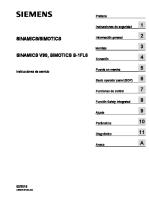News Eplan v21 Es Es
EPLAN NEWS (NOVEDADES DE EPLAN) acerca de la versión 2.1 Copyright © 2011 EPLAN Software & Service GmbH & Co. KG EPLA
Views 164 Downloads 8 File size 2MB
Recommend stories
- Author / Uploaded
- Walter Medina Lopez
Citation preview
EPLAN NEWS (NOVEDADES DE EPLAN)
acerca de la versión 2.1
Copyright © 2011 EPLAN Software & Service GmbH & Co. KG EPLAN Software & Service GmbH & Co. KG declina cualquier responsabilidad por los errores o defectos técnicos o de impresión que pueda haber en esta documentación técnica y también declina toda responsabilidad por los daños originados directa o indirectamente por la entrega, el servicio y la utilización de este material. Este documento incluye información protegida por copyright, sujeta al Derecho de la propiedad intelectual. Todos los derechos reservados. Se prohíbe la copia de este documento, así como su reproducción de cualquier forma, ya sea en parte o en su totalidad, sin la autorización previa de EPLAN Software & Service GmbH & Co. KG. El software descrito en este documento está sujeto a un contrato de licencia. Su utilización y reproducción se permiten únicamente en el marco de este contrato. RITTAL® es una marca registrada de Rittal GmbH & Co. KG. EPLAN®, EPLAN Electric P8®, EPLAN Fluid®, EPLAN PPE®, EPLAN Cabinet®, EPLAN Pro Panel® y EPLAN Mechatronic Integration® son marcas registradas de EPLAN Software & Service GmbH & Co. KG. Windows NT®, Windows 2000®, Windows XP®, Windows Vista®, Windows 7®, Microsoft Windows®, Microsoft® Excel®, Microsoft® Access® y Bloc de notas® son marcas registradas de Microsoft Corporation. PC WORX®, CLIP PROJECT® e INTERBUS® son marcas registradas de Phoenix Contact GmbH & Co. AutoCAD® y AutoCAD Inventor® son marcas registradas de Autodesk, Inc. STEP 7®, SIMATIC® y SIMATIC HW Konfig® son marcas registradas de Siemens AG. InstallShield® es una marca registrada de InstallShield, Inc. Adobe® Reader® y Adobe® Acrobat® son marcas registradas de Adobe Systems Inc. TwinCAT® es una marca registrada de Beckhoff Automation GmbH. Unity Pro® es una marca registrada de Schneider Electric. RSLogix 5000® y RSLogix Architect® son marcas registradas de Rockwell Automation. Todos los demás nombres de producto y nombres comerciales son marcas o marcas registradas de sus respectivos propietarios. EPLAN utiliza el software abierto 7-Zip (7za.dll), Copyright © by Igor Pavlov. El código fuente de 7-Zip está sujeto a la Licencia pública general limitada de GNU (GNU Lesser General Public License, LGPL). El código fuente de 7-Zip y otros detalles sobre esta licencia se pueden consultar en la siguiente página web: http://www.7-zip.org EPLAN emplea el software de código abierto Open CASCADE, Copyright © de Open CASCADE S.A.S. El código de Open CASCADE está sujeto a la Licencia pública de Open CASCADE Technology. El código fuente de Open CASCADE y otros detalles sobre esta licencia se pueden consultar en la siguiente página web: http://www.opencascade.org
Índice de páginas
Índice de páginas Prefacio .................................................................................................................. 9 Indicaciones de lectura ....................................................................................... 10
Novedades de toda la plataforma EPLAN .......................................... 12 Navegadores de datos de proyecto ................................................................... 12 Borrar funciones en los navegadores ................................................................. 12 Vista más clara de la representación en árbol.................................................... 14 Ordenación de columnas mejorada en las presentaciones de listas .................. 15 Conexiones .......................................................................................................... 16 Ampliaciones del navegador de conexiones ...................................................... 16 Filtrar conexiones según propiedades de origen y de destino............................ 18 Propiedades de conexión con nombre cambiado............................................... 19 Sincronizar conexiones ...................................................................................... 19 Gestión de artículos ............................................................................................ 21 Actualización de la base de datos de artículos................................................... 21 Nodos principales con nombre cambiado........................................................... 21 Nuevo nodo principal "Colocación de accesorio" ............................................... 23 Configuración de árbol para todos los nodos principales ................................... 23 Grupos de productos con nombre cambiado...................................................... 25 Nueva ficha "Fabricación" para la asignación de imágenes de perforación ....... 25 Atributos de datos globales de artículos ............................................................. 27 Funciones de salto en la gestión de artículos..................................................... 27 Sincronizar datos globales de artículos .............................................................. 29 Gestión de mensajes .......................................................................................... 30 Comprobar sólo mensajes cursados .................................................................. 30 Limitación de pruebas de funcionamiento que consumen mucho tiempo .......... 32 Cambio de comportamiento en la visualización orientada a la selección ........... 32 Pruebas de funcionamiento desactivadas .......................................................... 33 Prueba de funcionamiento 001016 con comportamiento modificado ................. 33 Macros .................................................................................................................. 34 Actualizar macros ............................................................................................... 34 Novedades del módulo adicional "EPLAN Pro Panel" ..................................... 38 Guardar los datos 2D y 3D en macros diferentes............................................... 39 Establecer el grado de detalle al importar datos gráficos 3D ............................. 40 Giro de la vista 3D al cambiar los puntos de vista .............................................. 43 Mostrar ayudas de montaje ................................................................................ 43 Nueva barra de herramientas para la lógica de medios de explotación ............. 43 Mostrar y modificar el tamaño total de las superficies de montaje ..................... 44 EPLAN NEWS 2.1
3
Índice de páginas Generar superficies de montaje ......................................................................... 45 Vistas 2D con presentación simplificada ............................................................ 46 Exportación STEP como nueva ampliación........................................................ 47 Medio de explotación .......................................................................................... 48 Desplazar posiciones del artículo consignado en el medio de explotación ........ 48 Editor gráfico ....................................................................................................... 50 Establecer el tamaño de salida para la exportación de PDF .............................. 50 Mostrar mensajes de conexiones en el editor gráfico ........................................ 53 Visualización de conexiones no colocadas en los componentes ....................... 53 Evaluaciones ....................................................................................................... 54 Selección simplificada del proyecto de origen al evaluar otro proyecto ............. 54 Especificar solo los símbolos que se utilizan en un proyecto en el resumen de símbolos ........................................................................................................ 56 Restablecer el número consecutivo para que vuelva a empezar por "1"............ 57 Objetos contenedor ............................................................................................ 59 Transferencia simplificada de las variables de propiedades .............................. 59 Selección de dispositivos................................................................................... 60 Selección simplificada en la lista de accesorios ................................................. 60 Propiedades de bloque ....................................................................................... 60 Elemento de formato nuevo para grupos de dispositivos ................................... 60 Novedades del módulo adicional "EPLAN Revision Management" ............... 62 Comparación de propiedades de puntos de definición de conexión .................. 62 Novedades del módulo adicional "EPLAN Project Options"........................... 63 Modificar encuadres posteriormente .................................................................. 63 Novedades del módulo adicional "EPLAN User Rights Management" .......... 65 Actualización de la gestión de derechos ............................................................ 65 Nueva interfaz de acoplamiento en Autodesk Vault ........................................ 67 Interfaz de usuario .............................................................................................. 67 Nuevo elemento de menú común para la aplicación de datos ........................... 67 Vista previa de propiedades eliminada ............................................................... 68 Cuadro de diálogo de navegador para propiedades de medios de explotación eliminado ......................................................................................... 68
Dividir proyectos en áreas de edición ................................................ 69 Activar la selección de áreas de edición en un proyecto ................................ 71 Definir áreas de edición para un proyecto ........................................................ 72 Abrir proyectos con la selección de áreas de edición activada .......................... 74 Visualización de áreas de edición en el monitor multiusuario ............................ 75
4
EPLAN NEWS 2.1
Índice de páginas Definir áreas de edición como administrador................................................... 75 Seleccionar responsables .................................................................................. 76 Trabajar temporalmente en todo el proyecto.................................................... 76 Actualización de conexiones .............................................................................. 77 Evaluar áreas de edición .................................................................................... 78
Nuevo monitor para el funcionamiento multiusuario ....................... 79 Configurar el monitor multiusuario ................................................................... 80 Ajustar el monitor multiusuario ......................................................................... 81 Utilizar el monitor multiusuario.......................................................................... 82 Procedimientos posibles..................................................................................... 84
Mejoras en el rendimiento ................................................................... 86 Rendimiento mejorado con la optimización de la base de datos del proyecto ............................................................................................................... 86 Comportamiento del programa modificado ...................................................... 87
Temas específicos de EPLAN Electric P8 .......................................... 88 Bornes / Conectores ........................................................................................... 88 Asociar artículos a contactos de conector y puntos de conexión de barras de distribución .................................................................................................... 88 Resumen mejorado en la ficha "Conexiones" .................................................... 91 Novedades del módulo adicional "EPLAN PLC & Bus Extension" ................. 93 Interfaces actualizadas para el intercambio de datos con sistemas de configuración de PLC ......................................................................................... 93
Temas específicos de EPLAN Fluid ................................................... 95 Giro y reflexión de símbolos y macros ............................................................. 95 Girar y reflejar símbolos ..................................................................................... 96 Girar y reflejar macros ........................................................................................ 98 Punto de transformación para variantes de símbolos ........................................ 99 Capa nueva para líneas de potencia internas ................................................. 100
Nuevo módulo adicional "EPLAN Operational Sequence" para diagramas secuencial de operaciones ............................................. 101 Requisitos ..........................................................................................................104 Ajustes para diagramas secuencial de operaciones ........................................ 105 Crear diagramas funcionales ........................................................................... 107 Colocar funciones en el diagrama .................................................................... 108 Colocar macros en el diagrama........................................................................ 109 Puntos adicionales sobre colocar gráficos de símbolos y gráficos de macros . 110 Inserción de valores para escalas y secuencias de operaciones ..................... 111
EPLAN NEWS 2.1
5
Índice de páginas Nuevo tipo de presentación "Funcional" ........................................................ 112 Edición global de las propiedades .................................................................... 112 Sincronización de datos entre los tipos de presentación .................................. 113 Tipo de presentación para símbolos ................................................................ 113 Crear diagramas GRAFCET .............................................................................. 113 Insertar tablas de variables .............................................................................. 115 Insertar elementos GRAFCET.......................................................................... 115 Textos descriptivos ........................................................................................... 117 Nuevos caracteres especiales para GRAFCET ............................................... 118
Temas específicos de EPLAN PPE ................................................... 119 Mostrar IME de elementos de posición de PCS en el mundo de funciones ...........................................................................................................119 Filtrar por el código AKS en EPLAN View ....................................................... 120 Numeración automática de números de posición de PCS ............................ 121 Ordenación al seleccionar posiciones de PCS............................................... 122 Sincronizar las identificaciones de estructura automáticamente al insertar macros ................................................................................................. 123 Dibujar aplicación de IME ampliada en la posición de PCS .......................... 124 Interfaz EPLAN PPE P&ID AutoCAD ampliada ............................................... 125
EPLAN Pro Panel Professional ......................................................... 126 Modularización de EPLAN Pro Panel Professional ........................................ 133 Datos de fabricación para máquinas CN ......................................................... 135 Generación de conexiones de enrutamiento .................................................. 137 Modo de proceder para enrutar conexiones ..................................................... 137 Rutas ................................................................................................................ 138 Áreas de enrutamiento ..................................................................................... 139 Cortes de cableado .......................................................................................... 140 Red de rutas ..................................................................................................... 140 Visualización de la vista de rutas ..................................................................... 141 Enrutamiento de conexiones ............................................................................ 141 Conexiones de enrutamiento en el navegador de conexiones ......................... 143 Agrupación de conexiones de enrutamiento .................................................... 144 Optimización de las redes ................................................................................ 144 Datos de fabricación para máquinas de fabricación de hilos ....................... 146 Evaluación lista de montaje ............................................................................. 147 Formularios para listas de montaje .................................................................. 148 En el navegador del espacio filtrar por medios de explotación relevantes ....... 149
6
EPLAN NEWS 2.1
Índice de páginas Apoyo para la creación de datos básicos ....................................................... 149 Interpretación de armario automática ............................................................... 149 Puntos de referencia como puntos de montaje especiales para la colocación de accesorios ................................................................................. 150 Transferir esquema del punto de referencia ..................................................... 151 Importación y exportación de datos ................................................................ 151 Importación de datos ........................................................................................ 151 Exportación de datos ........................................................................................ 152 Aplicación de datos de EPLAN Cabinet .......................................................... 153 Aplicación de datos de proyectos Cabinet........................................................ 154 Aplicación de datos de datos de CN ................................................................ 154 Aplicación de datos de datos básicos .............................................................. 155 Aplicación de datos de accesorios ................................................................... 155
Novedades en el EPLAN Data Portal ................................................ 156 Crear artículos definidos por el usuario con el configurador de Endress+Hauser ................................................................................................ 162 Activar el configurador Rittal Therm ............................................................... 164 Importar artículos de la cesta de productos a la lista de dispositivos ......... 166 Insertar una variante de macro determinada .................................................. 166
Novedades en el módulo adicional "EPLAN API Extension" ......... 168 Activación del programa mediante parámetros de líneas de comandos ..... 168 Otras novedades de la API de EPLAN ............................................................. 169
Novedades en los datos básicos ...................................................... 174 Datos básicos: símbolos .................................................................................. 174 Datos básicos: formularios .............................................................................. 179 Datos básicos: ajustes para mensajes y pruebas de funcionamiento ......... 180 Datos básicos: macros ..................................................................................... 181
Otras novedades e informaciones .................................................... 184 Peticiones de clientes y mensajes ................................................................... 184 Código de validación ........................................................................................ 187 Obtener código de validación en línea ............................................................. 187 Instalación.......................................................................................................... 189 Instalación con ayuda del EPLAN Setup Manager ........................................... 189
EPLAN NEWS 2.1
7
Índice de páginas Requisitos de software y homologaciones ..................................................... 195 Requisitos generales ........................................................................................ 195 Sistemas operativos ......................................................................................... 195 Productos de Microsoft ..................................................................................... 196 Servidor SQL .................................................................................................... 196 Productos de Autodesk .................................................................................... 196 PDF-Redlining .................................................................................................. 196 Sistemas PLC (PLC & Bus Extension) ............................................................. 196 Sistemas operativos incompatibles .................................................................. 197 Otras rescisiones .............................................................................................. 197 Requisitos de hardware .................................................................................... 198 Requisitos de hardware ordenadores de trabajo .............................................. 198 Configuración recomendada del ordenador de trabajo .................................... 198 Requisitos mínimos para la red ........................................................................ 199 Requisitos mínimos para servicio multiusuario................................................. 199
8
EPLAN NEWS 2.1
Prefacio
Prefacio Estimado usuario de EPLAN: Los procesos de desarrollo de productos (PDP) modernos relativos a máquinas y a la construcción de instalaciones se caracterizan por la necesidad de una ejecución rápida y eficaz del proyecto. Con el fin de satisfacer esta tendencia, las herramientas de ingeniería se estandarizan y, en consecuencia, se desestiman los formatos de datos incompatibles que interrumpen el flujo de datos interdisciplinario. Como solución de ingeniería integrada, la plataforma EPLAN garantiza la consistencia de los datos del proyecto en las distintas disciplinas y fases, de manera que permite incorporar la ingeniería a la totalidad del PDP. Esta integración produce rápidamente resultados en la mejora de la calidad de la documentación de instalaciones y máquinas. Nos complace poner a su disposición la nueva plataforma EPLAN 2.1 con esta actualización. La nueva versión incorpora funciones innovadoras y soluciones de sistema esenciales para la coherencia del proceso de ingeniería. Un ejemplo reciente: EPLAN Pro Panel Professional Lo que empezó como una construcción 3D, se presenta ahora como una solución de ingeniería integrada para la instalación de interruptores y de armarios. La creación de esquemas, el diseño de armarios, la integración de la fabricación y el montaje se aúnan en una solución global que aporta más valor añadido. Aproveche, además, otras muchas características destacadas de la plataforma EPLAN 2.1 y déjese sorprender por el nuevo abanico de posibilidades que le ofrece EPLAN Software. Le deseamos mucho éxito con la nueva plataforma EPLAN 2.1. El equipo de EPLAN Software & Service
EPLAN NEWS 2.1
9
Prefacio
Indicaciones de lectura Información importante: Antes de instalar la nueva versión, tenga en cuenta la información del capítulo "Otras novedades e informaciones" en la página 184. Lea a este respecto especialmente el apartado "Requisitos de software y homologaciones" en la página 195. Al cambiar de versiones anteriores de EPLAN a la versión actual, observe también que el proceso de instalación ha cambiado y ahora se realiza con un nuevo programa de instalación (véase el apartado "Instalación con ayuda del EPLAN Setup Manager" en la página 189). Si abre proyectos antiguos con la versión 2.1 de EPLAN, estos proyectos se actualizarán. Lea a este respecto el apartado "Rendimiento mejorado con la optimización de la base de datos del proyecto" en la página 86. Si desea utilizar una base de datos de artículos "antigua", primero debe actualizarla (véase el apartado "Actualización de la base de datos de artículos" en la página 21). Si ha definido la gestión de derechos, debe actualizarla al cambiar a la versión 2.1. Lea a este respecto el apartado "Actualización de la gestión de derechos" en la página 65. Antes de comenzar con la lectura, observe los siguientes símbolos y convenciones que se utilizan en este documento: Atención: Los textos que aparecen antes de este gráfico, son advertencias; debe leer estas advertencias sin falta, ¡antes de continuar con la edición! Nota: Los textos introducidos por este gráfico contienen notas adicionales.
10
EPLAN NEWS 2.1
Prefacio
Ejemplo: Los ejemplos vienen precedidos por este gráfico. Sugerencia: Detrás de este gráfico encontrará sugerencias útiles a la hora de trabajar con el programa. Los elementos de la interfaz de usuario están marcados en negrita (y azul) y así se pueden localizar inmediatamente en el texto. Los textos resaltados en cursiva le indican lo que es especialmente importante y en qué se debe fijar sin falta. Ejemplos de código, nombres de directorio, entradas directas, entre otros, se presentan en una escritura no proporcional. Las teclas de función, las teclas del teclado y los botones del programa se representan entre corchetes (por ejemplo, [F1] para la tecla de función "F1"). Para facilitar la lectura, en este documento se utiliza a menudo la llamada "ruta de menú" (p. ej. Ayuda > Contenido). Los menús y opciones que aparecen en una ruta de menú se deben seleccionar en el orden indicado para acceder a una función de programa determinada. Mediante la ruta de menú indicada arriba accederá, p. ej. al sistema de ayuda de EPLAN. Junto con los ajustes o campos (p. ej. casillas de verificación), que sólo se pueden habilitar o deshabilitar, utilizamos con frecuencia en este documento los términos "activar" (ajuste posterior activo ) y "desactivar" (ajuste posterior inactivo ).
EPLAN NEWS 2.1
11
Novedades de toda la plataforma EPLAN
Novedades de toda la plataforma EPLAN Navegadores de datos de proyecto Borrar funciones en los navegadores El comportamiento de los navegadores con respecto a la función de borrado es el mismo que el del editor gráfico. Use el elemento del menú contextual Borrar para borrar también funciones / objetos colocados de los navegadores. Utilidad: La unificación de esta función en los navegadores facilita y dinamiza la acción de borrar. Para poder borrar una función colocada, al editar no tiene que cambiar entre el navegador y el editor gráfico. De esta forma, se ahorra tiempo, mejora la calidad del proyecto y se simplifica el camino hacia una ingeniería profesional orientada a bases de datos. Las funciones marcadas se borran tras una consulta de seguridad. Si ha marcado un nivel de estructura en un árbol, se borran todas las funciones situadas bajo dicho nivel, tanto las funciones colocadas como las no colocadas. Al borrar una función colocada, se borra al mismo tiempo la colocación en el editor gráfico o en el espacio. Nota: Tenga en cuenta que al borrar funciones colocadas es posible que también se modifiquen las conexiones existentes en el proyecto. Pueden generarse nuevas conexiones o borrarse otras. Para el navegador de potencial y el navegador de puntos de interrupción, se ha agregado el elemento del menú contextual Borrar, que permite eliminar según la descripción anterior los objetos (definiciones de potencial, etc.) y los puntos de interrupción marcados.
12
EPLAN NEWS 2.1
Novedades de toda la plataforma EPLAN
Navegadores para dispositivos / artículos: También se ha agregado un nuevo elemento de menú Borrar en el menú contextual del navegador de la construcción de armarios 2D y la construcción 3D. Este elemento sirve para borrar únicamente colocaciones de artículo. Esto significa que solo se puede ejecutar para colocaciones de artículo. Las colocaciones de artículo seleccionadas se borran tras una consulta de seguridad, pero los artículos y las funciones se conservan. En el navegador de listas de materiales, se pueden borrar las referencias de artículos marcadas del mismo modo que hasta ahora: con la opción Borrar. Borrar la colocación de una función La opción para borrar una función colocada mediante Editar > Borrar colocación está disponible siempre que no se haya abierto el editor gráfico. De este modo, puede borrar las colocaciones gráficas del esquema desde un navegador. Las colocaciones de los objetos seleccionados se borran tras una consulta de seguridad. El elemento de menú Borrar colocación no tienen ningún efecto en los objetos de los navegadores de dispositivos / artículos (navegador de listas de materiales, navegador de construcción de armarios 2D, etc.), en los objetos del navegador de espacios ni en la vista 3D de un espacio abierto. En estos navegadores se gestionan las colocaciones de artículo, y no las funciones colocadas o no colocadas.
EPLAN NEWS 2.1
13
Novedades de toda la plataforma EPLAN
Nota: Encontrará los ajustes de estas funcionalidades en la Gestión de derechos, en la lista Derechos disponible bajo el área temática Editor / Navegador gráfico. Los derechos para borrar funciones y otros objetos se denominan Borrar en el Editor gráfico y Borrar en navegadores. El derecho para borrar una colocación se activa mediante la opción Borrar colocación. Si se le han retirado a un grupo de usuarios determinados derechos de edición, se ocultarán los elementos de menú correspondientes.
Vista más clara de la representación en árbol Hasta ahora, los medios de explotación, las regletas de bornes y otros objetos que no se habían asignado a una estructura de proyecto mediante identificaciones de estructura se enumeraban uno tras otro en la posición superior de la representación en árbol de los navegadores. Para conseguir una organización más clara de la representación en árbol de los navegadores en estos casos, ahora todos los medios de explotación, las regletas de bornes y otros objetos con numeración total e identificador de medios de explotación, se ordenan bajo el nivel de estructura de árbol Sin identificación de estructura. Utilidad: Una vista más clara de la representación en árbol facilita la manipulación de los navegadores de datos del proyecto incluso en proyectos muy extensos. La visualización de este nivel de estructura de árbol solo aparece en los proyectos con estructura de identificación (por ejemplo, IEC), es decir, no en los proyectos con numeración total. El nivel de estructura de árbol ya conocido Sin IME quedará ordenado bajo el nivel Sin identificación de estructura. En este nivel jerárquico, se mostrarán los medios de explotación que tampoco tienen identificador de medios de explotación.
14
EPLAN NEWS 2.1
Novedades de toda la plataforma EPLAN
Gracias a esta modificación en la vista de la representación en árbol, también se consigue actualizar más rápidamente la visualización de los datos. Cuando se modifica un objeto del área de medios de explotación con numeración total, ahora solo se actualiza este ramal en lugar de todo el árbol.
Ordenación de columnas mejorada en las presentaciones de listas La mejora en la ordenación de columnas de las presentaciones de listas de los navegadores permite que al ordenar columnas se conserve la ordenación realizada anteriormente por otra columna. Utilidad: Las presentaciones de listas son especialmente importantes cuando se desea obtener un resumen rápido en formato tabla de los datos del proyecto. La nueva ordenación de columnas minimiza el proceso de búsqueda y acelera el trabajo de planificación.
EPLAN NEWS 2.1
15
Novedades de toda la plataforma EPLAN
Ejemplo: Se encuentra en el navegador de conexiones y ha ordenado la lista de conexiones ascendentemente por la primera columna Origen. A continuación, hace clic en la columna Color / número de conexión. Ahora la lista está ordenada alfanumérica y ascendentemente por color / número de conexión. Mientras que en versiones anteriores para las conexiones con el mismo color (p. ej., BK) las entradas de la columna Origen se ordenaban aleatoriamente, ahora estas entradas se mantienen correctamente ordenadas (para BK p. ej. =EB3+ET1-X1:1, =EB3+ET1-X1:7, =EB3+ET1-X1:13, =EB3+ET2-A2:7 etc.).
Conexiones Ampliaciones del navegador de conexiones Ahora, el navegador de conexiones también dispone de una representación en árbol, donde las conexiones se ordenan según la identificación de estructura de medios de explotación. Así, las conexiones se enumeran dos veces: una bajo el IME de origen y otra bajo el IME de destino.
16
EPLAN NEWS 2.1
Novedades de toda la plataforma EPLAN
Utilidad: La estructuración y la mayor claridad de la representación ampliada facilitan el manejo de los datos de conexión incluso en proyectos muy extensos. Seleccione, en función de la tarea que lleve a cabo en cada momento, la vista óptima (representación en árbol o presentación de lista) para estos datos centrales del proyecto. Con las nuevas opciones para entrar rápidamente un filtro, encontrará lo que busca al instante y se ahorrará un valioso tiempo de planificación.
Para cada conexión, se muestra la siguiente información en el árbol (si está disponible): Designación de punto de conexión del IME de origen / IME de destino IME visible de los cables / paquetes Color / número de conexión Designación de conexión EPLAN NEWS 2.1
17
Novedades de toda la plataforma EPLAN
Definición de función de la conexión IME visible del destino opuesto. Filtrado mediante entrada rápida Asimismo, el navegador de conexiones ofrece la posibilidad de filtrar las conexiones mediante una entrada rápida. Para ello, se ha agregado tanto a la representación en árbol como a la presentación de lista del filtro el campo Valor: . En este campo puede personalizar rápidamente, con ayuda de la entrada rápida, el valor de un criterio de filtrado para un filtro definido y activado. Si desea más información sobre la entrada rápida, consulte la ayuda en pantalla de este cuadro de diálogo.
Filtrar conexiones según propiedades de origen y de destino Ahora el navegador de conexiones también permite filtrar las conexiones según las propiedades del origen y / o del destino. De este modo puede, por ejemplo, filtrar las propiedades que proceden o que van a parar a un medio de explotación específico. Para ello, se ha ampliado la selección de criterios del filtro del navegador de conexiones. En el cuadro de diálogo Selección de criterios, junto a las propiedades de conexión, dispone de dos nuevos niveles jerárquicos para la selección de un criterio de filtro: "Origen o destino" y "Origen y destino". Por motivos de rendimiento, ambas listas de propiedades se han implementado en el filtro como vínculo O y como vínculo Y.
18
EPLAN NEWS 2.1
Novedades de toda la plataforma EPLAN
Salida de la lista de conexiones Ahora, en el cuadro de diálogo Filtro / Ordenación - Lista de conexiones, puede acceder a las propiedades de origen y de destino para definir el filtro y la ordenación de la salida de la lista de conexiones. El cuadro de diálogo de selección de criterios correspondiente se ha ampliado convenientemente.
Propiedades de conexión con nombre cambiado Se ha cambiado el nombre de las propiedades de conexión Tipo de conexión (Id. 31075) y Conexión: tipo (Id. 31048) para poder distinguirlas claramente. Designación antigua:
Designación nueva:
Tipo de conexión
Tipo de gestión
Conexión: Tipo
Conexión: Designación de tipo
El tipo de gestión de una conexión (p. ej., colocada, no colocada, etc.) indica cómo se gestiona en EPLAN. La propiedad puede utilizarse para ordenar las conexiones en el navegador de conexiones. En la propiedad Conexión: designación de tipo, se introduce la designación de tipo del artículo de conexión (p. ej., el número del tipo de hilo, tipo de tubo o tipo de manguera) o se aplica del artículo seleccionado en la gestión de artículos.
Sincronizar conexiones Una conexión puede aparecer distribuida en el esquema según los tipos de presentación "Multipolar", "Monopolar" o "Construcción 3D". Las conexiones con el tipo de presentación "Construcción 3D" se designan como conexiones de enrutamiento, es decir, conexiones que están enrutadas en un espacio.
EPLAN NEWS 2.1
19
Novedades de toda la plataforma EPLAN
Si no ha activado el modo de edición Propiedades (en conjunto), podrá editar las propiedades de las conexiones distribuidas de forma independiente entre sí. Así surgen diferencias entre las propiedades de las conexiones. Si desea solucionar las diferencias, ahora puede sincronizar las propiedades de las conexiones distribuidas en todo el proyecto. Hace tiempo que EPLAN ofrece la posibilidad de sincronizar datos de funciones representadas de forma distribuida. Por ello, el elemento de menú correspondiente que existía hasta ahora Sincronizar (en Programas de apoyo > Sincronizar) se ha divido en dos elementos de submenú: Funciones y Conexiones. La sincronización de conexiones representadas de forma distribuida presenta las dos posibilidades siguientes: Si desea transferir los valores de las conexiones multipolares marcadas a las conexiones correspondientes del resto de tipos de presentación, seleccione los elementos de menú Programas de apoyo > Sincronizar > Conexiones > Multipolar --> Todos los tipos de presentación. Para sincronizar las conexiones de enrutamiento marcadas, seleccione los elementos de menú correspondientes Programas de apoyo > Sincronizar > Conexiones > Construcción 3D --> Todos los tipos de presentación. Después de confirmar la consulta que se muestra con [Aceptar], se ejecuta la sincronización correspondiente.
20
EPLAN NEWS 2.1
Novedades de toda la plataforma EPLAN
Gestión de artículos Actualización de la base de datos de artículos Al iniciar el programa tras una primera instalación, la base de datos de artículos actual ya está disponible. Si trabaja con varias versiones de EPLAN (p. ej., al cambiar a la versión 2.1) y ha ajustado una base de datos de artículos "antigua" en la versión 2.1, se le solicitará que actualice la base de datos cuando abra la gestión de artículos. Si responde a la pregunta con [Sí], se actualizará la base de datos de artículos. Si hace clic en [No], la base de datos de artículos no se actualizará. De esta forma, los campos de datos de la gestión de artículos permanecerán vacíos y no podrán editarse. Otros componentes del programa que también acceden a los datos de la base de datos de artículos, presentan el mensaje correspondiente cuando la base de datos de artículos no corresponde a la versión actual. Nota: Si trabaja con varias versiones de EPLAN, debe utilizar siempre la última versión para editar y mantener la base de datos de artículos. Las bases de datos de artículos actualizadas se pueden abrir en versiones anteriores de EPLAN (p. ej., para seleccionar artículos o dispositivos), pero no se pueden editar.
Nodos principales con nombre cambiado En el contexto de las ampliaciones para EPLAN Pro Panel Professional, se han tenido que unificar algunos conceptos en esta versión. Con la reorganización, se ha cambiado el nombre de los dos nodos principales de la gestión de artículos, "Construcción" y "Puntos de conexión", así como de sus correspondientes fichas. EPLAN NEWS 2.1
21
Novedades de toda la plataforma EPLAN
Elemento de interfaz
Designación antigua:
Designación nueva:
Nodo principal
Construcción
Imagen de perforación
Ficha
Construcción
Imagen de perforación
Ficha
Imagen de perforación
Cortes
Nodo principal
Puntos de conexión
Distribución de conexiones
Ficha
Puntos de conexión
Distribución de conexiones
Ficha
Bornes de conexión
Puntos de conexión
De acuerdo con las modificaciones anteriores, también se ha cambiado el nombre del campo Puntos de conexión de la ficha Datos técnicos por Distribución de conexiones. Ejemplo: En la figura siguiente se muestran los nuevos nodos principales con el nombre cambiado en la estructura de árbol de la gestión de artículos.
Como configuración para la representación del árbol, se ha seleccionado el ajuste "Valor predeterminado de EPLAN".
22
EPLAN NEWS 2.1
Novedades de toda la plataforma EPLAN
Nuevo nodo principal "Colocación de accesorio" El nuevo nodo principal, denominado "Colocación de accesorio" es también una ampliación de EPLAN Pro Panel Professional. En esta área de la gestión de artículos, puede establecer las instrucciones de colocación del accesorio de la construcción 3D. Aquí puede indicar, por ejemplo, en qué posición de un perfil base o una carcasa de armario, entre otros, se colocará un accesorio y si al colocarlo se debe girar en un ángulo determinado. Para asignar una colocación definida a un accesorio de un artículo, en la ficha Accesorio (o, en el caso de una lista de accesorios, en la ficha Artículos) dispone ahora de la nueva columna Colocación de accesorio. Utilícela para seleccionar una colocación de accesorio.
Configuración de árbol para todos los nodos principales Otra novedad es que ahora puede establecer una configuración de árbol propia para cada nodo principal. Para ello, el tipo de registro se muestra en una columna nueva del cuadro de diálogo Configuración de árbol. Utilidad: La gestión de artículos requiere de una claridad especial. Con las nuevas opciones de configuración, ahora puede definir bajo los nodos principales configuraciones de árbol independientes entre sí. El hecho de poder ajustar cada configuración de árbol especialmente para los componentes que contiene ayuda a conseguir una estructura mucho más clara. Los usuarios de los distintos departamentos pueden definir estructuras de árbol individuales. Dado que los registros de artículos se localizan rápidamente, se ahorra tiempo y se simplifica la gestión de artículos.
EPLAN NEWS 2.1
23
Novedades de toda la plataforma EPLAN
El esquema predeterminado para la configuración de árbol ya contiene un nodo principal predefinido para todos los tipos de registros posibles. Sin embargo, estos nodos principales no tienen asignada ninguna propiedad, excepto en el caso del nodo principal "Artículos". Para configurar un nodo principal para un tipo de registro determinado (p. ej., una lista de accesorios), haga clic en el tipo de registro correspondiente en la columna Nodo principal y, mediante el botón [...], situado a la derecha de la fila, abra el cuadro de diálogo Configuración de árbol – Nodo principal. A continuación, en la nueva lista desplegable Tipo de registro, seleccione el tipo de registro para el que desea configurar un nodo principal propio.
24
EPLAN NEWS 2.1
Novedades de toda la plataforma EPLAN
Grupos de productos con nombre cambiado Los nombres de los grupos de productos "Cables / Conexiones" e "Hilos" se han cambiado para poder distinguir claramente los artículos electrotécnicos que contienen. Designación antigua:
Designación nueva:
Cables / Conexiones
Cables
Hilos
Conexiones
Debido al cambio de nombre del grupo de productos "Hilos", también se ha cambiado el nombre de la ficha Datos de hilo y de algunos campos de esta ficha. Elemento de interfaz
Designación antigua:
Designación nueva:
Ficha
Datos de hilo
Datos de conexión
Campo
Tipo de conductor
Designación de tipo
Campo
Unidad de sección del conductor / de diámetro
Unidad sección / diámetro de conexión
Campo
Peso de cable (kg/km)
Peso de conexión (kg/km)
Nueva ficha "Fabricación" para la asignación de imágenes de perforación Para agregar información sobre las imágenes de perforación (p. ej. el tipo de perforación), dispone de una nueva ficha Fabricación para cada artículo de la gestión de artículos. Esta ficha permite asignar a cada artículo las imágenes de perforación que desee.
EPLAN NEWS 2.1
25
Novedades de toda la plataforma EPLAN
Para generar una fila nueva, haga clic en el botón (Nuevo) en la barra de herramientas encima de la tabla. En el campo Imagen de perforación, haga clic en [...] para acceder a un cuadro de diálogo de selección en el que podrá seleccionar la imagen de perforación deseada. Las columnas Offset en dirección X y Offset en dirección Y permiten establecer un desplazamiento para la imagen de perforación. De este modo, puede utilizar imágenes de perforación idénticas para artículos de tamaños distintos. A causa de esta novedad, se ha eliminado el campo Construcción de la ficha Datos técnicos. Las entradas realizadas en este campo se mantienen y se transferirán con imágenes de perforación a la primera fila de la tabla cuando se actualice la base de datos de artículos. Nota: El campo Construcción solo se ha eliminado de la interfaz de gestión de artículos. Por motivos de compatibilidad, en EPLAN Cabinet esta propiedad se ha mantenido en la base de datos de artículos.
26
EPLAN NEWS 2.1
Novedades de toda la plataforma EPLAN
Modificar la imagen de perforación utilizada en la colocación de artículos 3D Al colocar un ítem (p. ej., un tubo para cable) en una superficie de montaje, en primer lugar se utiliza la imagen de perforación predeterminada existente en el artículo. Esta imagen de perforación se define como entrada predeterminada en la primera fila de la tabla de la ficha Fabricación. Si un artículo contiene varias imágenes de perforación, puede seleccionar, en el cuadro de diálogo de propiedades de la colocación de artículos 3D, la imagen de perforación adecuada para cada situación de montaje. Para ello, en la ficha Artículos de los datos de referencia de artículos, dispone de la nueva propiedad Imagen de perforación utilizada (Id. 20284). Si el artículo contiene varias imágenes de perforación, puede seleccionar la imagen deseada en la colocación de artículos 3D mediante una lista desplegable.
Atributos de datos globales de artículos En la ficha Atributo, tiene la posibilidad de indicar sus propias características de clasificación. De forma análoga a los artículos, ahora los datos globales de artículos Lista de accesorios, Colocación de accesorio, Imagen de perforación y Distribución de conexiones también cuentan con esta ficha. Puede utilizar los atributos para filtrar con filtros basados en campos o para crear una configuración de árbol.
Funciones de salto en la gestión de artículos En varias posiciones de la gestión de artículos, el número de artículo (u otras entradas) hace referencia a otro artículo o a otro registro (imagen de perforación, distribución de conexiones, etc.). Con el fin de optimizar la navegación, ahora tiene a su disposición en estas posiciones el elemento del menú contextual Ir a, que le permite saltar al artículo / registro consignado. EPLAN NEWS 2.1
27
Novedades de toda la plataforma EPLAN
Utilidad: Gestión de artículos: Utilice las nuevas funciones de salto para navegar rápidamente con solo pulsar un botón también por extensas bases de artículos y por datos de artículos con referencias cruzadas sin problemas. De este modo, se ahorra tiempo y se simplifica el uso de los cada vez más interconectados registros de artículos relacionados. Ingeniería: La vinculación de los artículos con accesorios y listas de accesorios o las nuevas posibilidades de las colocaciones de accesorios ayudan a los usuarios en el trabajo diario de ingeniería mediante multitud de funciones automáticas. De este modo, se ahorra tiempo. El fácil acceso a los valiosos datos básicos de la gestión de artículos evita, además, errores en la planificación del proyecto. Se ha ampliado el menú contextual en las siguientes posiciones del elemento de menú Ir a: Campo Distribución de conexiones (ficha Datos técnicos) Celda de tabla Imagen de perforación (ficha Fabricación) Celda de tabla Número de artículo / Nombre en un accesorio (ficha Accesorio) Celda de tabla Colocación de accesorio en un accesorio (ficha Accesorio) Celda de tabla Número de artículo en un grupo constructivo (ficha Grupo constructivo) Celda de tabla Número de artículo en un módulo (ficha Módulo) Campo Número de artículo en soportes y carriles de una barra de distribución (ficha Sistema de barras de distribución) Celda de tabla Número de artículo en un armario (fichas Puertas y Placas de montaje)
28
EPLAN NEWS 2.1
Novedades de toda la plataforma EPLAN
Celda de tabla Número de artículo en una lista de accesorios (ficha Artículo) Celda de tabla Colocación de accesorio en una lista de accesorios (ficha Artículo).
Sincronizar datos globales de artículos Ahora todos los datos globales de la gestión de artículos (p. ej., imágenes de perforación, distribuciones de conexión, datos de fabricante / proveedor) se sincronizan junto con los datos de artículos. De este modo, los datos a los que se hace referencia en los artículos quedarán guardados en el proyecto y se tendrán en cuenta en las actualizaciones de evaluaciones. Esta novedad afecta a las funcionalidades siguientes: La sincronización de los datos básicos del proyecto tras abrirlo La sincronización de datos de artículos tras una modificación en la gestión de artículos La actualización de los datos de artículos de un proyecto actual mediante el elemento de menú Actualizar proyecto actual La acción de autocompletar los datos de artículos de un proyecto actual mediante el elemento de menú Autocompletar proyecto actual. Asimismo, también se ha ampliado el cuadro de diálogo de la sincronización de artículos, que puede abrir mediante Programas de apoyo > Artículos > Sincronizar proyecto actual. En el cuadro de diálogo Sincronización de artículos - , ahora no solo se muestran los artículos, sino también los datos relevantes de la gestión de artículos (imágenes de perforación, datos de fabricante / proveedor, etc.). De este modo, puede actualizar los datos individuales que elija del proyecto.
EPLAN NEWS 2.1
29
Novedades de toda la plataforma EPLAN
Para poder reconocer el tipo de datos en el cuadro de diálogo, las tablas Artículos guardados y Artículos del sistema contienen ahora la columna Tipo de artículo de manera predeterminada. En la columna Número de artículo, se muestra el nombre del registro correspondiente. Con la excepción de las columnas Estado y Ultimo cambio, el resto de columnas se rellenarán solo con en un artículo.
Gestión de mensajes Comprobar sólo mensajes cursados Para un proyecto, ha ejecutado una prueba de funcionamiento y a continuación ha procesado una parte de los mensajes generados. Para ello, en el cuadro de diálogo Gestión de mensajes - del mensaje en cuestión, ha activado la casilla de verificación correspondiente en la columna Terminado. Puede comprobar si las correcciones se han ejecutado correctamente en el proyecto con una segunda prueba de funcionamiento. Dado que en este test adicional no deben ejecutarse todas las pruebas de funcionamiento de un esquema, ahora dispone de la posibilidad de limitarlas a los mensajes "terminados". Utilidad: La funcionalidad Comprobar sólo mensajes cursados optimiza el flujo de trabajo durante la edición de mensajes de prueba de funcionamiento. Al concentrar una prueba de funcionamiento en los mensajes cursados, el test adicional se lleva a cabo significativamente más rápido. Utilice las nuevas opciones para garantizar la calidad de la planificación del proyecto. Con este fin, se ha ampliado el cuadro de diálogo Verificar proyecto, que ahora incluye la casilla de verificación Comprobar sólo mensajes cursados.
30
EPLAN NEWS 2.1
Novedades de toda la plataforma EPLAN
Si esta casilla está activada, la siguiente prueba de funcionamiento sin conexión ejecutada comprobará solo los mensajes que tienen activada la casilla de verificación Terminado en la gestión de mensajes. Los mensajes no cursados no se modifican en la base de datos de mensajes. En este caso, no se tienen en cuenta el resto de ajustes de la prueba de funcionamiento ni la selección realizada en los navegadores. Por ello, en el cuadro de diálogo Verificar proyecto, el campo Ajustes y la casilla de verificación Utilización en todo el proyecto aparecen en gris. El cuadro de diálogo Gestión de mensajes - incluye además el nuevo elemento del menú contextual Comprobar sólo mensajes cursados. Utilícelo para ejecutar directamente una comprobación restringida sin necesidad de abrir ningún cuadro de diálogo. Nota: Si se han definido áreas de edición para un proyecto, en una prueba de funcionamiento con la restricción Comprobar sólo mensajes cursados solo se tendrán en cuenta los mensajes marcados como "terminado" de los objetos de cada área de edición. Para obtener más información sobre la definición de áreas de edición, consulte el apartado "Dividir proyectos en áreas de edición" en la página 69.
EPLAN NEWS 2.1
31
Novedades de toda la plataforma EPLAN
Limitación de pruebas de funcionamiento que consumen mucho tiempo Hasta ahora, la limitación de mensajes de prueba de funcionamiento sin conexión a un número determinado se podía activar y desactivar. Este ajuste estaba disponible en el cuadro de diálogo Ajustes: Gestión de mensajes (ruta de menú: Opciones > Ajustes > Proyectos > "Nombre de proyecto" > Gestión > Gestión de mensajes). Si, en el cuadro de diálogo de ajustes, la casilla de verificación Limitar mensajes de prueba de funcionamiento sin conexión estaba desactivada, se mostraban todos los mensajes de este tipo. En proyectos de gran volumen, esto podía durar bastante tiempo. En la nueva versión de EPLAN, el número máximo de mensajes de prueba de funcionamiento sin conexión está limitado a 10.000. En consecuencia, se ha eliminado la casilla de verificación indicada anteriormente; el valor de la limitación se introduce ahora en el campo Número máx. de mensajes de prueba de funcionamiento. Asimismo, ahora las comprobaciones 008004 y 008005, que consumen mucho tiempo, se ejecutan siempre al final de la prueba de funcionamiento si se ha definido el tipo de comprobación "Sin conexión" en el esquema de prueba de funcionamiento correspondiente.
Cambio de comportamiento en la visualización orientada a la selección Si en el cuadro de diálogo Gestión de mensajes activa la casilla de verificación Selección, en la gestión de mensajes solo verá los mensajes correspondientes a las páginas marcadas en el navegador de páginas o a los objetos marcados en un navegador de datos de proyecto o en el editor gráfico. Esta funcionalidad le permite, por ejemplo, procesar los mensajes orientados a páginas. Hasta ahora, si cambiaban las páginas o los objetos marcados para un número considerable de mensajes, el proceso que mostraba los mensajes relacionados podía tardar cierto tiempo en completarse.
32
EPLAN NEWS 2.1
Novedades de toda la plataforma EPLAN
Por este motivo, ahora la activación de la casilla de verificación Selección solo se tiene en cuenta cuando hay más de 1.000 mensajes en la base de datos de mensajes. Si es necesario, limite el número de mensajes mediante el ajuste de proyecto Número máx. de mensajes de prueba de funcionamiento mencionado anteriormente.
Pruebas de funcionamiento desactivadas Muchas de las pruebas de funcionamiento que se incluyen en EPLAN desde la versión 2.0 están ahora desactivadas de manera predeterminada. Estas comprobaciones están establecidas en el tipo de comprobación "No" en los esquemas de pruebas de funcionamiento que se suministran con EPLAN. Utilidad: Cada usuario puede decidir qué pruebas de funcionamiento son importantes para su casuística particular. Active las pruebas que desee y compruebe únicamente los criterios asociados en el proyecto. De este modo, la comprobación del proyecto se llevará a cabo en menos tiempo y con un consumo menor de recursos. Asimismo, tras una actualización a una nueva versión del programa, al ejecutar pruebas de funcionamiento ya no se generan mensajes "nuevos" en versiones "anteriores" de proyecto que no contenían errores. Si desea más información sobre las modificaciones realizadas en las pruebas de ejecución, consulte el apartado "Datos básicos: ajustes para mensajes y pruebas de funcionamiento" en la página 180.
Prueba de funcionamiento 001016 con comportamiento modificado Para que los bornes no colocados se puedan preparar como bornes de reserva en el navegador de regletas de bornes, la prueba de funcionamiento 001016 "Borne sin destinos" ya no comprueba los bornes no colocados. EPLAN NEWS 2.1
33
Novedades de toda la plataforma EPLAN
Macros Actualizar macros La nueva versión de EPLAN dispone ahora del elemento del menú contextual Actualizar macro en los cuadros de macros de las macros introducidas. Esta nueva funcionalidad sustituye al elemento del menú contextual Cambiar / girar / actualizar macro, disponible hasta ahora. La funcionalidad Actualizar macro permite actualizar las macros de un proyecto de forma individual o automáticamente en todo el proyecto. La opción "Girar macro", disponible anteriormente, se ha sustituido por la nueva funcionalidad "Giro y reflexión de símbolos y macros" (véase la página 95). Se ha eliminado la posibilidad de intercambiar una macro por otra mediante esta opción. Utilidad: El usuario puede actualizar las macros insertadas en un proyecto después de una revisión de forma rápida y sin más interacciones. Esto permite automatizar la actualización para todo el proyecto. De este modo, puede realizar modificaciones específicas en los datos básicos de las macros del proyecto actual y garantizar, mediante plantillas de alta calidad, que la calidad de los proyectos se salvaguarda en el tiempo. En el apartado "Sincronización de datos básicos para macros", dispone de un ejemplo de aplicación posible para la actualización de macros. Ha revisado las macros de un proyecto de macros y desea transferirlas a los proyectos ya existentes. Nota: Para poder actualizar las macros de un proyecto, además de las macros en el esquema también se deben introducir los cuadros de macros. Para ello, en los ajustes active la casilla de verificación Insertar cuadros de macros (ruta de menú: Opciones > Ajustes > Proyectos > "Nombre de proyecto" > Edición gráfica > General). 34
EPLAN NEWS 2.1
Novedades de toda la plataforma EPLAN
Actualizar macros individualmente mediante un cuadro de macros Haga clic en el cuadro de macros deseado y seleccione el elemento del menú contextual Actualizar macro. A diferencia de la funcionalidad existente en versiones anteriores, no se abrirá ningún cuadro de diálogo. El fichero de macros correspondiente al cuadro de macros seleccionado se buscará en el directorio de macros definido. Si la macro seleccionada existe en este directorio, la variante y el tipo de presentación correspondientes se buscarán dentro del fichero de macros y la macro se actualizará en el esquema junto con el cuadro de macros asociado. Si se producen errores durante la actualización, se registrarán en los mensajes del sistema. Actualizar macros en todo el proyecto mediante una acción nueva La nueva acción XGedUpdateMacroAction le permite actualizar macros de forma automatizada. Para ello, dispone de las siguientes posibilidades: Guardar la acción como botón en una barra de herramientas definida por el usuario (mediante el cuadro de diálogo Personalizar) Introducir la acción a través de un acceso a la línea de comandos (p. ej., mediante el cuadro de diálogo de Windows Ejecutar) Ejecutar la acción con ayuda de un script creado por el usuario Ejecutar la acción mediante la API de EPLAN. Si la acción se debe ejecutar para todo un proyecto determinado, indique además lo siguientes parámetros de línea de comandos: /ProjectName: Nombre de proyecto con ruta de fichero completa (opcional). Si el proyecto indicado no está abierto, esta acción lo abre automáticamente y lo cierra de nuevo a continuación.
EPLAN NEWS 2.1
35
Novedades de toda la plataforma EPLAN
Actualizar las macros seleccionadas mediante la nueva acción Si no se indica ningún proyecto para la acción XGedUpdateMacroAction, la acción solo se ejecuta para la selección realizada en el editor gráfico o en el navegador de páginas. Para ello, dispone de las siguientes posibilidades: Si ha seleccionado un cuadro de macros en el editor gráfico, se actualizará la macro. Si ha seleccionado varios cuadros de macros en una página, se actualizarán las macros. Si ha seleccionado una o varias páginas en el navegador de páginas, se actualizarán todas las macros que se encuentren en dichas páginas. Si ha seleccionado un proyecto en el navegador de páginas, se actualizarán todas las macros del proyecto. Transferir los datos del cuadro de macros modificado Al actualizar una macro revisada, también se transfieren al proyecto los datos que se han modificado en la ficha Cuadro de macros. Utilidad: La transferencia de los datos del cuadro de macros garantiza una revisión segura de las macros del proyecto. Además de las propiedades como Nombre, Tipo de presentación y Variante, también se transfieren los valores de las propiedades protegidas contra escritura siguientes:
36
EPLAN NEWS 2.1
Novedades de toda la plataforma EPLAN
Versión Proyecto de origen Origen / Referencia Descripción Asignación manual de objetos No tener en cuenta cuadro de macros al insertar en placa de montaje. Las demás propiedades, como la información gráfica, las distribuciones de propiedades y los formateos, mantienen los ajustes especificados para el proyecto durante la actualización.
EPLAN NEWS 2.1
37
Novedades de toda la plataforma EPLAN
Novedades del módulo adicional "EPLAN Pro Panel" Nota: El módulo adicional "EPLAN Pro Panel" es opcional para EPLAN Electric P8 Compact, EPLAN Electric P8 Select, EPLAN Electric P8 Professional, EPLAN Fluid Compact y EPLAN Fluid.
El módulo adicional "EPLAN Pro Panel" sirve para colocar a voluntad medios de explotación de electrotecnia y técnica de fluidos procedentes del proyecto EPLAN, de la gestión de artículos de EPLAN o de EPLAN Data Portal. Mediante componentes mecánicos como conductos de cable, carriles portabornes, placas de montaje o armarios enteros, con "EPLAN Pro Panel" se pueden realizar construcciones complejas en 3D de forma muy sencilla.
38
EPLAN NEWS 2.1
Novedades de toda la plataforma EPLAN
Condicionadas por las modificaciones de los nuevos niveles de ampliación de EPLAN Pro Panel Professional, el módulo adicional "EPLAN Pro Panel" ofrece las novedades siguientes: En todas las acciones en el entorno 3D, primero se utiliza la macro de los datos de montaje (véase la página 39). En la importación 3D de ficheros STEP, se puede definir el grado de detalle (véase la página 40). En un cambio del punto de vista 3D, la nueva vista del modelo 3D gira con animación (véase la página 43). Las ayudas de montaje (por ejemplo, los puntos de montaje) se pueden mostrar u ocultar en la vista 3D (véase la página 43). Hay una barra de herramientas nueva para la lógica de medios de explotación (véase la página 43). El tamaño total de las superficies de montaje se puede mostrar y modificar (véase la página 44). Ahora las superficies de montaje también se pueden generar en el navegador de espacios (véase la página 45). Las vistas 2D se pueden mostrar con una presentación simplificada (véase la página 46). La exportación de datos gráficos en formato STEP está disponible como ampliación de licencia (véase la página 47).
Guardar los datos 2D y 3D en macros diferentes Nota: Para lograr un rendimiento óptimo de su trabajo con la plataforma EPLAN no debe guardar juntos datos 2D y 3D en un fichero de macros sino en ficheros de macros separados.
EPLAN NEWS 2.1
39
Novedades de toda la plataforma EPLAN
Utilidad: La separación de los datos 2D y 3D en ficheros de macros distintos garantiza que el usuario de 2D no tenga que acceder innecesariamente al cuantioso volumen de datos 3D. Recomendamos guardar el fichero de macros con los datos 3D y el tipo de presentación "Construcción 3D" en la gestión de artículos, en el campo Macro de gráficos de la ficha Datos de montaje. El fichero de macros con los datos 2D y los otros tipos de presentación (multipolar, resumen, etc.) deberá registrarlo como hasta ahora en la ficha Datos técnicos de la gestión de artículos en el campo Macro. Los dos tipos de fichero se pueden diferenciar, por ejemplo, mediante extensiones de nombre (p. ej. macro 3D ABC.12345_3D.ema y la macro 2D correspondiente ABC.12345_2D.ema). A partir de la versión 2.0 SP 1, en todas las acciones realizadas en el entorno 3D en las que se utiliza una macro de artículos (p. ej. insertar dispositivos), se comprueba primero la "macro de artículos gráfica". Si para el artículo en la ficha Datos de montaje hay una macro de gráficos registrada y esta contiene el tipo de presentación "Construcción 3D" deseado, entonces se utilizará esa macro. Si no es así, entonces se utilizará la "macro de artículos técnica" indicada en la ficha Datos técnicos.
Establecer el grado de detalle al importar datos gráficos 3D Al importar ficheros STEP, dispone ahora de la posibilidad de establecer un grado de detalle para los ficheros que se van a importar. Utilidad: El grado de detalle le permite reducir considerablemente la cantidad de datos en importaciones 3D. Con este fin se ha ampliado el cuadro de diálogo Ajustes: Importación 3D con el control de desplazamiento Grado de detalle (ruta de menú: Opciones > Ajustes > Proyectos > "Nombre de proyecto" > Gestión > Importación 3D). 40
EPLAN NEWS 2.1
Novedades de toda la plataforma EPLAN
Hay cinco ajustes posibles entre los valores siguientes: Bajo Medio Alto. Un grado de detalle bajo acelera la importación de ficheros STEP grandes, pero produce una presentación menos detallada de los redondeos. Un grado de detalle mayor mejora la presentación de los redondeos, pero aumenta el volumen de datos y el tiempo de importación. La importación de ficheros STEP propiamente dicha se lleva a cabo mediante la ruta de menú Espacio > Importar (Gráfico 3D). Ejemplo: En la figura siguiente, se representa el resultado de la importación STEP de un equipo de aire acondicionado con grados de detalle distintos. a) Grado de detalle: Bajo
EPLAN NEWS 2.1
41
Novedades de toda la plataforma EPLAN
b) Grado de detalle: Medio
c) Grado de detalle: Alto
La calidad de la representación no afecta al uso de las macros en la aplicación. 42
EPLAN NEWS 2.1
Novedades de toda la plataforma EPLAN
Giro de la vista 3D al cambiar los puntos de vista Si desea obtener un resumen más claro y una orientación mejorada, puede usar la modificación animada de la orientación de la vista. Al cambiar el punto de vista 3D, el modelo 3D representado en la vista 3D gira ahora de forma animada y con una óptica transparente. Esto permite a los usuarios principiantes comprender mejor el cambio de orientación de la vista. Si no desea usar esta funcionalidad, desactive el nuevo ajuste Girar al cambiar los puntos de vista. La casilla de verificación correspondiente se encuentra en el cuadro de diálogo Ajustes: 3D (en Opciones > Ajustes > Usuario > Edición gráfica > 3D). Si desactiva esta casilla, el punto de vista 3D cambia sin movimiento animado.
Mostrar ayudas de montaje Hasta ahora, los puntos de montaje solo se podían ver al colocar otros ítems. Con la nueva versión, puede controlar la visibilidad de las denominadas ayudas de montaje (puntos de captura, puntos de montaje, etc.). Para ello, en el menú Ver, dispone de un nuevo elemento: Ayudas de montaje. Si selecciona este elemento de menú, las ayudas de montaje se muestran en la vista 3D del espacio abierto, donde puede seleccionarlas y editarlas.
Nueva barra de herramientas para la lógica de medios de explotación Ahora dispone de una nueva barra de herramientas para crear y editar la lógica de medios de explotación. La barra de herramientas Lógica de medios de explotación Pro Panel le permite definir superficies de montaje, puntos de captura, puntos de montaje y áreas de colocación, así como modificar dichas áreas de colocación.
EPLAN NEWS 2.1
43
Novedades de toda la plataforma EPLAN
Los nuevos iconos para estas funcionalidades se muestran en los elementos de menú correspondientes bajo Editar > Lógica de medios de explotación.
Mostrar y modificar el tamaño total de las superficies de montaje El tamaño total es la extensión física del ítem (p. ej. de una puerta) que se monta en la máquina CN (con todos los acoplamientos). También define el tamaño de una superficie CN relevante desde el punto de vista de la producción. Así, para determinar el punto cero de edición es relevante indicar si las puertas se colocarán, por ejemplo, con o sin bisagras en los robots de perforado. A través del tamaño total también se comunica a la máquina el tamaño real de la extensión del ítem que se va a editar. Para placas de montaje, armarios y placas de montaje libres, el tamaño total está predefinido en la gestión de artículos de EPLAN. Normalmente, este tamaño equivale al rectángulo que engloba la totalidad del ítem, incluidos todos los acoplamientos. Con la nueva versión del módulo adicional "EPLAN Pro Panel" tiene la posibilidad de visualizar el tamaño total de una superficie de montaje y de modificarlo fácilmente en caso necesario. Para ello, en el menú contextual del navegador de espacios está disponible el elemento de menú Tamaño total. Después de seleccionar dicho elemento del menú contextual, se muestran dos líneas verticales y dos líneas horizontales que delimitan el tamaño total. Estas líneas se pueden seleccionar con un clic.
44
EPLAN NEWS 2.1
Novedades de toda la plataforma EPLAN
A continuación, quedan asociadas al cursor y se pueden desplazar en paralelo con el ratón o con las teclas de flecha. La acción finaliza con otro clic o mediante la tecla [Barra espaciadora], y el tamaño total de la superficie de montaje queda redefinido.
Generar superficies de montaje Otra novedad es el elemento de menú Generar superficies de montaje del navegador de espacios, que permite generar automáticamente superficies de montaje para una colocación de artículo o para un cuerpo importado como datos 3D que todavía no posee ninguna. Dichas superficies de montaje se generan según la definición de función adecuada existente de los ítems. Utilidad: La asignación de una definición de función adecuada le permite generar con rapidez superficies de montaje para una colocación de artículo mediante el elemento del menú contextual Generar superficies de montaje. Esto resulta de gran ayuda para el mantenimiento de los datos básicos. Este elemento del menú contextual solo está activo si el ítem seleccionado en el navegador todavía no posee ninguna superficie de montaje y está disponible mediante una de las siguientes definiciones de función de las áreas "Sistemas de armario eléctrico" y "Accesorios del sistema": Carcasa, general Placa de montaje, general Puerta, general Pared, general Pared-separación, general Placa de suelo, general Placa de brida.
EPLAN NEWS 2.1
45
Novedades de toda la plataforma EPLAN
Una vez seleccionado el elemento del menú contextual Generar superficies de montaje, las superficies de montaje previstas para la definición de función se generan automáticamente, reciben la asignación de los ítems correspondientes y se muestran en el navegador de espacios. Nota: En la importación de ficheros STEP, se asignará automáticamente la definición de función predefinida en el cuadro de diálogo Ajustes: Importación 3D. No obstante, la definición de función de una colocación de artículo 3D se puede modificar posteriormente. Para ello, en la ficha Colocación de artículo del cuadro de diálogo de propiedades, haga clic en el botón [...] del campo Definición de función y seleccione la definición de función deseada en el cuadro de diálogo que se abre.
Vistas 2D con presentación simplificada Ahora las vistas 2D de EPLAN Pro Panel se pueden visualizar con una presentación simplificada. Utilidad: La presentación simplificada contiene muchas menos líneas. Esto significa, entre otras cosas, una actualización más rápida de la vista 2D, además de mayor claridad en la representación y en la impresión, ya que se omiten los detalles irrelevantes. También se ha simplificado la rotulación de la vista 2D (p. ej., la rotulación de una regleta de bornes).
46
EPLAN NEWS 2.1
Novedades de toda la plataforma EPLAN
Con este objetivo, el campo Estilo de la ficha Ver se ha ampliado con las siguientes opciones: Líneas ocultas / presentación simplificada: los ítems seleccionados se ilustran con líneas ocultas y en formato de presentación simplificada en las regletas de bornes y las macros 3D independientemente de los ajustes seleccionados en el espacio correspondiente. Sombreado / presentación simplificada: los ítems seleccionados se ilustran con sombreado y en formato de presentación simplificada en las regletas de bornes y las macros 3D independientemente de los ajustes seleccionados en el espacio correspondiente. De esta forma, ahora puede elegir una representación propia para una vista 2D independientemente de si se ha seleccionado o no una presentación simplificada para el modelo correspondiente en la vista 3D. Esto le permite, por ejemplo, seleccionar el estilo "Sombreado" para una vista 2D aunque la vista 3D correspondiente tenga establecida la presentación simplificada. El estilo seleccionado se mantiene después de actualizar la vista 2D.
Exportación STEP como nueva ampliación El elemento de menú Espacio > Exportar > STEP permite presentar los datos gráficos en formato STEP. Los datos exportados pueden cargarse en programas CAD externos y visualizarse allí. Para llevar a cabo esta exportación, debe tener una licencia adicional para la ampliación "EPLAN STEP Export" (véase también el apartado "Modularización de EPLAN Pro Panel Professional" en la página 134).
EPLAN NEWS 2.1
47
Novedades de toda la plataforma EPLAN
Notas: Con exportación STEP se transfieren solo los datos 3D biselados del modelo EPLAN Pro Panel. No se presentan informaciones sobre superficies, volúmenes o curvas analíticas. El módulo adicional "EPLAN STEP Export" es opcional como ampliación de licencia para EPLAN Pro Panel y EPLAN Pro Panel Professional. Utilidad: Con ayuda de los datos exportados, la construcción mecánica y / o la construcción de fluidos pueden generar la compilación 3D de una máquina o instalación como representación 3D del armario desmontado.
Medio de explotación Desplazar posiciones del artículo consignado en el medio de explotación En el cuadro de diálogo de propiedades del medio de explotación, dispone de la posibilidad de desplazar las posiciones del artículo consignado en el medio de explotación. Esto afecta, por ejemplo, al orden en el que los artículos se presentan en las evaluaciones. Utilidad: Mediante los botones de flecha, puede establecer rápida y cómodamente las posiciones de los artículos en el cuadro de diálogo de propiedades para definir el orden deseado con el mínimo esfuerzo. De este modo, también se puede controlar fácilmente la estructura de las evaluaciones de artículos directamente desde el esquema. Con este objetivo, se ha ampliado la ficha Artículo situada encima de la tabla con el número de artículo y se han agregado botones de flecha.
48
EPLAN NEWS 2.1
Novedades de toda la plataforma EPLAN
Con los botones de flecha de las barras de herramientas puede modificar la posición de uno o varios artículos marcados. Los artículos solo pueden desplazarse a filas que estén libres. En la operación se desplaza siempre el artículo completo, con todos sus datos de referencia. Los botones solo están activos si es posible desplazar los artículos seleccionados. Botón
Significado
(Desplazar al principio)
Desplaza el artículo seleccionado a la primera posición libre.
(Desplazar hacia Desplaza el artículo seleccionado hacia arriba arriba) hasta la posición de la siguiente línea vacía. (Desplazar hacia Desplaza el artículo seleccionado hacia abajo abajo) hasta la posición de la siguiente línea vacía. (Cambiar)
EPLAN NEWS 2.1
Cambia las posiciones de dos artículos seleccionados.
49
Novedades de toda la plataforma EPLAN
Editor gráfico Establecer el tamaño de salida para la exportación de PDF Hasta ahora, en la exportación de PDF las páginas de proyecto se publicaban en el formato de papel colocado en el cajetín utilizado. Con la nueva versión de EPLAN, también puede definir el tamaño de salida de las páginas de proyecto en el fichero PDF exportado. Así, las páginas publicadas se pueden ajustar directamente a tamaño DIN A4, p. ej. Utilidad: La exportación de PDF permite ajustar directamente las páginas de proyecto al tamaño en el que se deben imprimir posteriormente. En función de los requisitos, puede establecer si, en la exportación del PDF, las páginas se publicarán en el tamaño indicado por el cajetín o bien si se ajustarán a un tamaño previamente seleccionado. Así, puede ajustar de forma uniforme páginas de distintos tamaños de un documento PDF. Para establecer el tamaño de salida de la exportación de PDF, en el cuadro de diálogo Exportación de PDF, haga clic en el botón Ajustes y seleccione el nuevo elemento de menú Tamaño de salida.
50
EPLAN NEWS 2.1
Novedades de toda la plataforma EPLAN
En el cuadro de diálogo Ajustes: Tamaño de salida PDF que se abre, puede elegir entre las dos opciones siguientes: Tamaño original: Este es el ajuste predeterminado. Si selecciona esta opción, las páginas de proyecto se publican en el formato de papel que se ha determinado mediante el cajetín que se va a usar. Ajustar a página: Si selecciona esta opción, las páginas de proyecto se ajustan al formato de papel seleccionado y se publican en el fichero PDF. Las relaciones de páginas se mantendrán al ajustar a escala. En este caso, se activan los campos Ancho y Altura. Introduzca aquí las medidas del formato de papel manualmente. O bien use el botón [...], situado junto al cuadro Ancho, para abrir un cuadro de diálogo en el que puede seleccionar un formato de papel. La medida se visualiza en milímetros o pulgadas en función de la unidad mostrada para longitudes seleccionada en los ajustes de usuario.
EPLAN NEWS 2.1
51
Novedades de toda la plataforma EPLAN
En el cuadro de diálogo Seleccionar formato de papel, seleccione el formato deseado de la lista desplegable Formato. Son posibles los formatos siguientes: A0 A1 A2 A3 A4 A5 ANSI A (Carta) ANSI B (contabilidad, tabloide) ANSI C (pliego suelto) ANSI D ANSI E. Mediante las opciones Formato vertical y Formato horizontal, establezca si las páginas PDF se publicarán en vertical o en horizontal. Nota: Tenga en cuenta que las páginas de proyecto en la salida de PDF no se giran. Si por ejemplo usted ha seleccionado como tamaño de salida el formato de papel DIN A4 en formato vertical pero la página de proyecto tiene el formato de papel DIN A4 en formato horizontal, en ese caso la página de proyecto se escala al tamaño DIN A5 y se publica en la página de PDF. En los campos Ancho y Altura se mostrarán las medidas del formato de papel seleccionado en la unidad mostrada para longitudes establecida. Estas medidas se transfieren en el cuadro de diálogo Ajustes: Tamaño de salida PDF.
52
EPLAN NEWS 2.1
Novedades de toda la plataforma EPLAN
Mostrar mensajes de conexiones en el editor gráfico Ahora la propiedad Texto del mensaje (Id. 20185) también se aplica a las conexiones y se puede mostrar en un punto de definición de conexión. Utilidad: La visualización directa de mensajes le permite disponer rápida y fácilmente de un resumen sobre el estado de los mensajes del proyecto. Así, obtiene una nota directamente en la conexión y puede eliminar el motivo específico del mensaje. Si las propiedades de una conexión se establecen mediante un punto de definición de la conexión, como novedad puede elegir que los mensajes relacionados con la conexión se muestren en el editor gráfico. Para ello, en el cuadro de diálogo de propiedades, cambie el punto de definición de conexión mediante la ficha Visualización. Para distribuir las propiedades de los componentes, abra el cuadro de diálogo Selec(nuevo). En la ficha Conexión, ción de propiedades con un clic en seleccione la propiedad Texto del mensaje. A continuación (después de la prueba de funcionamiento correspondiente), verá en el editor gráfico los textos de mensajes que se hayan publicado para esta conexión.
Visualización de conexiones no colocadas en los componentes Los puntos de conexión de componentes en los que hay conectada una conexión no colocada se marcan con una pequeña línea roja diagonal en el editor gráfico. En la nueva versión, la visualización de conexiones no colocadas se activa junto con la visualización de direcciones de conexión (mediante los elementos de menú Ver > Dirección de conexión).
EPLAN NEWS 2.1
53
Novedades de toda la plataforma EPLAN
Ejemplo: En este ejemplo, el punto de conexión 1 del fusible -F1 está conectado con una función no colocada. La conexión no colocada del punto de conexión 1 se indica con la pequeña línea roja diagonal.
Evaluaciones Selección simplificada del proyecto de origen al evaluar otro proyecto Desde la versión 2.0 SP 1, el programa incorpora un nuevo enfoque para las evaluaciones en otros proyectos. Los datos de un proyecto de esquema (el llamado "proyecto de origen") se evalúan en un proyecto abierto en el momento, el "proyecto de evaluación". En las plantillas del proyecto de evaluación, indique el proyecto de origen del que provienen los datos. Cuando a continuación se realice una evaluación, el proyecto de origen se abrirá para lectura en segundo plano, se leerán los datos y se generarán las evaluaciones en el proyecto de evaluación. Mientras tanto, otros usuarios pueden seguir trabajando en el proyecto de origen. Este procedimiento también permite actualizar las evaluaciones del proyecto de evaluación. Si desea más información sobre este tema, consulte el apartado "Proyectos de origen" de la ayuda en pantalla de la plataforma EPLAN.
54
EPLAN NEWS 2.1
Novedades de toda la plataforma EPLAN
Utilidad: El hecho de llevar a cabo la evaluación en un proyecto independiente proporciona flexibilidad a la hora de crear la documentación de los proyectos, especialmente si son de volumen considerable. Esta nueva funcionalidad simplifica la asignación de proyectos y facilita el uso de proyectos de evaluación y de origen. Seleccionar proyecto de origen En la versión actual, se han simplificado la introducción y la eliminación del proyecto de origen en varias plantillas a la vez. Para ello, en la ficha Plantillas del cuadro de diálogo Evaluaciones, dispone del elemento del menú contextual Proyecto de origen.
Para introducir el proyecto de origen de las plantillas existentes en un proyecto de evaluación, marque en el árbol la ficha Plantillas de un nivel de estructura de árbol determinado (un nombre de proyecto, un tipo de evaluación como lista de artículos, etc.). A continuación, seleccione los elementos del menú contextual Proyecto de origen > Seleccionar proyecto de origen y elija el proyecto de origen deseado en el cuadro de diálogo de selección que se abre.
EPLAN NEWS 2.1
55
Novedades de toda la plataforma EPLAN
El proyecto de origen seleccionado quedará asignado a todas las plantillas que se encuentren por debajo del nivel marcado en el árbol. Si, por ejemplo, ha seleccionado un nombre de proyecto en el nivel de estructura de árbol superior, todas las plantillas de este proyecto tendrán asignado el mismo proyecto de origen. Quitar proyecto de origen especificado Asimismo, puede eliminar el proyecto de origen de varias plantillas a la vez; para ello, márquelas en el árbol de la ficha Plantillas y seleccione los elementos del menú contextual Proyecto de origen > Quitar proyecto de origen especificado.
Especificar solo los símbolos que se utilizan en un proyecto en el resumen de símbolos EPLAN ofrece ahora la posibilidad de generar un resumen de símbolos en el que solo aparezcan los símbolos que se usan en el proyecto. Utilidad: Mediante la nueva propiedad de formulario Presentar sólo símbolos utilizados, puede obtener un resumen de todos los símbolos que se utilizan en un proyecto. De este modo, puede crear con solo pulsar un botón una evaluación sobre el estado de compleción de la documentación del proyecto, que es una de las evaluaciones más solicitadas. Para ello, tiene a su disposición en las propiedades de los formularios correspondientes al resumen de símbolos la nueva propiedad Presentar sólo símbolos utilizados (Id. 13114). Primero elija esta propiedad en la Selección de propiedades y marque la casilla de verificación correspondiente en la columna Valor.
56
EPLAN NEWS 2.1
Novedades de toda la plataforma EPLAN
Una vez sincronizados los datos básicos del proyecto actual, puede presentar como evaluación un resumen de símbolos más claro. Sugerencia: En los datos básicos suministrados con esta versión, dispone de un formulario (F25_004.f25) con la propiedad Presentar sólo símbolos utilizados ya activada.
Restablecer el número consecutivo para que vuelva a empezar por "1" La propiedad Número consecutivo (Id. 13063) se puede utilizar en evaluaciones con forma de lista (lista de artículos, lista de suma de artículos, resumen de bornes, etc.) para numerar las filas. Cada bloque de evaluación (p. ej., una regleta de bornes) se numera por separado.
EPLAN NEWS 2.1
57
Novedades de toda la plataforma EPLAN
Ahora, con la nueva versión, puede acceder a las propiedades Número consecutivo (Título) (Id. 13092) y Número consecutivo (Página) (Id. 13093), que permiten restablecer los números de fila en "1" en función de un evento determinado. Volver a empezar con "1" en cada página nueva Establezca la propiedad Número consecutivo (Página) para que el número de fila vuelva a empezar con "1" en cada página nueva (dentro de un bloque de evaluación). Al generar las evaluaciones, puede definir el evento que hará que se cree una página nueva con la propiedad Página nueva con el valor de propiedad cambiado. Volver a empezar con "1" en cada título nuevo La propiedad Número consecutivo (Título) permite establecer que el número de fila vuelva a empezar con "1" cuando cambie el título dentro de un bloque de evaluación. Con ayuda de las propiedades de formulario Volver a generar títulos tras cada modificación y / o Generar títulos para las primeras x propiedades de ordenación, puede definir cuándo se debe generar un título nuevo en una página de evaluación. Las tres propiedades de la función "Número consecutivo" están disponibles para el elemento comodín "Registro" de las evaluaciones. Ejemplo: Presenta una lista de suma de artículos ordenada por fabricante. Si, en el cuadro de diálogo Filtro / Ordenación, utiliza el esquema "Fabricante" para el campo Página nueva con el valor de propiedad cambiado, se generará una página nueva cuando cambie el fabricante. La propiedad Número consecutivo (Página) introducida en el formulario como texto comodín se encarga de que en cada página nueva publicada se empiece con el número de fila "1".
58
EPLAN NEWS 2.1
Novedades de toda la plataforma EPLAN
Objetos contenedor Transferencia simplificada de las variables de propiedades Con el objetivo de facilitar en los objetos contenedor la transferencia de las variables introducidas en las propiedades de los objetos de esquema asignados, hemos ampliado el cuadro de diálogo Propiedades (componentes): Objeto contenedor. En la ficha Asignación, dispone del nuevo elemento del menú contextual Transferir variables. Utilidad: La funcionalidad Transferir variables permite transferir rápidamente dentro de objetos contenedor las variables predefinidas de las propiedades de los objetos de esquema asignados. Mediante esta funcionalidad, puede copiar nombres de variable válidos (p. ej. ) de la columna Valor actual y transferirlos a la columna Variable. Para ello, la fila / columna / celda que contiene la variable debe estar marcada. Esta acción no sobrescribe las variables ya introducidas en la columna Variable. Sugerencia: En este modo de trabajo se recomienda activar la casilla de verificación Mostrar columna 'Valor actual' rellena. Así, en la tabla de la ficha Asignación solo se muestran las propiedades que presentan una entrada en la columna Valor actual. Para transferir todas las variables definidas en las propiedades, marque la columna Valor actual y seleccione el elemento del menú contextual Transferir variables. A continuación, solo los nombres de variables se transfieren a la columna Variable.
EPLAN NEWS 2.1
59
Novedades de toda la plataforma EPLAN
Selección de dispositivos Selección simplificada en la lista de accesorios Para seleccionar un artículo accesorio de una lista de accesorios al seleccionar un dispositivo, en la lista Accesorios haga clic en la celda correspondiente de la columna Selección. En el cuadro de diálogo que se abre, Seleccionar accesorios, además del número de artículo, verá información adicional (como Número de tipo, Número de pedido, etc.) que le será de ayuda para la selección. En este cuadro de diálogo de selección se muestran las mismas columnas que ha establecido en la configuración de columnas de la lista Artículo principal.
Propiedades de bloque Elemento de formato nuevo para grupos de dispositivos Para las propiedades de bloque, en el cuadro de diálogo Formato dispone ahora del nuevo elemento de formato "Grupo de dispositivos (funciones adicionales)". Mediante este elemento de formato, dentro de un grupo de dispositivos, tiene la posibilidad de acceder desde una función de un grupo a las propiedades de otras funciones. De este modo, puede por ejemplo mostrar en una función del grupo de dispositivos los datos de artículos o las propiedades de la función principal cuando dicha función principal está colocada en otra página. Utilidad: En general, las propiedades de bloque ofrecen la posibilidad de mostrar de forma flexible y automática las propiedades en el proyecto para poder, así, definir el contenido de la documentación individualmente. Las nuevas funcionalidades suponen nuevas opciones especialmente en el área de los grupos de dispositivos. De este modo, se garantiza una gestión de datos no redundante de alta calidad y se reduce en paralelo el esfuerzo del mantenimiento de datos.
60
EPLAN NEWS 2.1
Novedades de toda la plataforma EPLAN
Ejemplo: En el proyecto de ejemplo EPLAN-DEMO, en la página =FB3+FT2/1 (con la descripción de página Neumática: dispositivo de sujeción), se ha colocado un grupo de dispositivos (válvulas) como caja de aparato con el IME visible 1-1V1. En la caja de aparato de la función principal se ha colocado el artículo. El grupo de dispositivos tiene asociadas dos válvulas (bobinas magnéticas) con el tipo de presentación "Referencia cruzada par" establecido. Para poder mostrar los datos de artículos de la función principal en la página de esquema electrotécnico de las contrapiezas de las válvulas, primero vaya a la página correspondiente =EB3+ET2/3. Haga clic en una de las válvulas con referencia cruzada par y seleccione el elemento del menú contextual Ir a (contrapieza). En la válvula (p. ej., -Y1), introduzca la propiedad Propiedad de bloque: Formato [1] de la tabla de propiedades con ayuda de la selección de propiedades. Use el botón [...] de la columna Valor para abrir el cuadro de diálogo Formato. En el campo Elementos de formato disponibles, bajo "Grupo de dispositivos (funciones adicionales)", marque la entrada "Propiedades de función 1". Haga clic en el botón (Siguiente nivel), que puede utilizar para desplazarse a otras funciones del grupo de dispositivos y seleccionar las propiedades deseadas. En el campo Elementos de formato disponibles, despliegue el elemento de formato "Datos de artículos". Debajo del grupo "Datos de artículos generales", marque por ejemplo la entrada "Datos de artículos 1" y haga clic en (Desplazar hacia la derecha). Seleccione en el cuadro de diálogo Formato: Propiedades de bloque la propiedad Número de artículo, por ejemplo. Una vez cerrados el cuadro de diálogo Formato y el cuadro de diálogo de propiedades, se muestra el número de artículo del grupo de dispositivos (válvulas) MEBH-5/3G-1/8-B-110AC como texto de propiedad en el esquema. Si lo desea, repita esta operación para la segunda válvula.
EPLAN NEWS 2.1
61
Novedades de toda la plataforma EPLAN
Novedades del módulo adicional "EPLAN Revision Management" Nota: El módulo adicional "EPLAN Revision Management" es opcional para EPLAN Electric P8 Select. Para EPLAN Electric P8 Professional y EPLAN Fluid, este módulo adicional forma parte del suministro estándar. A través de la gestión de revisión, el módulo adicional "EPLAN Revision Management", se pueden registrar y documentar modificaciones posteriores de instalaciones automáticamente.
Comparación de propiedades de puntos de definición de conexión Al comparar propiedades de proyectos en la gestión de revisión, se contaban los puntos de definición de conexión existentes de los "medios de explotación". Para ello, se registraban las modificaciones realizadas en el IME visible pero no en las propiedades específicas de las conexiones (como, por ejemplo, Designación de conexión, Color / número de conexión, etc.). Con la nueva versión, puede incluir todas las propiedades de los puntos de definición de conexión en la comparación de propiedades. Así, se tienen en cuenta tanto las conexiones como los puntos de definición de conexión. Utilidad: Los requisitos establecidos por normas y directivas hacen que disponer de un seguimiento de cambios y una revisión conformes a la normativa sea cada vez más importante. Como importante es también que el usuario disponga de un soporte automático para ello en la plataforma EPLAN. Ahorre tiempo y controle la calidad de sus proyectos mediante la gestión de revisiones de EPLAN y la documentación continua y transparente de las modificaciones durante toda la duración del proyecto. 62
EPLAN NEWS 2.1
Novedades de toda la plataforma EPLAN
Para ello, en el cuadro de diálogo Ajustes: Comparación de propiedades de proyectos de la categoría "Conexiones", dispone de varios grupos de propiedades en el campo No comparar (p. ej., General, Formatos, etc.). Desplace las propiedades específicas de las conexiones deseadas al campo Comparar para que las modificaciones realizadas en estas propiedades se registren en la comparación de propiedades de proyectos.
Novedades del módulo adicional "EPLAN Project Options" Nota: El módulo adicional "EPLAN Project Options" es opcional para EPLAN Electric P8 Professional, EPLAN Fluid y EPLAN PPE. Con este módulo adicional, puede definir secciones de una máquina o de una instalación como opciones de proyecto y mostrarlas u ocultarlas en el proyecto EPLAN. De este modo, tanto las características del equipo como un dimensionamiento diferente de una máquina o de una instalación se pueden representar y gestionar fácilmente mediante opciones de proyecto. Las opciones de proyecto ocultas no se evalúan.
Modificar encuadres posteriormente En la versión actual, se ha ampliado el navegador de opciones de proyecto del módulo adicional "EPLAN Project Options". Ahora tiene la posibilidad de modificar posteriormente encuadres de opciones de proyecto específicos mediante el elemento del menú contextual Asignar objetos al encuadre. Para ello, el contenido de un encuadre se puede ampliar con otros objetos o sustituirse completamente con objetos nuevos.
EPLAN NEWS 2.1
63
Novedades de toda la plataforma EPLAN
Utilidad: Ahora las modificaciones de opciones o variantes concretas de máquinas e instalaciones se pueden recuperar fácil y rápidamente. Esto aporta aún más flexibilidad al uso de opciones de proyecto, y supone una ventaja clave para poder reaccionar rápidamente pero garantizando la calidad de las modificaciones en los requisitos del proyecto. En primer lugar, seleccione los objetos que desea insertar en el encuadre o con los que desea reemplazar su contenido. Pueden ser, por ejemplo, un encuadre de esquema en el editor gráfico, objetos en un espacio, funciones de uno de los navegadores de datos de proyecto o páginas del navegador de páginas. Marque en el cuadro de diálogo Opciones de proyecto - el encuadre que desea modificar. Seleccione el elemento del menú contextual Asignar objetos al encuadre. Si la selección contiene objetos que pueden asignarse al encuadre, aparecerá una consulta preguntando si los objetos no seleccionados deben eliminarse del encuadre. Si responde con un clic en [Sí], el contenido actual del encuadre se borra y se sustituye por los objetos marcados. Si responde con un clic en [No], el contenido actual del encuadre se mantiene y se amplía con los objetos marcados. Nota: Cuando un encuadre solo contiene páginas, solo es posible asignarle más páginas (y no funciones). Cuando un encuadre solo contiene funciones, solo es posible asignarle más funciones (y no páginas). Si ha marcado objetos que no se pueden asignar al encuadre, se le indica mediante un mensaje y la acción se cancela.
64
EPLAN NEWS 2.1
Novedades de toda la plataforma EPLAN
Sugerencia: Si se ha marcado un encuadre en el cuadro de diálogo Opciones de proyecto - , su contenido se muestra en la previsualización gráfica. Si hay varios encuadres marcados, se muestran en mosaico horizontal y vertical en la previsualización gráfica.
Novedades del módulo adicional "EPLAN User Rights Management" Nota: El módulo adicional "EPLAN User Rights Management" es opcional para EPLAN Electric P8 Select, EPLAN Electric P8 Professional, EPLAN Fluid y EPLAN PPE. A través del módulo adicional "EPLAN User Rights Management" de la gestión de derechos, un administrador puede configurar tanto los derechos del usuario como también la interfaz de usuario (cuadros de diálogo, estructura del menú, etc.) de la plataforma EPLAN.
Actualización de la gestión de derechos Con la nueva versión de EPLAN se han añadido numerosos derechos a la gestión de derechos. En una primera instalación, los nuevos derechos ya están asignados a los grupos de usuarios predefinidos (administradores, invitados, etc.). Utilidad: Especialmente en un grupo numeroso de proyectistas, la gestión de derechos de EPLAN permite mantener e implementar una definición exacta de competencias y responsabilidades. Proporcione a cada usuario las funcionalidades de programa necesarias para su área de trabajo. Las funcionalidades que no habilite para un usuario quedan ocultas en los menús. De este modo, cada usuario dispone de una versión más clara del programa personalizada según sus tareas.
EPLAN NEWS 2.1
65
Novedades de toda la plataforma EPLAN
Al cambiar de una versión anterior de EPLAN a la versión 2.1, se debe actualizar la gestión de derechos. Verá, por ejemplo, que para el grupo de administradores hay áreas temáticas nuevas no asignadas (diagramas secuenciales de operaciones, interfaces de fabricación) en el campo Derechos. Además, algunas áreas temáticas ya existentes se han ampliado con derechos nuevos. Por lo tanto, los derechos de estas áreas solo están asignados parcialmente a los administradores antes de la actualización. Se trata de las siguientes áreas temáticas: Ajustes: Empresa Ajustes: Proyectos Ajustes: Usuario Editor / Navegador gráfico Editor de contornos Espacio Gestión de proyectos Interfaces Macrotecnia Opciones / objetos contenedor PLC. Para la actualización, haga clic en el cuadro de diálogo Gestión de derechos en el botón [Actualizar]. Tras la actualización se abrirá automáticamente el cuadro de diálogo Mensajes del sistema. En él puede consultar qué derechos se han añadido o eliminado. Los nuevos derechos quedarán disponibles para los grupos de usuarios existentes. Los nuevos derechos están activados por defecto para todos los grupos, incluso para el grupo "Invitados".
66
EPLAN NEWS 2.1
Novedades de toda la plataforma EPLAN
Nueva interfaz de acoplamiento en Autodesk Vault Además de la interfaz Autodesk Productstream Professional, ahora en la plataforma EPLAN dispone también de una interfaz de acoplamiento en Autodesk Vault. Mediante esta interfaz EPLAN bidireccional, los datos de construcción de AutoCAD Inventor o Mechanical se gestionan conjuntamente en proyectos electrotécnicos y de técnica de fluido. Este tipo de interfaz para una de las soluciones de gestión de datos de productos (PDM = Product Data Management solutions) de Autodesk se puede implementar en la plataforma EPLAN como módulo adicional. Utilidad: Con el acoplamiento de la plataforma EPLAN en la gestión de datos de productos, la documentación de máquinas y de instalaciones de la técnica de automatización también se integra sin problemas en el proceso completo de ingeniería PDM. De este modo, el estado de los documentos es transparente para los participantes del proyecto en todo momento y el resultado es fácilmente comprensible tras la finalización del trabajo de planificación. EPLAN también se integra en todos los procesos de aprobación y flujos de trabajo definidos en PDM.
Interfaz de usuario Nuevo elemento de menú común para la aplicación de datos Los elementos de menú destinados a la aplicación de datos de proyectos y datos de productos EPLAN anteriores se han desplazado del menú Proyecto al menú Programas de apoyo. Ahora la aplicación de datos se lleva a cabo mediante el elemento de submenú común Aplicación de datos.
EPLAN NEWS 2.1
67
Novedades de toda la plataforma EPLAN
Ejemplo: Ahora los cuadros de diálogo destinados a la aplicación de datos de EPLAN 5 se abren mediante la ruta de menú Programas de apoyo > Aplicación de datos > EPLAN 5 / fluidPLAN.
Vista previa de propiedades eliminada El cuadro de diálogo Vista previa de propiedades, que hasta ahora se podía abrir en EPLAN mediante la ruta de menú Ver > Vista previa de propiedades, ya no está disponible en la nueva versión.
Cuadro de diálogo de navegador para propiedades de medios de explotación eliminado El cuadro de diálogo de navegador acoplable para las propiedades de un medio de explotación ya no está disponible. Por lo tanto, la ruta de menú correspondiente (Datos de proyecto > Medios de explotación > Propiedades) se ha eliminado de la plataforma EPLAN. Por supuesto, el navegador de medios de explotación y los cuadros de diálogo de propiedades de los medios de explotación siguen estando disponibles.
68
EPLAN NEWS 2.1
Dividir proyectos en áreas de edición
Dividir proyectos en áreas de edición Nota: El módulo adicional "EPLAN Multiuser Management" es opcional para EPLAN Electric P8 Select, EPLAN Electric P8 Professional y EPLAN Fluid. Cuando varios usuarios trabajan en un proyecto, a menudo se trata de proyectos de gran volumen. Aunque un usuario solo trabaje en una parte del proyecto, el programa siempre tiene en cuenta, actualiza y sincroniza todos los datos del proyecto. Asimismo, los proyectos grandes suelen ser poco claros para cada usuario individual implicado en ellos. Para poder presentar el volumen de datos correspondiente a cada usuario de forma clara y compacta y reducir la gestión de datos mediante la plataforma EPLAN en estos casos, tiene a su disposición el nuevo módulo adicional "EPLAN Multiuser Management". Esta funcionalidad permite dividir proyectos estructurados mediante bloques de identificación en las denominadas "áreas de edición". Utilidad: La división de un proyecto en áreas de trabajo independientes permite a los responsables correspondientes concentrarse en su ámbito de competencias. Al mismo tiempo, la plataforma EPLAN garantiza que toda la información global del proyecto se mantenga sincronizada y que las funcionalidades de navegación útiles en cada caso se puedan usar. De este modo, se proporciona más claridad a proyectos muy extensos, se facilita la orientación y, en consecuencia, se consigue incrementar la calidad de la planificación. Dado que esta configuración permite que EPLAN gestione menos datos por usuarios, aumenta el tiempo de respuesta del programa.
EPLAN NEWS 2.1
69
Dividir proyectos en áreas de edición
Cuando en funcionamiento multiusuario cada usuario trabaja solo en un área determinada, los conflictos entre usuarios se reducen gracias a una clara definición de las competencias. Como resultado, disminuye la necesidad de coordinación y se acelera la edición del proyecto. La división del proyecto en áreas de edición se lleva a cabo según las identificaciones de estructura existentes en el proyecto para un bloque de identificación. Cada usuario puede establecer el mismo las áreas de edición en las que desea trabajar, o bien puede ser un administrador el que centralice esta tarea. En las secciones siguientes se tratarán los temas que se indican a continuación: "Activar la selección de áreas de edición en un proyecto" en la página 71 "Definir áreas de edición para un proyecto" en la página 72 "Definir áreas de edición como administrador" en la página 75 "Trabajar temporalmente en todo el proyecto" en la página 76 "Evaluar áreas de edición" en la página 78.
70
EPLAN NEWS 2.1
Dividir proyectos en áreas de edición
Activar la selección de áreas de edición en un proyecto Para activar la selección de áreas de edición en un proyecto, en el cuadro de diálogo Propiedades de proyecto: , tiene a su disposición la nueva ficha Áreas de edición.
Selección de áreas de edición activa: Si esta casilla de verificación está activada, entonces es posible una selección de las áreas de edición. Los elementos de menú para hacerlo se encuentran en Programas de apoyo > Áreas de edición. Si la casilla de verificación está desactivada, entonces la selección de áreas de edición está desconectada y usted edita el proyecto completo. Nota: Para proyectos con numeración total no es posible una división en áreas de edición. Bloque de identificación para la distribución: En la lista desplegable se muestran todos los bloques de identificación que se han establecido como identificativos en la estructura de proyecto. En el proyecto de ejemplo EPLAN-DEMO son, por ejemplo, los bloques de identificación "Instalación", "Número de instalación" y "Lugar de montaje".
EPLAN NEWS 2.1
71
Dividir proyectos en áreas de edición
Seleccione aquí el bloque de identificación que se debe utilizar para dividir el proyecto actual. Cada identificación de estructura del bloque de identificación seleccionado definida en el proyecto establece un área de edición. Ejemplo: Para el proyecto de ejemplo EPLAN-DEMO, en la ficha Estructura de las propiedades del proyecto se han definido los bloques de identificación "Instalación", "Número de instalación" y "Lugar de montaje" como identificativos. Estos bloques se ofrecerán en el campo Bloque de identificación para la distribución de la ficha Áreas de edición para su selección. Si en la lista desplegable selecciona el bloque de identificación "Instalación" para dividir el proyecto en áreas de edición, en el cuadro de diálogo Definir áreas de edición se mostrarán las identificaciones de estructura "CA1", "EB3", "FB3" y "REPORT" como áreas de edición.
Definir áreas de edición para un proyecto Si activa la selección de áreas de edición en las propiedades de un proyecto, tendrá a su disposición las funcionalidades necesarias para definir áreas de edición. En ese caso, se activan los elementos de menú correspondientes en Programas de apoyo > Áreas de edición. Para establecer las áreas de edición internas de un proyecto, seleccione los elementos de menú Programas de apoyo > Áreas de edición > Definir. Como alternativa, también puede hacer clic en la barra de (Definir áreas de edición). herramientas Estándar, en el nuevo icono En el cuadro de diálogo que se abre, Definir áreas de edición, se muestran las identificaciones de estructura del bloque de identificación seleccionado para la división en áreas de edición.
72
EPLAN NEWS 2.1
Dividir proyectos en áreas de edición
En la tabla Definición, establezca sus áreas de edición; para ello, active las casillas de verificación correspondientes a las identificaciones de estructura deseadas en la columna Mis áreas de edición. En la columna Todos los responsables también se muestran otros responsables que hayan seleccionado un área de edición del proyecto. Tras cerrar el cuadro de diálogo con [Aceptar], en los navegadores de datos de proyecto solo se muestran las páginas, los medios de explotación y otros componentes con las identificaciones de estructura correspondientes. Cuando se activa la selección de áreas de edición para un proyecto, se muestra un símbolo de porcentaje en la barra de título de los navegadores antes del nombre del proyecto (p. ej., en el navegador de páginas: Páginas - %EPLAN-DEMO).
EPLAN NEWS 2.1
73
Dividir proyectos en áreas de edición
Notas: Los medios de explotación, las regletas de bornes y otros componentes que no se hayan asignado mediante identificaciones de estructura en una estructura de proyecto definida, pertenecen al área de edición "Identificador en blanco". Esta área de edición también se puede seleccionar. Cuando un usuarios introduce una identificación de estructura nueva en la edición de proyecto, se muestra inmediatamente en el cuadro de diálogo Definir áreas de edición, pero el creador de dicha identificación no queda automáticamente asociado a la edición del área. Sugerencia: El elemento del menú contextual Ir a (gráfico) le permite saltar directamente a un objeto (página / espacio) que no pertenezca a su área de edición. De este modo puede, por ejemplo, saltar de una página de evaluación a la página de esquema correspondiente y realizar las modificaciones necesarias aunque la página de esquema no pertenezca a su área de edición.
Abrir proyectos con la selección de áreas de edición activada Si un proyecto tiene activada la selección de áreas de edición, al abrirlo verá directamente el cuadro de diálogo Definir áreas de edición. Si accede a un proyecto en red junto con otros usuarios, en la columna Todos los responsables verá si un usuario determinado ya ha definido áreas de edición para el proyecto. No obstante, aquí no se indica si un usuario tiene el proyecto abierto.
74
EPLAN NEWS 2.1
Dividir proyectos en áreas de edición
Visualización de áreas de edición en el monitor multiusuario Para que en el funcionamiento multiusuario pueda detectar cuando otro usuario selecciona áreas de edición en un proyecto abierto, se ha ampliado el cuadro de diálogo Monitor multiusuario (véase el apartado correspondiente a partir de la página 79). Para ello, la tabla izquierda Proyectos propios abiertos en uso multiusuario dispone ahora de la columna Área. En esta columna se muestran las identificaciones de estructura que otro usuario ha definido en el proyecto en cuestión como área de edición (p. ej., para el proyecto de ejemplo EPLAN-DEMO: CA1; EB3). Si un usuario trabaja temporalmente en todo el proyecto, en la columna Área se muestra la entrada "Sin restricciones".
Definir áreas de edición como administrador Al utilizar la gestión de derechos de EPLAN, puede ser que la distribución de las áreas de edición la lleve a cabo de manera centralizada un administrador. Nota: Los nombres de usuarios utilizados para la distribución de áreas de edición se deben haber creado previamente en la gestión de derechos. Para asignar como administrador las áreas de edición de un proyecto a distintos responsables, seleccione los elementos de menú Programas de apoyo > Áreas de edición > Definir como administrador. En el cuadro de diálogo que se abre Definir áreas de edición como administrador, la columna Todos los responsables está activada. En ella puede introducir o borrar los responsables asociados a cada área de edición. Si hay varios responsables, se separan mediante una coma.
EPLAN NEWS 2.1
75
Dividir proyectos en áreas de edición
Sugerencia: En la columna Todos los responsables, puede transferir el contenido de una celda a otra mediante copiar y pegar.
Seleccionar responsables También tiene la posibilidad de mostrar los usuarios definidos en la gestión de derechos y seleccionar uno o varios. Para ello, haga clic en la fila correspondiente al área de edición deseada de la celda de tabla Todos los responsables y en el botón [...]. En el cuadro de diálogo Seleccionar responsables, active las casillas de verificación correspondientes a los responsable cuya área de edición se debe distribuir en la columna Asignar. O bien, desactive las casillas de verificación correspondientes a los responsables cuya área de edición se debe retirar. Utilice la lista desplegable Grupo de usuarios para filtrar los responsables por grupo de usuarios (administradores, invitados, propietarios de esquemas, etc.). Tras cerrar el cuadro de diálogo siguiente con [Aceptar], los responsables seleccionados se muestran en la columna Todos los responsables del cuadro de diálogo Definir áreas de edición.
Trabajar temporalmente en todo el proyecto La plataforma EPLAN contiene acciones de edición (como, por ejemplo, la numeración de medios de explotación) que no solo se ejecutan para la selección actual sino que se pueden ampliar a todo el proyecto. Para ello los cuadros de diálogo en cuestión disponen de la casilla de verificación Utilización en todo el proyecto. No obstante, aunque este ajuste esté activado, si trabaja en un proyecto con áreas de edición definidas, estas acciones de edición afectan solo a su área de edición y no a todo el proyecto. 76
EPLAN NEWS 2.1
Dividir proyectos en áreas de edición
Si desea que la edición se aplique al proyecto completo, debe ampliar temporalmente su área de edición a todo el proyecto. Para ello, seleccione el elemento de menú Programas de apoyo > Áreas de edición > Proyecto completo. Como alternativa, también puede hacer (Editar clic en la barra de herramientas Estándar, en el nuevo icono el proyecto completo). Una vez hecho esto, se muestra el proyecto completo en los navegadores de datos de proyecto. Una vez completada la acción, finalice también la edición temporal de todo el proyecto. Para ello, vuelva a selección el elemento del menú indicado anteriormente.
Actualización de conexiones La ejecución manual o automática de la actualización de conexiones en curso solo afecta al área de edición actual. Una conexión forma parte de un área de edición siempre que un destino de dicha conexión también forme parte del área de edición. Nota: Tenga en cuenta que las conexiones no actualizadas pueden tener como consecuencia evaluaciones incompletas (por ejemplo, en los planos de conexión). Para ejecutar una actualización de conexiones para el proyecto completo, primero debe ampliar su área de edición a todo el proyecto.
EPLAN NEWS 2.1
77
Dividir proyectos en áreas de edición
Evaluar áreas de edición Para la evaluación de áreas de edición, en Programas de apoyo > Evaluaciones tiene a su disposición el elemento de menú Evaluar proyecto. Mediante este elemento de menú se llevan a cabo todas las evaluaciones que afectan total o parcialmente a su área de edición. Las páginas de evaluación que quedan fuera del área de edición implicada no se pueden borrar, crear ni actualizar. Esto también se aplica a las vistas 2D. Si desea evaluar el proyecto completo, primero debe ampliar temporalmente su área de edición a todo el proyecto. Le recomendamos que presente las evaluaciones de su área de edición en un proyecto de evaluación independiente. Las evaluaciones del proyecto completo se pueden presentar en otro proyecto de evaluación o en el mismo proyecto y generarse y actualizarse durante la noche, por ejemplo. Si desea más información sobre este tema, consulte el apartado "Proyectos de origen" de la ayuda en pantalla.
78
EPLAN NEWS 2.1
Nuevo monitor para el funcionamiento multiusuario
Nuevo monitor para el funcionamiento multiusuario Nota: El módulo adicional "EPLAN Multiuser Monitor" es opcional para todos los niveles de ampliación de las variantes del programa EPLAN Electric P8, EPLAN Fluid, EPLAN PPE, EPLAN Education for Classrooms y EPLAN View. Desde la versión 2.0 SP 1, tiene a su disposición un monitor para el funcionamiento multiusuario. Con ayuda de este nuevo módulo adicional, puede obtener información sobre qué usuarios están activos en qué proyectos. Así, puede averiguar de un vistazo las acciones que otros usuarios han ejecutado en el proyecto, lo que le permitirá optimizar la coordinación de la edición de los proyectos. Utilidad: ¿Quién está trabajando en cada proyecto? ¿Se están ejecutando evaluaciones o pruebas de funcionamiento en el proyecto actual? Especialmente en la edición de proyectos con varios usuarios, es importante poder obtener fácil y rápidamente un resumen de las acciones de cada responsable. Una planificación estructurada y eficiente reduce la duración del proyecto, y puede complementarse con el monitor multiusuario. Combinado con una organización sofisticada del trabajo de planificación, el monitor multiusuario es el proveedor de información esencial para obtener transparencia en sus proyectos.
EPLAN NEWS 2.1
79
Nuevo monitor para el funcionamiento multiusuario
La configuración y el uso del monitor multiusuario se trata en los apartados siguientes: "Configurar el monitor multiusuario" en la página 80 "Ajustar el monitor multiusuario" en la página 81 "Utilizar el monitor multiusuario" en la página 82.
Configurar el monitor multiusuario El monitor de funcionamiento multiusuario es una solución clienteservidor. La aplicación servidor se instala en el ordenador que se desee por medio del asistente de instalación EPLAN. También puede instalarse en una estación de trabajo EPLAN "normal". A continuación, la aplicación servidor estará disponible como servicio en el Panel de control del ordenador servidor. El servicio EPLAN Multiuser Monitor se inicia automáticamente. Como es habitual, puede desinstalarlo en el Panel de control mediante el cuadro de diálogo Software. Para que otras estaciones de trabajo EPLAN puedan iniciar sesión en este "servidor de monitor" al iniciar el programa, es necesario un ajuste de EPLAN en cada ordenador cliente (véase el apartado siguiente en la página 81). Cuando el servicio y la conexión cliente-servidor están configurados, el servidor de monitor obtiene información sobre las acciones realizadas, la reúne y la distribuye a las estaciones de trabajo EPLAN. Notas: La instalación de la aplicación de servidor "EPLAN Multiuser Monitor" se debe llevar a cabo con una cuenta de usuario que disponga de derechos equivalentes a los de un administrador. Para poder iniciar, finalizar y reiniciar servicios, debe tener los permisos correspondientes.
80
EPLAN NEWS 2.1
Nuevo monitor para el funcionamiento multiusuario
Recomendamos que tanto la configuración del monitor multiusuario como los ajustes relacionados en las estaciones de trabajo EPLAN sean realizados por un administrador del sistema. Si desea información sobre otros ajustes y requisitos del funcionamiento multiusuario, consulte el apartado "Funcionamiento multiusuario" de la ayuda en pantalla de EPLAN.
Ajustar el monitor multiusuario Para poder ver los datos del funcionamiento multiusuario en el monitor multiusuario de una estación de trabajo EPLAN, debe llevar a cabo algunos ajustes. La ruta de menú para ello es la siguiente: Opciones > Ajustes > Usuario > Gestión > Monitor multiusuario.
EPLAN NEWS 2.1
81
Nuevo monitor para el funcionamiento multiusuario
En este cuadro de diálogo puede indicar en qué ordenador está configurado como servicio el servidor de monitor. Realice las entradas correspondientes en los campos Nombre de servidor y Puerto. Active la casilla de verificación Activo para establecer la conexión con el servidor. Haga clic en el botón [Comprobar] para comprobar los ajustes. Cuando existe una conexión con el ordenador servidor, en el campo Estado aparece un mensaje que lo indica.
Utilizar el monitor multiusuario Para abrir el monitor multiusuario, seleccione Proyecto > Monitor multiusuario. La estructura en forma de tabla del cuadro de diálogo Monitor multiusuario es similar a la de otros cuadros de diálogo ya conocidos como, por ejemplo, el de gestión de mensajes. Igual que estos otros cuadros, el monitor multiusuario se puede acoplar y desacoplar en el cuadro de la ventana principal de EPLAN, así como guardarse en un área de trabajo.
En este cuadro de diálogo aparecen en dos tablas los proyectos relevantes para el funcionamiento multiusuario. Si no ha abierto ningún proyecto en uso multiusuario, no tiene acceso al directorio de proyectos del funcionamiento multiusuario o no ha establecido ninguna conexión con el servidor del monitor, una o ambas tablas están vacías.
82
EPLAN NEWS 2.1
Nuevo monitor para el funcionamiento multiusuario
Proyectos propios abiertos en uso multiusuario: En la tabla izquierda puede ver información detallada sobre el uso multiusuario. Aquí se indican los proyectos abiertos al mismo tiempo por usted y por otro usuario. Para estos proyectos se muestran los datos siguientes: Proyecto Usuario Área Versión de producto Acción del proyecto Progreso. Si un usuario ha iniciado una acción con una duración determinada (pruebas de funcionamiento, evaluaciones, etc.) en un proyecto que usted también tiene abierto, tal circunstancia se indicará en la columna Progreso mediante una barra de progreso. Si en la columna Usuario hace clic en el código de usuario que aparece como hipervínculo, se iniciará el programa de e-mail instalado en el ordenador, y podrá enviar un e-mail al usuario correspondiente. Con un clic en el icono delante del nombre de proyecto respectivo, en ambas tablas aparecerá información adicional sobre el usuario (nombre, teléfono, ordenador). Para ello es necesario que los usuarios implicados en el funcionamiento multiusuario hayan registrado previamente sus correspondientes datos de usuario en los ajustes (Opciones > Ajustes > Usuario > Representación > Código de usuario / Dirección). Nota: Los proyectos que sólo tiene abiertos usted no se reflejan en el monitor multiusuario.
EPLAN NEWS 2.1
83
Nuevo monitor para el funcionamiento multiusuario
Otros proyectos abiertos: En la tabla derecha del cuadro de diálogo aparecen todos los proyectos que sólo tienen abiertos otros usuarios. Para estos proyectos se muestran los datos siguientes: Proyecto Usuario. Si varios usuarios tienen un proyecto abierto, en la columna Usuario del proyecto correspondiente aparece más de un código de usuario. Si desea enviar un e-mail a un usuario de esta tabla, primero deberá expandir la línea de información siguiente. Haga clic entonces en el nombre de usuario que aparece como hipervínculo.
Procedimientos posibles Informarse en el monitor multiusuario antes de iniciar una acción Supongamos que desea iniciar una acción exhaustiva en un proyecto abierto en funcionamiento multiusuario (por ejemplo, una prueba de funcionamiento o una evaluación del proyecto completo). Para ello, puede informarse primero en el monitor si otro usuario ya ha iniciado este tipo de acción en ese proyecto. En caso negativo, puede iniciar la acción deseada. Cuando se ejecuta una acción exhaustiva para el proyecto actual, tiene las posibilidades siguientes: Aceptar un tiempo de ejecución más largo e iniciar su acción de todos modos. Retrasar su acción a un momento posterior. Ponerse en contacto con el otro usuario para discutir las acciones. En este último caso, puede hacer clic en el código del usuario en la columna Usuario para enviarle un e-mail.
84
EPLAN NEWS 2.1
Nuevo monitor para el funcionamiento multiusuario
Informarse en el monitor multiusuario durante la ejecución de una acción Inicie la acción. Si la ejecución de la acción dura más de lo habitual, puede abrir el monitor multiusuario. Aquí puede informarse de si el retardo se debe a acciones que se ejecutan en paralelo en el funcionamiento multiusuario. En caso afirmativo, tiene las posibilidades siguientes: Aceptar un tiempo de ejecución más largo y esperar hasta que termine la acción. Detener su acción haciendo clic en [Cancelar]. A continuación, puede ponerse en contacto con el otro usuario, como ya se ha indicado.
EPLAN NEWS 2.1
85
Mejoras en el rendimiento
Mejoras en el rendimiento El rendimiento de la plataforma EPLAN se puede mejorar significativamente en las distintas áreas mediante otras optimizaciones y modificaciones internas.
Rendimiento mejorado con la optimización de la base de datos del proyecto La cantidad de ampliaciones y solicitudes de clientes implementadas hacían necesarias modificaciones importantes en la base de datos de proyectos de la versión 2.1. La optimización de dicha base de datos proporciona, entre otros, un rendimiento mejorado en las áreas "Funcionamiento multiusuario", "Técnica de filtrado", "Visualización en los navegadores", "Actualización de conexiones" y "Evaluaciones". Consecuencias en los proyectos Como resultado de estas modificaciones y optimizaciones, los proyectos nuevos se crean esencialmente con bases de datos de proyecto nuevas. Para poder editar los proyectos antiguos con la nueva versión de EPLAN, es obligatorio actualizar la base de datos de proyectos para estos proyectos. La actualización de proyectos antiguos se realiza la primera vez que se abren con la versión actual de EPLAN. Para ello, se muestra una consulta en la que puede decidir si desea llevar a cabo el proceso. Atención: Los proyectos nuevos y los proyectos antiguos actualizados se pueden abrir con las versiones 2.0, 2.0 SP 1 y 2.1 de EPLAN. Los proyectos actualizados no se pueden abrir con versiones anteriores a la 2.0. 86
EPLAN NEWS 2.1
Mejoras en el rendimiento
Si no actualiza un proyecto antiguo, igualmente puede abrirlo con la versión 2.1, pero no podrá editarlo, solo visualizarlo.
Comportamiento del programa modificado Con el objetivo de mejorar el rendimiento, se ha modificado el comportamiento del programa de la plataforma EPLAN en los puntos siguientes: Antes de imprimir ya no se actualizan las conexiones (desde la versión 2.0 SP1 de EPLAN). Cuando se desplaza por las páginas de un proyecto en el editor gráfico, primero se muestra solo la información gráfica antes de que se construya la página completa. De este modo, se acelera el cambio de página cuando se desplaza por varias páginas. En el funcionamiento multiusuario, al abrir un proyecto la comprobación de los datos básicos del proyecto para una posible sincronización de datos solo se lleva a cabo para el primer usuario. De este modo, el proyecto se abre más rápidamente para el resto de usuarios. Al actualizar las páginas de evaluación, ahora solo se tienen en cuenta las propiedades del programa que al actualizarse pueden cambiar la evaluación. De este modo, se evitan consultas redundantes y las páginas de evaluación se actualizan más rápido. También es posible optimizar el rendimiento de las pruebas de funcionamiento mediante una modificación interna. Si desea información sobre las modificaciones de programa de la gestión de mensajes que ayudan a mejorar el rendimiento, consulte el apartado "Gestión de mensajes" en la página 30.
EPLAN NEWS 2.1
87
Temas específicos de EPLAN Electric P8
Temas específicos de EPLAN Electric P8 Bornes / Conectores Asociar artículos a contactos de conector y puntos de conexión de barras de distribución Ahora en EPLAN puede asociar artículos a contactos de conector. De este modo, puede introducir los artículos correspondientes para cada clavija y cada base de un conector. También puede hacer lo propio en puntos de conexión de barras de distribución. Utilidad: Ahora los conectores disponibles se pueden definir de manera independiente. Determine la profundidad que se proyectará en un conector individualmente. Indique toda la información necesaria para poder fabricar también un conector de libre configuración. Una vez proyectado en el esquema, en función de los datos del proyecto se pueden generar evaluaciones exhaustivas (p. ej., documentos de fabricación detallados) con solo pulsar un botón. Para ello, se han ampliado los cuadros de diálogo de propiedades de los contactos de conector y los puntos de conexión de barras de distribución con la ficha Artículos. De manera predeterminada, los artículos introducidos aquí se registran como artículos de contactos de conector y puntos de conexión de barras de distribución.
88
EPLAN NEWS 2.1
Temas específicos de EPLAN Electric P8
Los artículos introducidos en la ficha Artículos se pueden evaluar igual que los artículos de bornes. Por ello, se han ampliado los ajustes de artículos para evaluaciones, rotulaciones y la lista de materiales del navegador de listas de materiales.
Utilice las casillas de verificación Artículo de conector, Artículo de contacto de conector, Artículo barras de distribución y Artículo punto de conexión de barras de distribución para establecer los artículos que se incluirán en la lista de materiales o que se presentarán en una evaluación de artículos / rotulación.
EPLAN NEWS 2.1
89
Temas específicos de EPLAN Electric P8
Nota: Normalmente, en los conectores ya configurados debe agregar todos los artículos (tanto el envolvente de conexión como los contactos de conector) a la definición de conector. En los conectores de configuración libre solo debe agregar a la definición de conector el artículo de la envolvente de conexión. Los artículos para los contactos de conector se agregan entonces en cada contacto de conector. Comodines para contactos de conector Los textos comodín del plano de conectores se han ampliado para visualizar datos de artículos y de referencias de artículos de contactos de conector. En el cuadro de diálogo Textos comodín - Plano de conectores del formulario correspondiente dispone ahora de los elementos comodín siguientes: Lado de base: Artículo de contacto de conector Lado de base: Referencia de artículo de contacto de conector Artículo de contacto de conector Referencia de artículo de contacto de conector Lado de clavija: Artículo de contacto de conector Lado de clavija: Referencia de artículo de contacto de conector.
90
EPLAN NEWS 2.1
Temas específicos de EPLAN Electric P8
Además, ha cambiado el nombre de los siguientes elementos comodín: Designación antigua:
Designación nueva:
Datos de artículos
Artículo de conector
Datos de referencia de artículos
Referencia de artículo de conector
Lado de base: Artículo
Lado de base: Artículo de conector
Lado de base: Referencia de artículo
Lado de base: Referencia de artículo de conector
Lado de clavija: Artículo
Lado de clavija: Artículo de conector
Lado de clavija: Referencia de artículo
Lado de clavija: Referencia de artículo de conector
Resumen mejorado en la ficha "Conexiones" En la ficha Conexiones del cuadro de diálogo de propiedades para bornes, puede cambiar determinadas propiedades de los puntos de conexión de bornes y sus conexiones (p. ej., el tipo de potencial o la propiedad Punto de conexión de cable). En la nueva versión, para cada punto de conexión de función de borne con el tipo de conexión "Conductor / hilo" se muestra una ficha Punto de conexión [n] separada. No se muestran los puntos de conexión de función con otros tipos de conexión (p. ej., puntos de conexión de puente). Utilidad: Dado que se muestra una ficha separada para cada punto de conexión de conductor / hilo, se ha mejorado el resumen que se obtiene de cada punto de conexión incluso con un número elevado de destinos.
EPLAN NEWS 2.1
91
Temas específicos de EPLAN Electric P8
Ejemplo: Para un borne con seis puntos de conexión (p. ej., el símbolo X4_B_1) de los cuales los cuatro primeros tienen el tipo de conexión "Conductor / hilo" y los dos restantes, el tipo de conexión "Puente de regleta", se mostrarán cuatro fichas: Punto de conexión 1, Punto de conexión 2, Punto de conexión 3 y Punto de conexión 4.
92
EPLAN NEWS 2.1
Temas específicos de EPLAN Electric P8
Novedades del módulo adicional "EPLAN PLC & Bus Extension" Nota: El módulo adicional "EPLAN PLC & Bus Extension" es opcional para EPLAN Electric P8 Select. Para EPLAN Electric P8 Professional, este módulo adicional forma parte del suministro estándar. El módulo adicional "EPLAN PLC & Bus Extension" le ayuda en gran medida a gestionar unidades de control PLC y sistemas de bus. Utilidad: Los datos de configuración de PLC y de esquema se pueden intercambiar de manera bidireccional. La coordinación garantizada entre la construcción eléctrica y la técnica de automatización de PLC controla la calidad de la documentación del proyecto y reduce el esfuerzo de coordinación en las fases del proyecto posteriores (p. ej., fabricación, puesta en marcha, asistencia).
Interfaces actualizadas para el intercambio de datos con sistemas de configuración de PLC En esta versión se han actualizado dos interfaces para el intercambio de datos con sistemas de configuración de PLC. Schneider Unity Pro Esta interfaz permite el intercambio de datos PLC entre EPLAN Electric P8 y el software de configuración de PLC "Unity Pro" de Schneider Electric. EPLAN ahora es compatible con la versión 5.0 de "Unity Pro". Siemens SIMATIC STEP 7 También se ha ampliado la interfaz para "Siemens SIMATIC STEP 7". EPLAN ahora es compatible también con la versión 5.5.
EPLAN NEWS 2.1
93
Temas específicos de EPLAN Electric P8
En ambos cuadros de diálogo para el intercambio de datos, Exportar datos PLC y Importar datos PLC, se han agregado los siguientes formatos en respuesta a las novedades mencionadas: Schneider Unity Pro V4.0 / V5.0 Siemens SIMATIC STEP 7 Versión 5.4 / 5.5.
94
EPLAN NEWS 2.1
Temas específicos de EPLAN Fluid
Temas específicos de EPLAN Fluid Giro y reflexión de símbolos y macros El giro y la reflexión de elementos gráficos es una funcionalidad estándar de la plataforma EPLAN. Con la nueva versión de EPLAN Fluid, también puede girar y reflejar símbolos y macros "lógicos". Utilidad: Mediante el giro y la reflexión de símbolos y macros, puede crear datos básicos y esquemas de conexiones parciales de manera fácil y rápida. Posibilidades de aplicación en la técnica de fluido Si durante la creación de datos básicos en un proyecto de macros desea crear variantes de macros de símbolos, con el giro y la reflexión de macros se puede ahorrar la laboriosa tarea de dibujar el gráfico de símbolos y colocar los textos de propiedades. En la hidráulica móvil, a menudo se usan esquemas de conexiones parciales formados por varios dispositivos. Con ayuda de la reflexión, puede crear rápidamente una copia reflejada de un esquema de conexiones parciales. Nota: La funcionalidad " Giro y reflexión de símbolos y macros" está disponible en todas las variantes de programa de la plataforma EPLAN. Como ahora el giro y la reflexión no solo se aplican a los elementos gráficos, los elementos de menú Girar y Reflejar se han eliminado del menú Editar > Gráfico y se han agregado al menú Editar debajo del elemento Desplazar.
EPLAN NEWS 2.1
95
Temas específicos de EPLAN Fluid
Girar y reflejar símbolos Durante el giro y la reflexión de símbolos, tiene lugar un intercambio interno de variantes de símbolos. La distribución de propiedades de los textos de propiedades colocados (IME visible, referencias cruzadas, etc.) también se girará o se reflejará según corresponda. Esto significa que los símbolos solo se pueden girar o reflejar en pasos de 90°. Para conseguir el resultado deseado, las variantes de símbolos deben estar correctamente estructuradas en los datos básicos. Al girar se consideran las variantes de la A a la D. Ejemplo: En la siguiente ilustración, la variante de símbolo A de un silenciador (símbolo 254 / F15.3.1 de la biblioteca PNE1ESS) gira en tres pasos de 90°. En este ejemplo, la cruz de coordenadas es el punto en el que se girará.
96
EPLAN NEWS 2.1
Temas específicos de EPLAN Fluid
Al girar la variante de símbolo A 90°, se utiliza la variante de símbolo B; al girarla 180°, se usa la variante de símbolo C; y al girarla 270°, la variante de símbolo D. En la reflexión, para las variantes de símbolos A-D se utilizan las variantes reflejadas E-H. Siempre se elegirá la variante que se encuentra al otro lado del eje de reflexión. Ejemplo: Al reflejar un silenciador (variante de símbolo A) mediante el eje de reflexión 1 se obtiene un silenciador con la variante de símbolo E. Si se reflejara mediante el eje 2, el silenciador presentaría la variante de símbolo G.
EPLAN NEWS 2.1
97
Temas específicos de EPLAN Fluid
El giro y la reflexión propios de los elementos "lógicos" se realizan del mismo modo que en los elementos gráficos. Al seleccionar un ángulo de giro (90°, 180°, 270°) disponible para la variante de símbolo, se obtiene una vista previa en el editor gráfico. Puede introducir los valores del punto de giro, del ángulo de giro o del eje de reflexión mediante el cuadro de entrada. Sugerencia: Mantenga presionada la tecla [Ctrl] durante el giro / la reflexión para insertar girada / reflejada una copia de los elementos "lógicos" seleccionados (símbolos, macros). Al hacerlo, no se modifican los elementos originales. A continuación, se muestra el cuadro de diálogo que ya conoce Modo de inserción, en el que puede ajustar la numeración en línea de los medios de explotación. Nota: Si se giran o reflejan elementos gráficos y lógicos a la vez, el gráfico solo gira o refleja en pasos de 90°.
Girar y reflejar macros El giro y la reflexión de macros (macros de símbolos (*.ems) o macros de ventana (*.ema)) se llevan a cabo tomando como base variantes de macro. De este modo, se identifican internamente todos los objetos de un cuadro de macros. En cada una de estas operaciones, se mantiene la información lógica (p. ej., IME visible, designaciones de punto de conexión, etc.) y la variante de macro correspondiente adopta toda la información gráfica (p. ej., posición del gráfico de símbolos, textos de propiedades y variante de símbolo).
98
EPLAN NEWS 2.1
Temas específicos de EPLAN Fluid
En caso de que una variante de macro necesaria no esté disponible para el cuadro de macros correspondiente, los objetos se transforman (se giran / se reflejan) según los símbolos existentes. Para este caso (o para otros casos de incoherencias), obtendrá la información relacionada mediante los mensajes del sistema. Nota: Si el giro y la reflexión de las macros solo se lleva a cabo en función de símbolos, pulse la tecla [Mayus] durante la ejecución de la operación correspondiente. Utilice la combinación de teclas [Ctrl] + [Mayús] para llevar a cabo la operación basándose en símbolos y mantener, a la vez, la macro original.
Punto de transformación para variantes de símbolos Normalmente el primer punto de conexión de un símbolo se usa como punto de referencia para el giro y la reflexión. El editor de símbolos permite establecer otro punto de referencia para una variante de símbolo: el llamado "punto de transformación". Esto resulta útil si durante una de estas operaciones detecta que una variante de símbolo no está estructurada de forma coherente (p. ej., un gráfico de símbolos desplazado con respecto a los puntos de conexión) o si recibe un mensaje del sistema (p. ej., objeto en posición incorrecta) para una macro. Para establecer un punto de transformación para una variante de símbolo en el editor de símbolos, agregue la nueva propiedad Punto de transformación (Id. 16045) a las propiedades de símbolo de la variante mediante la selección de propiedades.
EPLAN NEWS 2.1
99
Temas específicos de EPLAN Fluid
Cada variante de símbolo puede tener su propio punto de transformación, de manera que se distingan en el índice. Introduzca en el campo correspondiente de la columna Valor un valor de coordenadas (p. ej., "2.0/2.0"). En este caso, la entrada se refiere al punto de inserción de cada variante de símbolo. Esto lleva a un offset del punto de transformación en el eje X/Y del sistema de coordenadas gráfico en comparación con un punto de inserción.
Capa nueva para líneas de potencia internas Ahora en EPLAN Fluid las conexiones internas de las líneas de potencia se pueden guardar en una capa separada. Para ello, en esta nueva versión tiene a su disposición la siguiente capa: EPLAN526, Gráfico de símbolos.Símbolos de conexión.Conexión automática.Línea de potencia interna. Las propiedades de esta capa establecidas en la administración de capas determinan cómo se muestran las líneas de potencia internas. De manera predeterminada, esta capa tiene los mismos ajustes que la capa de las conexiones internas, EPLAN510, Gráfico de símbolo.Símbolos de conexión.Conexión automática.Conexiones internas / Conexiones directas.
Nota: Para asignar automáticamente una conexión a la capa de las líneas de potencia internas, la conexión debe contener la definición de función "Interna" y tener establecido el valor "línea de potencia" en la propiedad Línea de presión / Línea de control. Estas propiedades se pueden recuperar de un punto de conexión o de un punto de definición de conexión. Además, en la ficha Gráfico de conexión del punto de definición de conexión no se debe haber ninguna capa establecida, ya que en caso contrario se utilizará esta capa para la conexión.
100
EPLAN NEWS 2.1
Nuevo módulo adicional "EPLAN Operational Sequence"
Nuevo módulo adicional "EPLAN Operational Sequence" para diagramas secuencial de operaciones Nota: El módulo adicional "EPLAN Operational Sequence" es opcional para EPLAN Electric P8 Select y EPLAN Electric P8 Professional. Para EPLAN Fluid, este módulo adicional forma parte del suministro estándar. En este sentido, resulta indiferente si EPLAN Fluid se instala como programa independiente o como complemento de EPLAN Electric P8. Con ayuda del módulo adicional "EPLAN Operational Sequence", ahora puede crear diagramas secuencial de operaciones en la plataforma EPLAN. Los diagramas funcionales (según la directiva VDI 3260) o los diagramas GRAFCET (según la norma DIN EN 60848) que ya conoce forman parte de diagramas secuencial de operaciones. Utilidad: Mediante los diagramas secuencial de operaciones, la plataforma EPLAN le ofrece un método para conseguir un proceso de ingeniería aún más consistente. En el futuro, en el área de técnica de fluido necesitará solo un programa para crear planes de fluido y diagramas funcionales / GRAFCET. Con la integración de diagramas secuencial de operaciones en la documentación de máquinas / instalaciones, todos los participantes del proyecto pueden acceder fácilmente a las descripciones actuales de los procesos funcionales, de manera que el esfuerzo de coordinación individual se reduce notablemente.
EPLAN NEWS 2.1
101
Nuevo módulo adicional "EPLAN Operational Sequence"
Los diagramas secuencial de operaciones son representaciones y descripciones gráficas sencillas y claras del proceso de un dispositivo, una máquina o una instalación. EPLAN le ofrece formularios y símbolos nuevos, entre otros elementos, para ayudarle a crear este tipo de diagramas. En EPLAN se distinguen los tres tipos de diagramas secuencial de operaciones siguientes: Diagramas funcionales orientados según textos Se trata de diagramas sencillos de pasos o de tiempo en los que se puede colocar el texto de propiedades de los medios de explotación proyectados en EPLAN. Diagramas funcionales orientados según símbolos Se trata de diagramas funcionales en los que además de los textos de propiedades también se colocan símbolos de medios de explotación o macros de artículos. Diagramas GRAFCET Son representaciones de controles de procesos. En estos diagramas también se pueden colocar los textos de propiedades de los medios de explotación de EPLAN (véase la página 113). A la izquierda del diagrama se colocan los medios de explotación (motores, bombas, válvulas, etc.) utilizados en EPLAN como "elementos de accionamiento" / "activadores". Esta área se conoce como "parte descriptiva". A la derecha del diagrama se muestra al usuario la descripción de función en sí ("parte representativa"), en la que se representa el proceso de la máquina / instalación.
102
EPLAN NEWS 2.1
Nuevo módulo adicional "EPLAN Operational Sequence"
Ejemplo: En la figura siguiente, se muestra la estructura esquemática de un diagrama funcional con símbolos de medios de explotación.
A es el formulario con la división predeterminada que se introducirá en las propiedades de página. En el área B (la parte descriptiva) se colocan los símbolos de EPLAN. La escala de tiempo / de pasos del área C está integrada en el formulario. Los valores de la escala se pueden insertar mediante una macro, por ejemplo. El área D con las secuencias de operaciones (la parte representativa) se dibuja con elementos gráficos.
EPLAN NEWS 2.1
103
Nuevo módulo adicional "EPLAN Operational Sequence"
Requisitos La colocación de los textos de propiedades se lleva a cabo con la ayuda de símbolos especiales. En el caso de diagramas secuencial de operaciones, estos gráficos de símbolos no contienen ningún gráfico de símbolos, ya que solo se establece qué propiedades se colocan y cómo se colocan. Dispone de algunos de estos símbolos en la biblioteca de símbolos OS_SYM_ESS.slk. Los símbolos especiales proporcionados son adecuados para los siguientes tipos de diagramas secuencial de operaciones: Símbolo 1 / OS1: diagramas funcionales orientados según textos Símbolo 2 / OS2: diagramas funcionales orientados según símbolos Símbolo 3 / OS3: diagramas GRAFCET. Para poder acceder a los símbolos de la biblioteca OS_SYM_ESS.slk en el proyecto actual, debe agregar la biblioteca de símbolos al proyecto. Para ello, use el ajuste de la ruta de menú Opciones > Ajustes > Proyectos > "Nombre de proyecto" > Gestión > Bibliotecas de símbolos. Nota: Tenga en cuenta que los símbolos especiales mencionados solo indicarán colocaciones correctas si también se emplean los formularios suministrados de EPLAN. Si usa sus propios formularios, debe personalizar los símbolos especiales suministrados (en caso necesario) o crear los símbolos adecuados.
104
EPLAN NEWS 2.1
Nuevo módulo adicional "EPLAN Operational Sequence"
Ajustes para diagramas secuencial de operaciones Antes de crear un diagrama secuencial de operaciones, debe establecer que símbolo especial se utilizará. Para ello, abra el nuevo cuadro de diálogo Ajustes: Diagramas secuencial de operaciones (ruta de menú: Opciones > Ajustes > Proyectos > "Nombre de proyecto" > Medios de explotación > Diagramas secuencial de operaciones).
En el cuadro de grupo Símbolo de la colocación de propiedad, se muestra el símbolo que se utilizará para la colocación de textos de propiedades en los diagramas secuencial de operaciones. Para seleccionar otro símbolo, haga clic en el campo Número / nombre, en el botón [...], para abrir el cuadro de diálogo Selección de símbolos. Si desea crear diagramas funcionales orientados según símbolos, debe activar la casilla de verificación Colocación funcional con gráfico de símbolos en los ajustes.
EPLAN NEWS 2.1
105
Nuevo módulo adicional "EPLAN Operational Sequence"
Si esta casilla de verificación está activada, durante la colocación también se insertará en el diagrama funcional, además de los textos de propiedades, el gráfico de símbolos de la función seleccionada en el navegador de medios de explotación. Si la casilla de verificación está desactivada, en cambio, solo se insertarán los textos de propiedades de la función seleccionada en el navegador de medios de explotación. Nota: Si desea crear diagramas funcionales orientados según símbolos, también puede usar el elemento del menú contextual Colocar macro en el navegador de medios de explotación. El ajuste de proyecto Colocación funcional con gráfico de símbolos no tiene ningún efecto en caso de colocación "funcional" de macros, ya que el gráfico de macros siempre se inserta. En la tabla siguiente, se agrupan los ajustes necesarios en función de cada tipo de diagrama secuencial de operaciones.
106
EPLAN NEWS 2.1
Nuevo módulo adicional "EPLAN Operational Sequence"
Tabla sinóptica Diagrama
Símbolo
secuencial de
especial
Formulario
Colocación funcional con
operaciones
Colocación de
gráfico de símbolos
Diagrama funcional
1 / OS1
F28_001.f28
Desactivado
Texto
2 / OS2
F28_002.f28
Activado
Texto +
orientado según textos Diagrama funcional orientado según símbolos a) Colocar símbolos
símbolo b) Colocar macros
2 / OS2
F28_002.f28
(ningún efecto)
Texto + símbolo
GRAFCET
3 / OS3
–
Desactivado
Texto
Crear diagramas funcionales Los diagramas funcionales se pueden crear en una página existente o en una página nueva. Si desea crear un diagrama de este tipo en una página nueva, se recomienda utilizar el tipo de página "Resumen". En las propiedades de la página nueva, introduzca el formulario que se va a utilizar en la propiedad Nombre de formulario. Para los diagramas funcionales, se proporcionan los dos formularios siguientes del tipo "Gráfico (*.f28)" en los datos básicos: Formulario F28_001.f28: para diagramas funcionales orientados según textos Formulario F28_002.f28: para diagramas funcionales orientados según símbolos.
EPLAN NEWS 2.1
107
Nuevo módulo adicional "EPLAN Operational Sequence"
Dado que los formularios suministrados se basan en una retícula de 3 mm, en la propiedad Retícula de esta página debe introducir el valor 3,00 mm.
Colocar funciones en el diagrama El cuadro de diálogo central para la inserción de funciones EPLAN en un diagrama funcional o en un diagrama GRAFCET es el navegador de medios de explotación. Por ello, es irrelevante si la función ya está colocada en el esquema o si se genera como un dispositivo nuevo todavía no colocado mediante el punto de menú contextual Dispositivo nuevo. Realice entradas en las propiedades para las funciones que deben colocarse en el diagrama funcional. De forma predeterminada, se muestran los valores de las propiedades IME visible, Texto de función y Estado de una función. El valor del símbolo especial ajustado determina qué propiedades de una función se mostrarán en el diagrama funcional (ver apartado "Requisitos" en la página 104). En el caso de un diagrama funcional, es importante poder indicar el estado de una instalación o de un dispositivo. Con este fin, puede emplear la nueva propiedad indizada Estado [1 -10] (Id. 20285), que se puede seleccionar en el cuadro de diálogo de propiedades de un medio de explotación mediante el cuadro de diálogo Selección de propiedades. De forma estándar, la propiedad Estado 10 está destinada a la entrada de variables para los diagramas GRAFCET (ver apartado "Insertar tablas de variables" en la página 115), pero puede ser utilizada también de otra forma.
108
EPLAN NEWS 2.1
Nuevo módulo adicional "EPLAN Operational Sequence"
Para colocar una función en la página abierta, márquela en el navegador de medios de explotación y, a continuación, seleccione el punto del menú contextual Colocar > Funcional. A continuación, los textos de propiedades (IME visible, texto de función, etc.) y, en función del ajuste de proyecto ya mencionado Colocación funcional con gráfico de símbolos, el símbolo gráfico de la función se mueven con el cursor para que pueda colocarlos en el diagrama. Durante la colocación, los distintos textos de propiedades y el gráfico de símbolos de la función (si finalmente se coloca) quedan agrupados como una unidad. De este modo, puede editar, desplazar o borrar estas propiedades de forma conjunta.
Colocar macros en el diagrama Al crear diagramas funcionales orientados según símbolos, también tiene la posibilidad de colocar en el diagrama el gráfico de una macro de artículos. Para ello, marque en el navegador de medios de explotación una función principal en la que se haya guardado una macro mediante el artículo y, a continuación, seleccione los puntos del menú contextual Colocar macro > Funcional. Al ejecutar esta acción, las funciones subyacentes a la macro se transformarán internamente en un gráfico. Para ello, se utilizarán el primer tipo de presentación y la primera variante de la macro disponibles. El gráfico agrupado de la macro y los textos de propiedades de la función principal se mueven con el cursor para que pueda colocarlos en el diagrama.
EPLAN NEWS 2.1
109
Nuevo módulo adicional "EPLAN Operational Sequence"
Puntos adicionales sobre colocar gráficos de símbolos y gráficos de macros Al colocar gráficos de símbolos/de macros adicionales en diagramas de funciones orientados a símbolos puede tener en cuenta lo siguiente: Durante la colocación, puede cambiar entra la variante de símbolo y la de macro mediante la tecla [Tab]. Asimismo, con la combinación de teclas [Mayús] + [Tab], puede recorrer los tipos de presentación disponibles al colocar macros. Al colocar una función, se utiliza el símbolo de la función seleccionada. Si ha seleccionado un nivel jerárquico de medio de explotación en el árbol del navegador, se utiliza el símbolo de la primera función principal. Al colocar macros, se utilizará siempre la macro de artículos de la función principal (independientemente de la función que esté seleccionada). Si para la función seleccionada no existe ningún símbolo ni ninguna macro de artículos, recibe una consulta sobre si quiere seleccionar un símbolo / una macro en un cuadro de diálogo de selección. Si la confirma con [Sí], se abrirá un cuadro de diálogo de corrección respectivo. Si un gráfico de símbolos / de macros es mayor que el valor indicado en el ajuste de proyecto Tamaño objetivo del gráfico de símbolos / macros, el gráfico se escalará (reducirá). En cambio, no se efectúa ningún aumento de tamaño. El ajuste de proyecto Posición del gráfico de símbolos / macros permite establecer un desplazamiento para la posición del gráfico de símbolos / de macros que se va a colocar. El punto de referencia del desplazamiento es el punto de inserción del símbolo especial para la colocación de propiedad.
110
EPLAN NEWS 2.1
Nuevo módulo adicional "EPLAN Operational Sequence"
Inserción de valores para escalas y secuencias de operaciones Una vez colocadas las funciones de EPLAN en el área descriptiva izquierda del diagrama funcional, debe insertar los valores para la escala de tiempo / de pasos y las secuencias de operaciones en el diagrama. En los formularios que aparecen ya hay disponible una escala de tiempo / de pasos. Puede insertar los valores de la escala con ayuda de una macro, por ejemplo. Para ello en los datos básicos en el subdirectorio de macros dispone de OS_ESS la macro Numbers.ema con valores ejemplares. Las secuencias de operaciones se deben dibujar con la ayuda de elementos gráficos como, por ejemplo, polilíneas. Insertar elementos típicos del diagrama funcional EPLAN proporciona algunos elementos típicos de los diagramas de funciones para que pueda insertarlos más rápidamente. Así, puede dibujar en el diagrama funcional flechas, puntos de señal y condiciones Y y O mediante los elementos de menú correspondientes de la ruta Insertar > Diagrama secuencial de operaciones. También puede utilizar la nueva barra de herramientas Diagrama secuencial de operaciones y hacer clic en los botones siguientes:
(Flecha)
(Punto de señal)
(Condición Y)
(Condición O).
Adicionalmente ponemos a su disposición algunas macros de ventana con elementos especiales (como p. ej. transiciones de páginas, distintos elementos de señalización, etc.). Encontrará estas macros tras la instalación de la nueva versión en el subdirectorio de macros OS_ESS.
EPLAN NEWS 2.1
111
Nuevo módulo adicional "EPLAN Operational Sequence"
Nuevo tipo de presentación "Funcional" Durante la colocación "funcional" de funciones en diagramas funcionales y en diagramas GRAFCET se crea una copia de la función seleccionada, que se utiliza como función auxiliar. Una función auxiliar así recibe el tipo de presentación "funcional". En el navegador de medios de explotación, las funciones correspondientes se indican con un icono especial ( ). En el editor gráfico se colocan la funciones colocadas en un diagrama funcional como función auxiliar, es decir, sin ficha Artículo. Haciendo doble clic sobre el símbolo correspondiente o los textos de propiedad colocados se abre el cuadro de diálogo de propiedades conocido. En la ficha Datos de símbolos / funciones está ajustado el campo Tipo de presentación de la entrada "Funcional". El tipo de presentación "Funcional" permite colocar las funciones varias veces. Esto significa que el símbolo o los textos de propiedades de una función pueden aparecer varias veces en el diagrama funcional (p. ej., en páginas distintas). Por este motivo, las funciones con este tipo de presentación no se tienen en cuenta en la prueba de funcionamiento 007004 "Designación de punto de conexión doble: %1!s!".
Edición global de las propiedades El tipo de presentación "Funcional" también se tiene en cuenta al editar globalmente propiedades y al evaluar. El orden de los tipos de presentación determina qué datos de una propiedad común se aplicarán al editar globalmente. Encontrará el orden exacto del tipo de presentación en la ayuda en línea en el apartado "Orden de tipos de representación al editar y evaluar globalmente".
112
EPLAN NEWS 2.1
Nuevo módulo adicional "EPLAN Operational Sequence"
Sincronización de datos entre los tipos de presentación Dependiendo del orden de edición pueden surgir diferencias entre el tipo de presentación "Funcional" y los otros tipos de presentación de una función. Las funcionalidades de sincronización en Programas de apoyo > Sincronizar > Funciones tienen en cuenta ahora también el tipo de presentación "Funcional" (p. ej. la sincronización mediante la opción de menú Multipolar --> todos los tipos de presentación). De este modo se resaltan las diferencias entre funciones presentadas en forma distribuida.
Tipo de presentación para símbolos También se puede acceder al tipo de presentación "Funcional" al crear símbolos en el editor de símbolos. En las propiedades de símbolo se ofrece para la propiedad Tipo de presentación de símbolos (codificada) este nuevo tipo de presentación como posible valor a seleccionar. Esto le permite crear sus propios símbolos especiales para diagramas funcionales sin gráficos y con la colocación de propiedad modificada.
Crear diagramas GRAFCET Los diagramas GRAFCET son representaciones de controles de secuencias para los que se aplicó el idioma de especificación GRAFCET (GRAphe Fonctionnel de Commande Etapes / Transitions) según DIN EN 60848. El procedimiento de creación de diagramas GRAFCET es el mismo que para los diagramas de funciones. La representación de este tipo de control de procesos se puede llevar a cabo tanto en una página existente como en una página nueva. No es necesaria la presencia de un formulario.
EPLAN NEWS 2.1
113
Nuevo módulo adicional "EPLAN Operational Sequence"
Ejemplo: En la figura siguiente se muestra la estructura esquemática de un diagrama GRAFCET.
A —— Tabla GRAFCET B ——
Variable
IME
Texto de función
Zv
-P1
Bomba
Zu
1-1A1
Cilindros
En el área A se muestra la tabla de variables. El título y la cabecera de la tabla se crean con ayuda de una macro. Al efectuar la colocación funcional desde el navegador de medios de explotación, se inserta una única fila de tabla B con los textos de las propiedades (variable, IME, etc.). En el área C se representan la estructura y el efecto del diagrama GRAFCET. Los elementos GRAFCET Pasos, Acciones y Transiciones se pueden insertar mediante el menú GRAFCET.
114
EPLAN NEWS 2.1
Nuevo módulo adicional "EPLAN Operational Sequence"
Insertar tablas de variables Inserte en la página deseada una tabla para las variables del diagrama GRAFCET. La Cabecera de esa tabla se inserta con ayuda de una macro. Para ello, seleccione la macro de ventana Table_GRAFCET.ema en el subdirectorio de macros OS_ESS ya mencionado y colóquela. La inserción de una fila de tabla única con los textos de propiedad de una función (variable, IME visible, texto de función, etc.) se realiza desde el navegador de medios de explotación mediante los puntos del menú contextual Colocar > Funcional. La distribución de propiedades del texto se establece mediante el símbolo especial indicado en los ajustes de proyecto. La fila recibe el cuadro gráfico mediante el símbolo especial OS3. Notas: Al utilizar el símbolo especial OS3, se coloca el valor de la propiedad Estado 10 como texto variable. Normalmente, los medios de explotación proyectados en EPLAN solo se colocan textualmente en la tabla de variables del diagrama GRAFCET. Esto significa que para ello el ajuste de proyecto Colocación funcional con gráfico de símbolos debe estar desactivado (ver apartado "Ajustes para diagramas secuencial de operaciones" en la página 105).
Insertar elementos GRAFCET Los elementos esenciales de un diagrama GRAFCET son pasos, acciones correspondientes y transiciones: Pasos Con un paso se identifica el estado para una parte de la secuencia. Para identificación los pasos deben llevar una designación. Para la representación de un paso en el diagrama se recomienda un cuadrado. EPLAN NEWS 2.1
115
Nuevo módulo adicional "EPLAN Operational Sequence"
Acciones A un paso pueden asignarse una o varias acciones. Una acción muestra lo que debe suceder con una variable. Normalmente las acciones se representan con un rectángulo. En general, las variables se pueden agrupar en una tabla de variables. A través de la colocación adicional de identificadores de medios de explotación en esta tabla de variables se crea una referencia a los medios de explotación EPLAN. Transiciones Una transición es la migración de un paso al siguiente. En el diagrama una transición se representa casi siempre mediante una línea en el ángulo derecho para la conexión entre los dos pasos. Una transición puede recibir un nombre, este debe disponerse a la izquierda y debe estar entre paréntesis. A la derecha de la transición está la condición de transición. En todos los tipos de procesos se deben alternar pasos y transiciones. Dispone de información sobre la correcta estructura y el significado de cada elemento de un diagrama GRAFCET en la norma DIN EN 60848. Para que usted pueda insertar rápida y fácilmente estos elementos GRAFCET, EPLAN le ofrece su apoyo. Para ello seleccione en la ruta de menú Insertar > Diagrama secuencial de operaciones > GRAFCET las opciones de menú Paso, Paso con transición, Acción, Acción con conexión y Transición.
116
EPLAN NEWS 2.1
Nuevo módulo adicional "EPLAN Operational Sequence"
También puede hacer clic en la nueva barra de herramientas Diagrama secuencial de operaciones en los botones siguientes:
(Paso GRAFCET)
(Paso con transición GRAFCET)
(Transición GRAFCET)
(Acción GRAFCET)
(Acción con conexión GRAFCET).
Todos estos elementos GRAFCET están a su disposición también como macro de ventana en el subdirectorio de macros OS_ESS ya mencionado. Adicionalmente, puede insertar flechas predefinidas en un diagrama GRAFCET mediante la macro Arrows.ema. Sugerencia: Si al insertar un elemento GRAFCET pulsa la tecla [Tab], puede pasar por las distintas variantes ya preparadas. De este modo, puede insertar mediante la selección del elemento GRAFCET correspondiente p. ej. pasos de inicio, pasos de inclusión, pasos de macro, etc. Esto también es posible con la acción y la transición. Adicionalmente también están disponibles las combinaciones correspondientes como p. ej. paso con transición.
Textos descriptivos El asterisco (*) colocado en los elementos GRAFCET insertados indica que se puede introducir texto (como nombres de paso, nombres de transición o condiciones de transición) o la identificación de una acción en estos elementos. Los distintos objetos de un elemento GRAFCET se agrupan en una unidad. Para introducir un texto directamente sin deshacer la agrupación, mantenga pulsada la tecla [Mayús] y abra el cuadro de diálogo Propiedades - Texto con un clic en el asterisco correspondiente. EPLAN NEWS 2.1
117
Nuevo módulo adicional "EPLAN Operational Sequence"
Si lo desea, puede insertar más información (p. ej., comentarios que deben introducirse entre comillas) como textos gráficos en el diagrama GRAFCET. Sugerencia: La variante C del símbolo especial OS3 ofrece la posibilidad de colocar únicamente el IME visible del medio de explotación seleccionado. La variante D permite colocar sólo la variable del medio de explotación seleccionado. De este modo, también puede insertar el identificador de medios de explotación o las variables como texto en el control del proceso de un diagrama GRAFCET.
Nuevos caracteres especiales para GRAFCET Para que al crear textos en diagramas GRAFCET pueda acceder a caracteres especiales, se amplió el cuadro de diálogo Caracteres especiales con los caracteres especiales siguientes: Flecha hacia arriba (↑) Flecha hacia abajo (↓) Distinto (≠). Para acceder a estos caracteres especiales mientras escribe o en ciertos campos de texto, haga clic en el campo correspondiente y seleccione el punto de menú contextual Caracteres especiales. Nota: Tenga en cuenta que no todos los caracteres especiales están disponibles en todas las fuentes. Si desea utilizar dichos caracteres especiales, debe seleccionar la fuente adecuada en el cuadro de diálogo Ajustes: Fuentes.
118
EPLAN NEWS 2.1
Temas específicos de EPLAN PPE
Temas específicos de EPLAN PPE Mostrar IME de elementos de posición de PCS en el mundo de funciones Hasta ahora los elementos de posición de PCS ordenados en el árbol del navegador de mundo de funciones solo podían mostrarse según las designaciones Tipo de dispositivo, Componente, Campo de dispositivo o según propiedades adicionales (como p. ej. Esquema PI). La nueva versión ofrece la posibilidad de mostrar adicionalmente también el identificador de medios de explotación de una función asignada en el árbol. Utilidad: Seleccione individualmente la propiedad identificativa para visualización en el elemento de posición de PCS. Con la visualización del identificador de medios de explotación se facilita la orientación en el mundo de funciones. Gracias a la visualización directa de las propiedades en el mundo de funciones usted tiene todas las informaciones directamente a la vista. Ya no es necesaria, por tanto la búsqueda de estas informaciones en cuadrod de diálogo adicionales, una búsqueda que requiere mucho tiempo, y que a partir de ahora podrá ahorrarse. Con esta finalidad se amplió el cuadro de diálogo Ver, que usted puede abrir desde el navegador de mundo de funciones mediante Menú contextual > Ver. Aquí tiene disponible ahora para el campo Elemento de posición de PCS una nueva lista desplegable con las entradas siguientes: IME (identificativo) IME (identificativo, sin estructuras de proyecto)
EPLAN NEWS 2.1
119
Temas específicos de EPLAN PPE
IME (visible) IME (completo). Si ha seleccionado aquí una entrada "IME ()", entonces se actualiza la visualización en la representación en árbol del mundo de funciones y se visualiza el IME correspondiente junto a la entrada seleccionada en el campo Elemento de posición de PCS en la forma "". Ejemplo: Usted ha realizado en el proyecto de ejemplo EPLAN-PPE-DEMO para la vista de los elementos de posición de PCS los ajustes Tipo de dispositivo y IME (visible). En este caso se le mostrará en el árbol del navegador de mundo de funciones como designación de un elemento de posición de PCS, p. ej. lo siguiente: Convertidor de medida .
Filtrar por el código AKS en EPLAN View Si abre en EPLAN View un proyecto EPLAN PPE y avanza por la lista del navegador de mundo de funciones, entonces puede filtrar aquí ahora también por el código AKS. Haga clic en la presentación de listas del navegador para el campo Filtro en el botón [...], a continuación se abre el cuadro de diálogo Filtrar lista. En este cuadro de diálogo se activa ahora también el campo Código AKS en EPLAN View. Con [...] puede seleccionar todos los códigos AKS ya disponibles en el proyecto y filtrar así los componentes de instalación por un código AKS determinado.
120
EPLAN NEWS 2.1
Temas específicos de EPLAN PPE
Numeración automática de números de posición de PCS Al copiar y pegar posiciones de PCS en el navegador de mundo de funciones, al pegar páginas de diagrama PI o encuadres de páginas de diagrama PI copiados y al pegar macros de diagramas PI se abre el cuadro de diálogo Adaptar estructura de posiciones de PCS. Al ordenar las posiciones de PCS en la estructura de posiciones de PCS existente tiene ahora la posibilidad de numerar automáticamente los números de posición de PCS. Utilidad: La numeración pulsando un botón facilita la numeración correcta gracias a la determinación automática del número libre siguiente de posición de PCS. En combinación con la posible determinación previa de valores iniciales y anchos de paso para la numeración y con la identificación de posiciones de PCS (valor predeterminado en los ajustes) usted controla en todo el proyecto una asignación estandarizada de los números de posición de PCS. La calidad en los proyectos aumenta ya que desde un principio se evitan números de posición de PCS dobles o vacantes involuntarias en los circuitos de números de las posiciones de PCS.
Para ello dispone ahora bajo el botón [Numerar] de la nueva opción de menú Automáticamente. La opción de menú Manual corresponde a la numeración presente antes mediante el cuadro de diálogo siguiente Numerar.
EPLAN NEWS 2.1
121
Temas específicos de EPLAN PPE
Si selecciona la opción de menú Automáticamente, entonces se calcula el número de posición de PCS más alto disponible en relación con el código AKS y se propone el número siguiente más alto / los números siguientes más altos para la columna Número. Nota: Tenga en cuenta que el comportamiento de numeración de las posiciones de PCS se ve influido por los ajustes en Opciones > Ajustes > Proyectos > "Nombre del proyecto" > PPE > Posiciones de PCS. En el campo de grupo Numeración de posiciones de PCS puede definir el valor inicial y el ancho de paso para la numeración. La cuestión de si EPLAN PPE en las acciones arriba enumeradas acepta posiciones de PCS idénticas a nivel de todo el proyecto o referidas a una institución depende de los ajustes en el campo de grupos Números de posición de PCS idénticos.
Ordenación al seleccionar posiciones de PCS Haga clic al insertar macros o encuadres de esquema con posiciones de PCS en el cuadro de diálogo Adaptar estructura de posiciones de PCS en una celda de la columna Número y a continuación en el botón [...], entonces se abre el cuadro de diálogo Seleccionar posición de PCS. Las posiciones de PCS mostradas en este cuadro de diálogo se ordenan ahora, al igual que en el navegador de mundo de funciones, según su magnitud de medida, función de procesamiento y número. Utilidad: La ordenación le apoya mediante una mayor claridad al dar de baja números de posiciones de PCS existentes si coloca posición de PCS en encuadres de esquema EPLAN PPE P&ID.
122
EPLAN NEWS 2.1
Temas específicos de EPLAN PPE
Sincronizar las identificaciones de estructura automáticamente al insertar macros En el cuadro de diálogo Ajustes: Identificación de estructura desde la versión 2.0 SP 1 existe un nuevo ajuste disponible (Ruta de menú: Opciones > Ajustes > Proyectos > "Nombre del proyecto" > PPE > Identificación de estructura). La casilla de verificación Sincronizar las identificaciones de estructura automáticamente después de insertar macros está activada de forma predeterminada. Mediante estos ajustes usted controla que al insertar macros con posiciones de PCS los medios de explotación asignados contenidos en las macros reciben automáticamente las identificaciones de estructuras que se determinaron sobre la base de los ajustes EPLAN PPE para los identificadores de estructuras. Si el ajuste no está activado, entonces los medios de explotación retienen las identificaciones de estructuras definidos en las macros. Utilidad: La utilización de plantillas / macros y la aplicación automática de identificaciones de estructura específicos de proyecto mediante la asignación de la estructura de instalación funcional acelera la edición del proyecto y aumenta la calidad de la documentación. Es posible aplicar sin gran esfuerzo informaciones de la planificación previa en el "Detail Engineering", que además son un garante para datos de proyecto coherentes de forma automática más allá de las frases de proyecto. El método (ajuste) que usted seleccione concretamente depende en gran medida del flujo de trabajo deseado.
EPLAN NEWS 2.1
123
Temas específicos de EPLAN PPE
Dibujar aplicación de IME ampliada en la posición de PCS A menudo se definen identificadores de medios de explotación ya en el área de la planificación previa para dispositivos de campo y componentes de automatización complementarios. En parte estos medios de explotación se colocan ya en resúmenes de instalaciones (diagramas PI) o se definen puramente orientados a bases de datos en la estructura de instalación funcional. La plataforma EPLAN ofrece ahora posibilidades ampliadas para aplicar estas informaciones importantes de la planificación previa durante el dibujo automático de esquemas en el "Detail Engineering". Utilidad: La plataforma EPLAN garantiza que estas informaciones y los distintos tipos de presentación de los medios de explotación se mantengan coherentes en el resto del progreso del proyecto. El proyectista es apoyado por la aplicación automática de las informaciones de planificación previa, ya no se requiere la sincronización manual, que tanto tiempo requiere. Gracias a la sincronización automática, se garantiza la calidad tanto de toda la documentación de la máquina completa como de las instalaciones. EPLAN PPE cierra en esta posición la rotura de sistema a menudo existente entre planificación previa y "Detail Engineering". Como condición previa para la aplicación IME al dibujar la posición PCS debe estar activado el ajuste Aplicación de IME de función existente (en Opciones > Ajustes > Proyectos > "Nombre del proyecto" > PPE > Dispositivos).
124
EPLAN NEWS 2.1
Temas específicos de EPLAN PPE
Si en una instalación, posición de PCS, función de posición de PCS o elemento de posición de PCS (sin especificación) hay asignadas una of varias funciones o plantillas de funciones (en la ficha Funciones), entonces se aplicarán automáticamente los identificadores de medios de explotación de las funciones existentes y ya asignados a la posición de PCS al ejecutar el punto de menú contextual Dibujar posición de PCS (en la ficha Páginas) ahora en las funciones adecuadas en la macro asignada. Esto funciona incluso si la función de un medio de explotación ya está colocada en otro tipo de presentación. De este modo puede colocarse en otro tipo de presentación en el esquema una función (p. ej. un accionamiento), que ya está colocada en un página del tipo "diagrama PI". Para ello se aplica el IME ya definido en el diagrama PI para el accionamiento en el esquema.
Interfaz EPLAN PPE P&ID AutoCAD ampliada La interfaz EPLAN PPE P&ID AutoCAD permite el intercambio de datos entre EPLAN PPE y AutoCAD para la creación de resúmenes de instalaciones (P&ID, esquemas PI, entre otros) en AutoCAD. Esta interfaz soporte ahora también la versión de 64 bits de AutoCAD 2011.
EPLAN NEWS 2.1
125
EPLAN Pro Panel Professional
EPLAN Pro Panel Professional Nota: EPLAN Pro Panel Professional está disponible no solo opcional como variante complemento para EPLAN Electric P8 Select y EPLAN Electric P8 Professional sino también como variante independiente. Como aplicación para el área de la planificación, fabricación y acabado de armarios le presentamos en combinación con la plataforma EPLAN actual nuestra nueva solución "EPLAN Pro Panel Professional". Utilidad: La técnica de automatización y la construcción de máquinas y de instalaciones se beneficiarán de esta nueva herramienta de ingeniería multidisciplinar para la construcción de armarios e instalaciones de conmutación, que cubre todos los requisitos específicos a nivel industrial. Elaboración de proyectos, diseño en 3D, fabricación y montaje se funden en una base de datos unificada para lograr una solución integrada. Con ello se acelera el proceso de creación del producto. La conclusión lógica serán un descenso de los costes y un aumento de la creación de valor. Datos homogéneos – sincronizados automáticamente Integración es la clave con el que se mueven todos los hilos en la plataforma EPLAN. Los dispositivos y medios de explotación planificados en la elaboración del proyecto eléctrico pueden utilizarse ahora directamente para la construcción 3D. Ya no se requieren ni la sincronización de datos entre los programas participantes, habitual hasta ahora, o la costosa retroalimentación de información sobre listas de piezas.
126
EPLAN NEWS 2.1
EPLAN Pro Panel Professional
Se aceleran notoriamente los procesos del desarrollo de productos en la ingeniería de armarios; en último término desaparecen completamente la gestión de datos redundante, muchos pasos de trabajo vinculados a esta y los típicos gastos en "reverse engineering". Al mismo tiempo se evitan desde el principio posibles errores en la sincronización de proyecto. Para ello pueden utilizarse plenamente importantes funcionalidades de base de la plataforma EPLAN como gestión de revisión, gestión de derechos o programación especial mediante EPLAN API, y esto no es todo, ni mucho menos: la integración continúa en dirección fabricación, montaje y cableado. Una transmisión de datos directa hacia máquinas CN, ruteado de conductores y fabricación de cables aseguran un flujo de trabajo óptimo a lo largo de todo el proceso de creación del producto. Planificado con seguridad – fabricado correctamente Ya se trate de la verificación de colisiones dinámica o la comprobación automática de condiciones de instalación relevantes: el software facilita la planificación profesional en 3D también para usuarios ocasionales. Los datos importantes para la fabricación sobre perforaciones o extracciones por fresado se tienen en cuenta en el modelo 3D y pueden procesarse adicionalmente. De forma flexible pueden crearse junto a dibujos de montaje asociativos también plantillas de perforado especiales. Otra ventaja práctica decisiva: las informaciones de fabricación se guardan durante la creación de datos básicos una sola vez, también para piezas de longitud variable como conductos de cable o carriles portabornes. Según estas se integran los componentes y datos de CN automáticamente en la construcción 3D correspondiente; esto asegura resultados rápidos y calidad constante. Mediante la interfaz CN se transfieren modificaciones de carcasas, puertas o placas de montaje simplemente a los sistemas de fabricación correspondientes – Steinhauer y Perforex son solo algunos ejemplos para la profunda integración de fabricación y las interfaces disponibles. EPLAN NEWS 2.1
127
EPLAN Pro Panel Professional
Cables enrutados flexiblemente Más flexible en el ruteado de conductores 3D: Además de los conductores es posible también enrutar cables dentro de una construcción 3D. De forma intuitiva pueden definirse redes de vías en el espacio y enrutarse conexiones, si se desea, independientemente de los conductos para cable definidos. Nuevas áreas de enrutamiento amplían la diversidad del ruteado 3D y soportan el cableado virtual y automatizado (de por ejemplo los sistemas de marco de Lütze). Con los llamados "cortes de cableado" pueden dirigirse hilos y cables, p. ej. en la parte posterior de placas de montaje, paredes de separación u otros ítems de armarios, incluyendo vías cortas. Los resultados obtenidos de un enhilado y cableado de longitud optimizada de los componentes se utilizan para la optimización del esquema – Clave: cableado basado en red. Datos – Alfa y omega de la ingeniería ¿Qué sería de la ingeniería sin los datos de dispositivos adecuados? EPLAN Pro Panel Professional ofrece una gran diversidad de posibilidades de acceder a datos de dispositivos. Ni siquiera los datos de geometría 3D suponen un problema. De ello se encarga la interfaz STEP integrada. Ya sea que vengan directamente del fabricante del componente, que se hayan aplicado de cualquier programa 3D CAD o que se hayan facilitado a través de diversos portales de datos y CD de datos (como p. ej. RiCAD-3D de Rittal), los datos STEP se leen en EPLAN Pro Panel Professional y se convierten automatizados parcialmente o interactivamente en macros EPLAN cualificadas para la construcción 3D. En este contexto el soporte de la selección de accesorios EPLAN constituye una absoluta novedad.
128
EPLAN NEWS 2.1
EPLAN Pro Panel Professional
Ampliados de forma inteligente y adaptados a los requisitos específicos de los usuarios en construcción 3D, es posible definir y guardar componentes de accesorios, p. ej. para armarios o dispositivos, incluyendo conocimientos técnicos sobre componentes y combinatoria admisible. Los clientes de EPLAN Cabinet pueden puntuar doblemente. Por supuesto pueden seguir utilizando los datos disponibles de EPLAN Cabinet en EPLAN Pro Panel Professional. Así, la variante XL de EPLAN Pro Panel prevé amplia funcionalidad para aplicación de los datos disponibles y su integración en la plataforma EPLAN. En perfecta combinación con EPLAN Cabinet, EPLAN Pro Panel Professional aplica todos los datos de artículo significativos como macros de gráficos 3D, plantillas de envolventes 3D o artículos de la gestión de accesorios de EPLAN Cabinet, esta última, naturalmente, incluye la integración en la selección de accesorios de la plataforma EPLAN. Las construcciones 3D de EPLAN Cabinet no solo pueden aplicarse sino que también pueden, si se desea, integrarse directamente y pueden automatizarse en los proyectos EPLAN Electric P8 en los que se basan. Se crearán relaciones de componentes entre esquema y construcción 3D. Como EPLAN Cabinet, al igual que los demás programas de la plataforma EPLAN accede a la misma base de datos de artículos EPLAN, para crear y mantener datos de artículo, es posible seguir usando directamente y sin migración de datos los datos de artículos disponibles en EPLAN Pro Panel Professional. Finalmente EPLAN Pro Panel Professional garantiza también la aplicación de datos orientados a la fabricación que han sido definidos en EPLAN Cabinet. Esto se aplica para imágenes de perforación de artículos e imágenes de conexión de hilos de dispositivos y medios de explotación al igual que para contornos para específicos para máquinas CN libremente definidos para cortes y vaciados.
EPLAN NEWS 2.1
129
EPLAN Pro Panel Professional
Con su profunda integración la versión EPLAN Pro Panel Professional acelera de forma sostenible una ingeniería paralelizada sobre bases de datos unificadas. El balance: Renuncia a la conversión de datos, comprobación de datos y "reverse engineering", descenso de costes, aumento de la calidad, "time to market" reducido y seguridad de inversión sostenible. EPLAN Pro Panel Professional – Ampliación de prestaciones incluidas Junto a las funcionalidades básicas disponibles en EPLAN Pro Panel para la construcción 3D pertenecen sustancialmente los componentes siguientes al conjunto de servicios ampliado de la versión profesional: Funcionalidad ampliada para la construcción 3D Definición de datos de CN, gestión e integración de proyecto de: – Imágenes de perforación relacionadas con artículos – Perforaciones, cortes y disposiciones definidas individualmente
Editor de contornos CN para creación de contornos CN específicos y registros CN específicos de máquinas Salida 1:1 de plantillas de perforación en formato PDF para la edición manual de componentes de armarios Gestión de accesorios ampliada Tipos de componentes adicionales – barras de distribución, perfiles en C, perfiles definidos por el usuario Definición y equipamiento de sistemas de barras de distribución Creación de datos básicos ampliada Definición ampliada y automatizada de la lógico de los medios de explotación Evaluaciones adicionales para fabricación y montaje
130
EPLAN NEWS 2.1
EPLAN Pro Panel Professional
Aplicación de datos de datos de EPLAN Cabinet Disponibilidad e instalación como variante complemento o variante independiente. EPLAN Pro Panel Professional puede instalarse del modo siguiente: Instalación como complemento: En el marco de una instalación como complemento se añade EPLAN Pro Panel Professional a una instalación EPLAN Electric P8 ya existente.EPLAN Electric P8 Select y EPLAN Electric P8 Professional pueden de este modo ser ampliados modularmente con funcionalidades especiales para la construcción 3D y la creación de modelos 3D incluyendo datos de fabricación CN. Otros complementos oportunos para esta combinación de EPLAN Electric P8 y EPLAN Pro Panel Professional son los módulos adicionales de la plataforma EPLAN como p. ej. EPLAN Project Management, EPLAN Multi Language Translation, EPLAN Project Reference, EPLAN User Rights Management, EPLAN API Extension y, si es necesario, también EPLAN Net Based Wiring. Instalación independiente: Esta variante le ofrece numerosas funcionalidades para la creación y edición de esquemas en el marco de proyectos EPLAN electrotécnicos, para la construcción 3D y la creación de modelos 3D, incluyendo informaciones de fabricación CN. A diferencia de la instalación como complemento, la variante independiente de EPLAN Pro Panel Professional no puede ampliarse modularmente con módulos adicionales de la plataforma EPLAN como p. ej. EPLAN Project Management, EPLAN Revision Management, EPLAN Multi Language Translation o EPLAN Change of Standard.
EPLAN NEWS 2.1
131
EPLAN Pro Panel Professional
Nota: Una enumeración detallada de los módulos adicionales de EPLAN, que se usan en combinación con EPLAN Pro Panel Professional puede ser consultada en la descripción de servicios para EPLAN Pro Panel Professional. A continuación examinamos primero la modularización de EPLAN Pro Panel Professional y les presentamos después algunas de las funcionalidades más importantes. Encontrará información adicional sobre estas y otras funcionalidades también en la ayuda en línea en la sección "EPLAN Pro Panel". Los temas, en resumen, son: "Modularización de EPLAN Pro Panel Professional" (ver página 133) "Datos de fabricación para máquinas CN" (ver página 135) "Generación de conexiones de enrutamiento" (ver página 137) "Datos de fabricación para máquinas de fabricación de hilos" (ver página 146) "Evaluación lista de montaje" (ver página 147) "Apoyo para la creación de datos básicos" (ver página 149) "Importación y exportación de datos" (ver página 151) "Aplicación de datos de EPLAN Cabinet" (ver página 153).
132
EPLAN NEWS 2.1
EPLAN Pro Panel Professional
Modularización de EPLAN Pro Panel Professional El nivel de ampliación EPLAN Pro Panel Professional puede ampliarse opcionalmente por los módulos adicionales siguientes: EPLAN Production NC : Estos módulos de interfaz CN transmiten directamente a las máquinas de taladrado y fresado CN las coordenadas y dimensiones de los orificios de perforado, cortes y áreas bloqueadas (solo para máquinas Perforex) así como otros datos de fabricación para la edición de placas de montaje, puertas o p. ej. piezas laterales. Los módulos adicionales siguientes pueden obtenerse con licencia como interfaces para máquinas CN: – EPLAN Production NC DXF (no vinculado a ningún fabricante) – EPLAN Production NC Perforex (Fabricante Kiesling) – EPLAN Production NC Steinhauer (Fabricante Steinhauer).
EPLAN Process Wiring: Sobre la base de un esquema proyectado usted puede con ayuda de este módulo adicional de forma automática e interactiva definir redes de rutas en el modelo 3D y generar conexiones de enrutamiento 3D entre los ítems colocados en el espacio. Mediante cortes de cableado pueden enrutarse las conexiones al enrutar en la parte posterior de placas de montaje, paredes de separación u otros ítems de armarios, aunque el modelo de armario no prevea todavía ningún corte físico en esa posición. La modelización de los cortes que, de lo contrario se requiere para el ruteado, desaparece en la construcción mecánica. Las conexiones de enrutamiento generadas representan la base para diversas evaluaciones. De este modo se puede p. ej. configurar y exportar una "Lista de artículos de hilo general". El fichero exportado puede ser utilizado por máquinas de fabricación que interpreten su formato para determinar la longitud, la rotulación y el tratamiento del EPLAN NEWS 2.1
133
EPLAN Pro Panel Professional
extremo de los conductores. Con los módulos adicionales enumerados a continuación pueden generarse además ficheros de control para el control directo de máquinas de fabricación de hilo. EPLAN Production Wiring : Estos módulos adicionales permiten la salida de datos de fabricación para máquinas de fabricación de hilos de diversos fabricantes y para la transmisión de datos a los proveedores. Para cada fabricación de hilos específica de fabricante debe obtenerse una licencia como interfaz separada. Son posibles las siguientes ampliaciones de licencia: – EPLAN Production Wiring CableCenter (Fabricante Metzner) – EPLAN Production Wiring CadCabel – EPLAN Production Wiring KOMAX – EPLAN Production Wiring Steinhauer PWA – EPLAN Production Wiring Schleuniger EASY ProductionServer – EPLAN Production Wiring WuS-Tec.
EPLAN STEP Export: Este módulo adicional permite exportar los datos gráficos 3D de un espacio en el formato STEP (STandard for the Exchange of Product Model Data) usado normalmente a nivel internacional. Los datos exportados pueden cargarse en sistemas CAD externos y visualizarse allí, siempre que el programa externo respectivo disponga de una importación de STEP. Notas: Con exportación STEP se transfieren solo los datos 3D biselados del modelo EPLAN Pro Panel. No se presentan informaciones sobre superficies, volúmenes o curvas analíticas. El módulo adicional "EPLAN STEP Export" puede recibirse opcionalmente como amplicación de la licencia a EPLAN Pro Panel y EPLAN Pro Panel Professional.
134
EPLAN NEWS 2.1
EPLAN Pro Panel Professional
EPLAN Project Processing: Con ayuda de ese módulo adicional pueden aplicarse datos de programas externos (sistemas CAE, sistemas ERP, etc.) así como datos creados manualmente a dispositivos y conexiones en diversos formatos de fichero (*.txt, *.csv, *.asc). Informaciones adicionales necesarias, como p. ej. los niveles en bornes multinivel, se completan con funcionalidades básicas de la plataforma EPLAN. Sobre la base de los medios de explotación y conexiones así aplicados es posible crear una construcción 3D incluyendo conexiones de enrutamiento a partir del navegador de construcción 3D. Esta funcionalidad garantiza que la construcción de armarios e instalaciones de conmutación puede procesar no solo datos de proyecto EPLAN sino también datos de sistemas CAE o p. ej. ERP externos en EPLAN Pro Panel Professional.
Datos de fabricación para máquinas CN Las máquinas CN son robots de perforado, corte o fresado que a través de un programa de control, transforman informaciones de la planificación en procesos de fabricación. Con el método CN se fabrican en la construcción de armarios principalmente placas de montaje, puertas y otros componentes de armarios disponibles para colocación. Mediante EPLAN Pro Panel Professional pueden crearse datos de fabricación para máquinas CN y exportarse mediante las interfaces correspondientes. En el editor de contornos de EPLAN Pro Panel Professional se crean contornos gráficos, y se le incorpora la información específica de la máquina mediante la generación de un registro CN. Adicionalmente pueden colocarse perforaciones y fines en un contorno de fresado. De forma análoga a los cajetines y formularios, el editor de contornos se abre a través de la ruta de menú Programas de apoyo > Datos básicos > Contorno (Datos de CN).
EPLAN NEWS 2.1
135
EPLAN Pro Panel Professional
En la construcción 3D pueden equiparse ítems mecánicos como placas de montaje, puertas o paredes laterales con cortes diferentes, también libremente definidos. Estas aberturas colocadas manualmente se presentan si es necesario en máquinas CN o en las llamadas "plantillas de perforado". Las plantillas de perforado permiten en EPLAN Pro Panel Professional la presentación de vistas de ítems incluyendo las imágenes de perforación correspondientes y cortes en escala 1:1 en forma de un fichero PDF por ítem y vista, incluyendo los datos sobre las coordenadas de perforado. Estas plantillas, impresas a escala 1:1 por un plotter o impresora de gran formato, sirven como modelo para la perforación manual y mecanizado de la placa de montaje. En EPLAN se realiza esta exportación mediante la ruta de menú Programas de apoyo > Evaluaciones > Edición mecánica > Plantilla de perforado. Mediante la interfaz CN-DXF puede transmitir directamente a las máquinas de taladrado y fresado CN las coordenadas y dimensiones de los orificios de perforado y otros datos de fabricación para el trabajo en placas de montaje, puertas o piezas laterales y utilizarlas como base para la programación de las máquinas. Mediante la interfaz Perforex CN y Steinhauer CN pueden generarse programas de máquina CN originales, adaptados especialmente a la máquina específica. Estos pueden utilizarse en máquinas de mecanizado Perforex y Steinhauer. Se hacen innecesarias las costosas ampliaciones manuales del programa de máquina. Las interfaces de máquina CN (DXF, Perforex, Steinhauer) están disponibles como módulos adicionales. La exportación CN se realiza mediante las opciones de menú Programas de apoyo > Evaluaciones > Edición mecánica > "Nombre de interfaces".
136
EPLAN NEWS 2.1
EPLAN Pro Panel Professional
Generación de conexiones de enrutamiento Las conexiones multipolares entre los medios de explotación en el esquema sirven como base para calcular las vías de enrutamiento y longitudes de hilo óptimas en el interior de la construcción 3D. Entre los componentes lógicos colocados en un espacio 3D pueden enrutarse, es decir, generarse conexiones 3D. Estas conexiones con el tipo de presentación "construcción 3D" se denominan en la plataforma EPLAN Conexiones de enrutamiento. Una conexión de enrutamiento tiene todas las propiedades que tiene una conexión multipolar y tiene adicionalmente la información sobre su vía de enrutamiento.
Modo de proceder para enrutar conexiones El enrutamiento de conexiones se ejecuta en varios pasos consecutivos: Definición de conexiones multipolares en el esquema, asignación de un artículo a la conexión Colocación de colocaciones de artículos 3D de los objetos participantes en el espacio Definición de una red de rutas que está disponible para el enrutamiento de la conexión (formada automáticamente sobre la base de conductos para cable colocados, etc.; puede completarse interactivamente) Generación de las conexiones de enrutamiento Cálculo de la vía de enrutamiento (suma de las rutas, cortes de cableado y áreas de enrutamiento que atraviesa una conexión enrutada en el espacio). Cuando la conexión multipolar tiene un artículo de hilo asignado, entonces se visualiza desde el artículo la conexión de enrutamiento en el color y diámetro correspondientes al valor predeterminado y está preparada también con ello para el pedido o fabricación de los hilos.
EPLAN NEWS 2.1
137
EPLAN Pro Panel Professional
A continuación partimos del supuesto de que ya se han realizado los dos primeros pasos. Se considerarán solo los demás pasos relevantes para el enrutamiento.
Rutas Una red de rutas, en la que se enrutan cables y conexiones, se compone de rutas conectadas entre sí, áreas de enrutamiento y cortes de cableado. Las rutas son vías específicas insertadas a lo largo de las cuales se pueden enrutar conexiones. Gráficamente las rutas se visualizan mediante líneas azules con puntos de captura en los puntos inicial, final y central. En las rutas se diferencia entre rutas automáticas y manuales: Rutas automáticas: al generar la red de rutas se generan automáticamente rutas utilizando los conductos para cable, áreas de enrutamiento y cortes colocados. Rutas manuales: las rutas pueden generarse también manualmente para ampliar la red de rutas fuera de conductos para cable. Este tipo de rutas indican la vía de enrutamiento mediante un número no definido de puntos iniciales y finales.
138
EPLAN NEWS 2.1
EPLAN Pro Panel Professional
Ejemplo: La figura siguiente muestra una ruta insertada manualmente.
Áreas de enrutamiento En las áreas de enrutamiento no se conducen las conexiones a lo largo de la ruta sino que se enruta siempre la conexión directa más corta posible. De este modo se puede realizar p. ej. un cableado en la parte posterior de una placa de montaje. En una área de enrutamiento no debe haber ni sobresalir ningún ítem, de lo contrario habría colisiones presentes y esos ítems no son tenidos en cuenta respectivamente al enrutar. Esta condición se controla mediante la prueba de funcionamiento 026036.
EPLAN NEWS 2.1
139
EPLAN Pro Panel Professional
Cortes de cableado Los cortes de cableado sirven para dirigir conexiones al enrutar en la parte posterior de placas de montaje, paredes de separación u otros ítems de armarios, sin que exista un corte en el modelo del ítem. Ya que ese corte se insertará, si es necesario, en un momento posterior, durante la fabricación del ítem. Un corte de cableado contiene solo una ruta. Por consiguiente solo puede recibir conexiones desde una dirección. Para insertar un corte de cableado seleccione las opciones de menú Insertar > Corte de cableado. Mediante un punto inicial y final determina usted el corte de cableado en una superficie activada de una placa de montaje o puerta. El corte de cableado se inserta en el ítem como ortoedro. En cada paso de una conexión a través de un corte de cableado se tiene en cuenta una longitud extra. Para la longitud extra hay un ajuste predeterminado a lo largo de todo el proyecto en los ajustes relativos al proyecto para las conexiones de enrutamiento. Pero la longitud extra puede determinarse también individualmente en el cuadro de diálogo de propiedades de un corte de cableado. Para ello tiene aquí disponible la propiedad Longitud extra (ID 36031).
Red de rutas La red de rutas forma el fundamento sobre el que se enrutan las conexiones de enrutamiento. Después de un cambio del itinerario, p. ej. por la inserción de rutas, áreas de enrutamiento y / o cortes de cableado, la red de rutas debe generarse nuevamente. Para generar la red de rutas para una construcción 3D en un espacio abierto, seleccione las opciones de menú Datos de proyecto > Conexiones > Generar red de rutas. Se reúnen las informaciones sobre todas las rutas encontradas en un espacio y se agrupan formando una red de rutas. Cada tubo para cable enruta una ruta automática. 140
EPLAN NEWS 2.1
EPLAN Pro Panel Professional
Nota: En la generación de la red de rutas se evalúa completamente el espacio abierto. También es posible marcar en el navegador de espacio varios espacios para evaluarlos juntos. Para cada espacio se calcula una red de rutas separada; no es posible un enrutamiento de un espacio en otro.
Visualización de la vista de rutas Para que la red de rutas válida actualmente sea más fácilmente reconocible en el espacio 3D abierto, puede usted aplicar la vista de rutas. Seleccione para ello las opciones de menú Ver > Conexiones > Vista de rutas. A continuación quedarán resaltados todos los conductos, vías de enrutamiento, cortes de cableado y rutas a través de las cuales puede correr una conexión. Al mismo tiempo se ajustará la transparencia de todas las colocaciones de artículos en el espacio al 50%. De este modo la red de rutas es claramente visible. La vista de rutas puede ser influenciada por la definición de un filtro de conexión.
Enrutamiento de conexiones Al enrutar se generan conexiones de enrutamiento 3D entre las colocaciones de artículos 3D en el espacio. Estas definen la ruta dentro de la red de rutas que siguen hilos y cables. Si en una colocación de artículos no hay ningún punto de conexión definido, estas se generarán automáticamente antes del enrutamiento. Además de la vía de enrutamiento calculada, óptima o definida por el usuario, se calculará también la longitud de los hilos. Todas las informaciones calculadas pueden ser evaluadas más tarde como instrucción de cableado o ser utilizadas para el control de máquinas de fabricación de hilos.
EPLAN NEWS 2.1
141
EPLAN Pro Panel Professional
Para el enrutado de conexiones en el espacio abierto, seleccione los elementos del menú Datos de proyecto > Conexiones > Enrutar. Después de haber seleccionado el área de selección que se va a cablear con las colocaciones de artículos y conexiones que se van a enrutar, el programa calcula la vía de enrutamiento óptima y genera las conexiones de enrutamiento. Tras el enrutamiento se visualizan las conexiones de enrutamiento en la vista 3D del espacio. Si usted cierra el espacio mostrado y lo vuelve a abrir después nuevamente, entonces se desactivan primero las conexiones enrutadas en la vista 3D, sin embargo pueden volver a activarse en cualquier momento. Ejemplo: La figura siguiente muestra una conexión de enrutamiento a través de tres conductos para cable.
142
EPLAN NEWS 2.1
EPLAN Pro Panel Professional
Conexiones de enrutamiento en el navegador de conexiones En el árbol del navegador de conexiones se visualizan las conexiones de enrutamiento generadas con el tipo de presentación "construcción 3D" paralelamente a las conexiones multipolares ya disponibles. Este tipo de conexiones se identifican en la representación en árbol mediante el icono . Con las ampliaciones para EPLAN Pro Panel Professional hay disponibles en las conexiones las propiedades nuevas siguientes: Mazo (ID 31092) Grupo de mazos (ID 31093) Vía de enrutamiento (espacio) (ID 31095) Vía de enrutamiento predeterminada (espacio) (ID 31094) Medida de conexión, origen (ID 31096) Medida de conexión, destino (ID 31097) Manguito doble prescrito en 2 destinos del origen (ID 31098) Manguito doble prescrito en 2 destinos del destino (ID 31099) Ruteo protegido (ID 31113) Dirección de enrutamiento, origen (ID 31114) Dirección de enrutamiento, destino (ID 31115). Durante el enrutamiento se rellenan con valores algunas de estas propiedades (p. ej. Vía de enrutamiento (espacio), Dirección de enrutamiento, origen etc.) y también otras (como p.ej. Longitud (ID 31003)). También el navegador de conexiones le ofrece la posibilidad de enrutar conexiones. Para ello dispone en el menú contextual del navegador de conexiones la opción de menú Enrutar. Una vez que usted ha marcado en el árbol del navegador una conexión multipolar ya existente, puede generar de ese modo con ayuda del punto del menú contextual una conexión de enrutamiento. EPLAN NEWS 2.1
143
EPLAN Pro Panel Professional
Agrupación de conexiones de enrutamiento Los hilos que se van a enrutar de forma sucesiva o paralelamente pueden agruparse organizativamente formando mazos y pueden ponerse a disposición como mazos rotulados para cableado. Esto acelera el proceso de cableado y racionaliza de forma sostenible toda la fabricación y montaje de los armarios. También en EPLAN Pro Panel Professional usted tiene la posibilidad de agrupar en mazos las conexiones de enrutamiento generadas. A su vez, los mazos pueden organizarse en grupos de mazos. Un mismo mazo no debe estar asignado a varios grupos de mazos. Con ayuda de la prueba de funcionamiento 026033 podrá asegurarse de esto en cualquier momento. Las conexiones de enrutamiento pueden agruparse tanto manualmente a través de la propiedad de conexión Mazo (ID 31092) como automáticamente a través de una funcionalidad correspondiente. Con las interfaces para la fabricación de hilos pueden evaluarse estas informaciones y transferirse a las máquinas de fabricación que respectivamente producirán hilos individuales o mazos ya acabados totalmente y rotulados.
Optimización de las redes Si la vía de enrutamiento originada al enrutar no es óptima o la vía de enrutamiento se ha visto influenciada por el cambio del enrutamiento, entonces usted puede optimizar esta vía de enrutamiento. Después de haber marcado las conexiones de enrutamiento generadas p. ej. en el navegador de conexiones o en el espacio abierto, seleccione las opciones de menú Datos de proyecto > Conexiones > Optimizar automáticamente las redes. En el cuadro de diálogo que se abre a continuación Optimizar automáticamente las redes determine los ajustes para la optimización de la red.
144
EPLAN NEWS 2.1
EPLAN Pro Panel Professional
El resultado del análisis de red se mostrará en el cuadro de diálogo Optimizar automáticamente las redes: vista previa de resultados. Todas las conexiones que en este cuadro de diálogo presenten el estado "nuevo" se enrutarán de nuevo en la optimización siguiente. Para la optimización automática se transforman las conexiones de la siguiente forma: Todos los puntos de conexión permanecerán conectados. La suma de los hilos que se van a enrutar es lo más corta posible. Como máximo 2 conexiones terminan en un punto de conexión. Se generará siempre una cadena de conexión. Personalización del esquema Sobre la base del orden de cableado calculado en prototipos 3D virtuales del armario pueden optimizarse también las conexiones en el esquema y numerar de nuevo respectivamente. Para ello se corrigen "lógicamente" las conexiones existentes en el esquema. De este modo se originan una o varias redes con conexiones basadas en red para las que se insertaron puntos de definición de red en el esquema. Nota: Para poder seguir editando las redes optimizadas en el esquema multipolar a través de los puntos de definición de red, usted necesita el módulo adicional "EPLAN Net Based Wiring". Este módulo está disponible opcionalmente para EPLAN Electric P8 Professional.
EPLAN NEWS 2.1
145
EPLAN Pro Panel Professional
Sugerencia: Para definir la red de rutas, para enrutar conexiones y para optimizar redes también puede usar los botones correspondientes en la barra de herramientas Enrutar Pro Panel.
Datos de fabricación para máquinas de fabricación de hilos Sobre la base de las conexiones de enrutamiento generadas en el espacio puede mostrar una "Lista de artículos de hilo general". Este fichero puede ser utilizado por máquinas de fabricación que interpreten su formato para determinar la longitud y el tratamiento del extremo de los conductores. Además permite EPLAN Pro Panel Professional la salida de datos de fabricación para máquinas de fabricación de hilos de los siguientes fabricantes y proveedores de servicios: CadCabel Komax Metzner (Triathlon Kabelcenter) Schleuniger (Easy Production Server) Steinhauer (Personal Wiring Assistant) Wus-TEC. Cada una de estas interfaces de máquinas o de proveedores de servicios ejecutada debe licenciarse separadamente mediante un módulo adicional correspondiente "EPLAN Production Wiring ".
146
EPLAN NEWS 2.1
EPLAN Pro Panel Professional
Evaluación lista de montaje En EPLAN Pro Panel Professional es posible generar la evaluación Lista de montaje para las colocaciones de artículos 3D de un espacio. Las listas de montaje sirven para ilustrar la estructura jerárquica de una construcción 3D en el espacio en una evaluación. La evaluación puede realizarse para una colocación de artículo muy determinada (placa de montaje, armario, barras de distribución, etc.). Para esta evaluación referente a funciones se evalúan las colocaciones de artículos 3D en las que se ha activado la nueva propiedad Crear lista de montaje (ID 36032) en el diálogo de propiedades. Esta propiedad puede seleccionarse para todas las funciones 3D (excepto para superficies de montaje) mediante la selección de propiedades. Para medios de explotación con propiedad activada se enumeran en la lista de montaje emitida todos los medios de explotación del nivel jerárquico siguiente inmediatamente inferior. Para ello se clasifican los objetos enumerados de forma estándar según la posición de leyenda. Para crear una lista de montaje está a su disposición en el cuadro de diálogo Determinar evaluación el nuevo tipo de evaluación "Lista de montaje". Al igual que para otras evaluaciones relativas a la función para la emisión de la lista de montaje usted tiene también la posibilidad de realizar una selección manual. En el siguiente cuadro de diálogo Seleccionar manualmente se enumeran todas las colocaciones de artículos 3D en los que se activó la propiedad Crear lista de montaje.
EPLAN NEWS 2.1
147
EPLAN Pro Panel Professional
Ejemplo: Si se ha activado la propiedad Crear lista de montaje p. ej. para un armario, entonces se emiten p. ej. los datos sobre medios de explotación del armario en el área de encabezado de la evaluación. En el área de datos se enumeran todos los medios de explotación que están ordenados en el espacio jerárquicamente en el nivel inmediatamente inferior de este armario. Para una placa de montaje colocada en este armario no se emiten los medios de explotación que se encuentran en un nivel jerárquico más profundo. Si esto se produce, entonces también puede activarse adicionalmente la propiedad Crear lista de montaje para la placa de montaje. En este caso se emite un segunda lista de montaje con los datos de la placa de montaje y los medios de explotación colocados en ella.
Formularios para listas de montaje Al generar la lista de montaje se utiliza el formulario que se ha indicado en el cuadro de diálogo referido a proyecto Ajustes: Salida en páginas para el nuevo tipo de formulario "Lista de montaje (*.f32)". Para los formularios de este tipo pueden seleccionarse en el cuadro de diálogo Textos comodín - Lista de montaje textos comodín de los elementos siguientes: Datos de artículos Colocaciones de artículo Datos de referencia de artículos Datos de medios de explotación Registro. Para ello se ofertan para selección tanto en el área de encabezado como en el área de datos los mismos textos comodín.
148
EPLAN NEWS 2.1
EPLAN Pro Panel Professional
En el navegador del espacio filtrar por medios de explotación relevantes Si desea saber qué medios de explotación están previstos para la generación de la lista de montaje, cree un nuevo filtro para el navegador del espacio y seleccione para ese filtro la nueva propiedad Crear lista de montaje como criterio de filtro.
Apoyo para la creación de datos básicos Las funcionalidades más diversas en EPLAN Pro Panel Professional le apoyan para la creación de datos básicos. Algunas de estas novedades se tratan en otro lugar en este documento. Lea para ello también los apartados "Configuración de árbol para todos los nodos principales" en la página 23 y "Generar superficies de montaje" en la página 45.
Interpretación de armario automática Con ayuda de la "Interpretación de armario automática" usted transfiere la lógica presente de un armario a otro armario del mismo modo de construcción que desea definir nuevamente. Con ello puede simplificar y acelerar sustancialmente los pasos de trabajo para la creación de series de armarios propias y reducir sustancialmente los costes vinculados con ello. Para guardar un cuerpo 3D importado en el espacio abierto como armario, seleccione las opciones de menú Editar > Lógica de medios de explotación > Interpretación de armario automática. Después de haber seleccionado el cuerpo 3D deseado se abre el cuadro de diálogo Seleccionar armario de muestra. Aquí usted selecciona el armario que debe servir como modelo de interpretación y cuyas propiedades quiere transferir a la geometría de armario que va a interpretar. De este modo se transmiten las definiciones de ítem y la lógica de medios de explotación del armario de muestra al nuevo armario, incluyendo superficies de montaje definidas, p. ej. en placas de montaje, puertas y paredes laterales.
EPLAN NEWS 2.1
149
EPLAN Pro Panel Professional
Finalmente elabore una macro 3D a partir del armario nuevo y asigne un artículo correspondiente en la gestión de artículos.
Puntos de referencia como puntos de montaje especiales para la colocación de accesorios En EPLAN Pro Panel Professional se diferencia entre puntos de referencia creados automáticamente y puntos de referencia definidos por el usuario. Se generan puntos de referencia automáticos en todos los armarios que se generan directamente sin macro a partir de una base de datos de artículos (Grupo de productos "Armario", Subgrupos de productos "Componente" y "Carcasa"). Adicionalmente existe la posibilidad de guardar puntos de referencia definidos por el usuario en una macro y utilizar estos como propiedad de una colocación de accesorios. Se entiendo por puntos de referencia puntos de montaje definidos fijamente en un espacio. Estos puntos de montaje especiales forman parte de la lógica de medios de explotación que se usan para el trabajo con accesorios de armario. Con los puntos de referencia es posible montar componentes de armario (p. ej. paredes laterales, zócalo) en un lugar definido fijamente y si es necesario predeterminado por el fabricante. Estos ítems ya no pueden desplazarse posteriormente. La colocación se determina en la gestión de artículos en el nuevo nodo principal Colocación de accesorios.
150
EPLAN NEWS 2.1
EPLAN Pro Panel Professional
Transferir esquema del punto de referencia En los armarios que se importaron en el espacio como datos STEP pueden definirse interactivamente los puntos de referencia requeridos para la colocación de accesorios. Para los sistemas de armarios Rittal "TS8", "AE" y "CM" ofrece EPLAN Pro Panel Professional esquemas y funcionalidades predefinidos para colocar automáticamente los puntos de referencia adecuados a la serie de armarios. Esto facilita notablemente la asignación de los puntos de referencia y reduce los costes al mínimo, también los de tiempo. Para ello marque el gráfico 3D importado en el espacio o en el navegador del espacio y seleccione las opciones de menú Editar > Lógica de medios de explotación > Transferir esquema del punto de referencia. Después de que haya ajustado el nombre de la serie del armario en el diálogo siguiente, se definen automáticamente los puntos de referencia en el gráfico 3D.
Importación y exportación de datos En EPLAN Pro Panel Professional tiene disponibles varias funcionalidades para la importación y exportación de datos.
Importación de datos Mediante la importación a través de las opciones de menú Espacio > Importar (Gráfico 3D) pueden aplicarse gráficos 3D de programas externos. Para ello los datos gráficos deben estar disponibles en el formato internacional usual STEP (STandard for the Exchange of Product Model Data). Con esta importación tiene ahora la posibilidad de determinar el grado de detalle del fichero que se va a importar (ver apartado "Establecer el grado de detalle al importar datos gráficos 3D" en la página 40).
EPLAN NEWS 2.1
151
EPLAN Pro Panel Professional
Mediante otras dos funcionalidades puede importar también medios de explotación y conexiones de enrutamiento de otros sistemas CAE o ERP y diseñar su construcción 3D en EPLAN Pro Panel Professional sobre la base de estos datos externos. La importación de medios de explotación se realiza mediante la ruta de menú Datos de proyecto > Medios de explotación > Importar. La importación de conexiones de enrutamiento se realiza mediante la ruta de menú Datos de proyecto > Conexiones > Importar (Conexiones de enrutamiento). Para estas importaciones se tienen en cuenta los tipos de archivo siguientes: Fichero de texto (*.txt) Fichero Unicode separado por comas (*.csv) Ficheros ASCII (*.asc). Para poder ejecutar una importación de medios de explotación y conexiones de enrutamiento, usted necesita adicionalmente una licencia para el módulo adicional "EPLAN Project Processing".
Exportación de datos Los datos gráficos 3D de un espacio pueden exportarse con ayuda de las opciones de menú Espacio > Exportar en diversos formatos (STEP, VRML). Como ya se ha mencionado en otra parte en el documento, puede mostrar los datos gráficos mediante la opción de submenú STEP en el formato STEP (ver apartado "Exportación STEP como nueva ampliación" en la página 47). Para esta exportación debe haber licenciado adicionalmente el módulo adicional "EPLAN STEP Export". Nota: Con exportación STEP se transfieren solo los datos 3D biselados del modelo EPLAN Pro Panel. No se presentan informaciones sobre superficies, volúmenes o curvas analíticas.
152
EPLAN NEWS 2.1
EPLAN Pro Panel Professional
La exportación mediante la opción de submenú VRML genera un fichero en el formato VRML (Virtual Reality Modeling Language). Los datos exportados pueden mostrarse para visualización en 3D y para una mejor comunicación con otros departamentos especializados, proveedores y clientes en navegadores y pueden girarse en todas las direcciones y ampliarse o reducirse con el zoom. Los diálogos para las exportaciones de datos gráficos 3D se parecen a los diálogos de exportación conocidos de la plataforma EPLAN (p. ej. para la exportación DXF / DWG). Realizará los ajustes para la exportación STEP y la VRML en los ajustes de usuario (Subdirectorio Interfaces) respectivamente en un diálogo de ajuste.
Aplicación de datos de EPLAN Cabinet Para asegurar sus inversiones en la creación de datos EPLAN Cabinet, EPLAN Pro Panel Professional dispone de múltiples funcionalidades potentes para una migración de datos eficiente. Esto asegura la posterior utilización de los datos EPLAN Cabinet existentes en el marco de la plataforma EPLAN. Con ayuda de la aplicación de datos EPLAN Cabinet usted tiene por tanto la posibilidad de transferir datos de proyectos 3D, datos de CN, datos básicos y piezas accesorias desde EPLAN Cabinet a la plataforma EPLAN. Nota: Como EPLAN Cabinet y EPLAN Pro Panel Professional acceden a la misma base de datos de artículos EPLAN, pueden seguir siendo utilizados los datos de artículos existentes sin migración de datos en EPLAN Pro Panel Professional.
EPLAN NEWS 2.1
153
EPLAN Pro Panel Professional
Aplicación de datos de proyectos Cabinet Al importar proyectos se transfieren el gráfico del espacio del modelo y los datos de proyecto 3D desde proyectos EPLAN Cabinet a proyectos existentes o proyectos de plataforma EPLAN nuevos. La importación se realiza mediante las opciones de menú Programas de apoyo > Aplicación de datos > EPLAN Cabinet > Proyecto. Al importar se integra la construcción 3D desde EPLAN Cabinet si lo desea a un proyecto correspondiente, del mismo nombre o a un proyecto EPLAN nuevo. Para ello se genera un espacio para cada fichero de diseño (*.zei) desde EPLAN Cabinet en el proyecto EPLAN. El proyecto generado de nuevo o el proyecto EPLAN ampliado puede abrirse y editarse a continuación en la plataforma EPLAN. Las funcionalidades de salto Ir a son soportadas a lo largo de todo el espacio. De este modo se vinculan entre sí p. ej. todas las "piezas" con referencia cruzada de un determinado ítem o todos los tipos de presentación de una función determinada, independientemente de si estos objetos están colocados en la vista 2D o 3D.
Aplicación de datos de datos de CN Los contornos de fresado guardados en la base de datos de CN de EPLAN Cabinet se aplican a través de la opción de submenú Datos de CN. Cada contorno de la base de datos de CN se convierte en un fichero de contornos (*.fc1) de la plataforma EPLAN. Los contornos de fresadora se guardan como registros de CN en los ficheros de contorno. Durante esta importación existe la posibilidad de transferir las máquinas y ajustes de máquinas de EPLAN Cabinet definidos en la base de datos de CN y seguir utilizándolos en el futuro. Ya no será necesaria una nueva coordinación entre la plataforma EPLAN y las máquinas de mecanizado CN. Estos ajustes se guardan en la plataforma EPLAN como esquema.
154
EPLAN NEWS 2.1
EPLAN Pro Panel Professional
Aplicación de datos de datos básicos Durante la aplicación de datos mediante la opción de submenú Macro de gráficos se importan datos básicos (macros de gráficos, plantillas de envolventes, componentes de armario) en un proyecto de macro EPLAN nuevo o ya existente. Mediante un ajuste correspondiente tiene la posibilidad con esta aplicación de datos generar automáticamente macros 3D de la plataforma EPLAN a base de macros de gráficos Cabinet.
Aplicación de datos de accesorios Con esta forma de las aplicaciones de datos se importan los accesorios de armario definidos en EPLAN Cabinet en la gestión de artículos de EPLAN. Para las piezas accesorias de EPLAN Cabinet se generan colocaciones de accesorios en la gestión de artículos de la plataforma EPLAN. Para ejecutar esta aplicación de datos seleccione la opción de submenú Accesorios. Notas: La aplicación de datos de proyectos y datos básicos de EPLAN Cabinet requiere tener instalado y funcionando EPLAN Cabinet a partir de la Versión 2.0 incluyendo licencia válida en el lugar de trabajo. La aplicación de datos de Views (vistas del espacio del modelo definidas por el usuario), puntos de omisión en conductos de cable, conexiones enrutadas, especificaciones de máquinas CN del tipo "CN DXF" y ajustes de usuario CN (para fines, modo de proceder en caso de ausencia de herramientas, procesamiento posterior) desde EPLAN Cabinet no son posibles. Para los ajustes de usuario CN se utilizan en EPLAN Pro Panel Professional ajustes de empresa con valores estándar que usted puede adaptar fácilmente como corresponda. Encontrará más detalles e información adicional sobre esas funcionalidades en la ayuda en línea de la plataforma EPLAN en el apartado "Aplicación de datos de EPLAN Cabinet".
EPLAN NEWS 2.1
155
Novedades en el EPLAN Data Portal
Novedades en el EPLAN Data Portal Casi al mismo tiempo que la nueva versión de la plataforma EPLAN, está disponible una nueva versión del EPLAN Data Portal con funcionalidades ampliadas. Nuestro portal de Internet para datos de dispositivos, el EPLAN Data Portal, pone a su disposición datos básicos de fabricantes conocidos para su aplicación directa a la plataforma EPLAN. Además de los datos de artículos alfanuméricos, estos datos básicos contienen también macros de esquema, información sobre artículos multilingüe, imágenes preliminares, documentos, etc. Los datos facilitados por los fabricantes se integran directamente en la plataforma EPLAN al descargarlos. Utilidad: Con ayuda del EPLAN Data Portal se simplifica enormemente la integración de datos de artículos en el proceso de engineering para el proyectista. Sin necesidad de realizar una larga búsqueda en catálogos de fabricantes, puede acceder directamente durante la elaboración del proyecto a datos básicos clasificados y a datos básicos cuya aplicación en EPLAN está comprobada, y reducir así el tiempo de planificación del proyecto. Estos valiosos datos básicos facilitan el uso en general de EPLAN y aumentan la calidad de la documentación del proyecto, desde el esquema hasta la integración de la documentación de los fabricantes (hojas de datos, manuales de uso), pasando por evaluaciones detalladas en valiosas especificaciones de producción. Los datos detallados de los ítems también tienen una relevancia decisiva en el uso posterior de la documentación para la puesta en funcionamiento y los trabajos de mantenimiento. La posibilidad de poder descargar cada artículo y casa componente selectivamente garantiza la clara estructuración y actualización de su gestión de artículos personal. 156
EPLAN NEWS 2.1
Novedades en el EPLAN Data Portal
Para poder acceder al portal de forma productiva necesita el módulo adicional "EPLAN Data Portal" y un contrato de asistencia técnica de software vigente para su licencia de EPLAN. Para una búsqueda de artículos rápida puede ir después de la puesta en marcha de la nueva versión del EPLAN Data Portal también directamente al sitio Internet http://www.eplandata.de/portal/. El módulo adicional puede ser utilizado por las siguientes variantes de programa de la plataforma EPLAN: EPLAN Electric P8 (Versión 2.1) EPLAN Fluid (Versión 2.1) EPLAN PPE (Versión 2.1) EPLAN Pro Panel Professional (Versión 2.1) EPLAN Education for Classrooms (Versión 2.1). Notas: Para utilizar el EPLAN Data Portal debe estar conectado a Internet, debiendo asegurarse de que el acceso no esté desactivado por cortafuegos u otros mecanismos de seguridad. En caso de que tenga problemas, la localización de errores debe comenzar por el área del cortafuegos, del rastreador de virus o de los ajustes del servidor Proxy. Tenga en cuenta que EPLAN Data Portal está habilitado para Microsoft Internet Explorer 8 e Internet Explorer 9. Tras la instalación por medio del EPLAN Setup Manager, se integra el módulo adicional con sus cuadros de diálogo (Navegador, Ajustes, etc.) en la interfaz de la plataforma EPLAN. Tras la creación de una cuenta de usuario abra el navegador del EPLAN Data Portal eligiendo el elemento de menú Navegador de Data Portal en el menú Programas de apoyo.
EPLAN NEWS 2.1
157
Novedades en el EPLAN Data Portal
Resumen de las principales novedades de EPLAN Data Portal: Aún más datos y fabricantes El número y el alcance de los datos de ítems del EPLAN Data Portal crecen constantemente. Se han añadido más fabricantes (p. ej. Endress+Hauser) a la lista de más de 30 fabricantes de componentes. Los fabricantes que ya están establecidos en el portal amplían constantemente el alcance de sus datos en el EPLAN Data Portal. Acceso a través de un navegador de Internet sin inicio de sesión Con la homologación de la nueva plataforma EPLAN dispone ahora de un acceso a EPLAN Data Portal a través de un navegador de Internet, incluso si no diseña con EPLAN y está conectado mediante su variante de programa EPLAN con el EPLAN Data Portal. En un caso así usted puede informarse sobre el artículo en el EPLAN Data Portal, pero un acceso productivo a los datos no es posible. Son posibles, p. ej. la importación de artículos y la inserción de macros o artículos en el editor gráfico de la plataforma EPLAN si usted ha iniciado una variante de programa de la plataforma EPLAN y ha iniciado sesión en el EPLAN Data Portal. De esta forma se calculan los artículos de los fabricantes representados en EPLAN Data Portal y se presentan como resultado de búsqueda, cuando usted busca el o los artículos a través de una búsqueda general en Internet (p. ej. con Google u otro motor de búsqueda).
158
EPLAN NEWS 2.1
Novedades en el EPLAN Data Portal
Nuevo catálogo "eCl@ss" Si hace clic sobre el botón (mostrar catálogo), para que le muestren los artículos en una estructura de catálogo, entonces está disponible para usted en la lista desplegable Catálogo de productos una entrada para eCl@ss. Si selecciona esa entrada, entonces se clasifican los artículos de EPLAN Data Portal según el sistema de clasificación eCl@ss. De este modo el árbol de este catálogo de productos presenta la estructura de clases numérica de eCl@ss. En este catálogo se muestran solo los artículos en los cuales los fabricantes también realizan una clasificación según eCl@ss. Esta es una ventaja sustancial para la orientación dentro del EPLAN Data Portal, si usted ya está acostumbrado desde su empresa a trabajar con la estructura de eCl@ss. Acoplamiento de configuradores de producto en la plataforma EPLAN Con EPLAN Data Portal 2.1 se ha creado la posibilidad de acoplar configuradores de producto a la plataforma EPLAN. De esta forma usted puede en el futuro configurar los productos deseados directamente con los configuradores de producto del fabricante de componentes respectivo, directamente en EPLAN Data Portal, en línea y basado en web. Nuevo acoplamiento al configurador Endress+Hauser Con la nueva versión se ha acoplado el configurador Endress+Hauser al EPLAN Data Portal. Con ayuda de este configurador usted puede configurar los artículos básicos de Endress+Hauser de acuerdo a sus necesidades (ver apartado "Crear artículos definidos por el usuario con el configurador de Endress+Hauser" en la página 162).
EPLAN NEWS 2.1
159
Novedades en el EPLAN Data Portal
Nuevo acoplamiento al configurador Rittal Therm Con este programa de diseño y cálculo para soluciones de calefacción, refrigeración y climatización de la empresa Rittal pueden calcularse los requisitos de climatización de los armarios. Se calculan los aparatos de climatización y artículos accesorios requeridos, incluyendo la configuración de los accesorios y pueden transferirse a continuación a la cesta de compra de EPLAN Data Portal. A continuación pueden transferirse los componentes a la lista de dispositivos de la plataforma EPLAN y aprovecharlos para el posterior diseño (ver apartado "Activar el configurador Rittal Therm" en la página 164). Importar artículos de la cesta de productos a la lista de dispositivos Mediante una nueva funcionalidad ahora puede transferir artículos de la cesta de productos de EPLAN Data Portal a la lista de dispositivos de la plataforma EPLAN (ver apartado correspondiente en la página 166). Insertar inteligentemente variantes de macro Con la nueva versión del EPLAN Data Portal usted tiene la posibilidad de seleccionar inteligentemente una variante determinada de una macro (p.ej. la variante C) y colocarla en el editor gráfico de la plataforma EPLAN (ver el apartado correspondiente en la página 166). Influir en el volumen de la importación de artículos Hasta ahora, con la importación de un artículo de EPLAN Data Portal se han importado siempre todos los documentos, macros, etc. correspondientes. Según el artículo que sea, esto puede tardar más o menos tiempo. En la nueva versión tiene la posibilidad de influir en el volumen de la importación de artículos. Para ello se ha ampliado el cuadro de diálogo Ajustes añadiendo el campo de grupos Volumen de la importación de artículos.
160
EPLAN NEWS 2.1
Novedades en el EPLAN Data Portal
Mediante cuatro nuevas casillas de verificación puede determinar si deben importarse durante la importación de un artículo la macro de gráficos, el modelo EMI, la macro de gráficos de Cabinet así como los documentos correspondientes. Mejor colocación de artículos Los artículos en el EPLAN Data Portal se han adaptado a las ampliaciones en la plataforma EPLAN. Esto se aplica especialmente para los nuevos campos de datos en la gestión de artículos EPLAN (colocaciones de accesorios, artículos con varias imágenes de perforación (construcciones), etc.). Además ahora también es posible colocar directamente artículos para la construcción 3D (p. ej. armarios, barra de distribución, etc.) en un espacio abierto. Interfaz de usuario mejorada Para simplificar la interfaz de usuario se utilizan para los artículos ahora en el EPLAN Data Portal los mismos iconos que en la gestión de artículos EPLAN. Si en la nueva versión del EPLAN Data Portal se desplaza a través de la lista de artículos, una cesta de productos confeccionada, etc., entonces se le mostrará ahora por encima de esa representación una barra de herramientas contextual con las funcionalidades principales.
EPLAN NEWS 2.1
161
Novedades en el EPLAN Data Portal
Ejemplo: La figura siguiente muestra la barra de herramientas contextual al desplazarse por la lista de artículos.
Infórmese sobre todas las novedades en nuestra página de Internet www.eplan.de/portal-news. También puede obtener información acerca de las nuevas funciones en la ayuda en línea del servidor de EPLAN Data Portal.
Crear artículos definidos por el usuario con el configurador de Endress+Hauser Con la nueva versión del EPLAN Data Portal dispone ahora de un acoplamiento con el configurador de producto propio de Endress+Hauser. Con ayuda de este acoplamiento usted puede acceder basado en Internet directamente desde el EPLAN Data Portal al configurador de producto de Endress+Hauser y aplicar los datos de artículo deseados directamente en EPLAN. En el resto del documento este configurador se denominará configurador E+H. Partiendo de un artículo básico usted crea con ayuda del configurador E+H una configuración de producto definida por el usuario y la guarda como artículo definido por el usuario. La activación del configurador de producto E+H y la puesta a disposición de los datos de artículos en el formato EPLAN se realiza directamente a través del EPLAN Data Portal. 162
EPLAN NEWS 2.1
Novedades en el EPLAN Data Portal
Usted inicia el configurador E+H, haciendo clic, p. ej. en la vista en conjunto de la lista de artículos para un artículo de Endress+Hauser sobre el botón . Como resultado de ello se abre en el EPLAN Data Portal una página de Internet de Endress+Hauser con el configurador. Realice en el configurador E+H para los artículos seleccionados los ajustes deseados. De este modo se llena el campo junto al símbolo de la cesta de producto y se genera un número de pedido. Para comprobar y guardar la configuración creada haga clic sobre el símbolo de la cesta de producto. Si sus datos eran completos, entonces se cierra el configurador E+H y se genera en el EPLAN Data Portal un artículo definido por el usuario. Este artículo, al igual que todo los demás artículos también, puede importarlo en la gestión de artículos de la plataforma EPLAN o importarlo como dispositivo en el editor gráfico. Lista con artículos definidos por el usuario Todos los artículos definidos por el usuario se agrupan en una lista de artículos separada. Para mostrar esa lista, haga clic en la barra de . Los artículos agrupados en herramientas superior sobre el botón la lista Artículos definidos por el usuario pueden ser importados o borrados todos a la vez mediante el botón correspondiente. y la lista Artículos definidos por el usuario solo están El botón disponibles si los artículos definidos por el usuario han sido generados mediante el configurador E+H. Los artículos definidos por el usuario se guardan solo durante breve tiempo en el EPLAN Data Portal y, transcurrido ese tiempo, se borran.
EPLAN NEWS 2.1
163
Novedades en el EPLAN Data Portal
Crear directamente artículos definidos por el usuario Si conoce el número de pedido de un artículo configurado, entonces puede utilizarlo para iniciar el configurador E+H con ajustes predefinidos. Para ello seleccione en el catálogo o en la lista de artículos los artículos de Endress+Hauser y haga clic en la barra de herramientas junto al campo Prefiltro sobre el botón . En el cuadro de diálogo que se abre a continuación introduzca el número de pedido del artículo correspondiente y haga clic sobre el botón [Transmitir]. Como resultado de ello, se abre el configurador E+H con los ajustes previos correspondientes. Con un clic sobre el símbolo de la cesta de productos se genera un artículo definido por el usuario en el EPLAN Data Portal. Mediante el cambio de una configuración ya existente puede crear p. ej. rápidamente varios artículos definidos por el usuario.
Activar el configurador Rittal Therm La nueva versión del EPLAN Data Portal ofrece un acoplamiento para el actual configurador Rittal Thermen la versión 6.1. Este programa de Rittal asume la realización del cálculo y diseño de la solución de calefacción, refrigeración y climatización individual para armarios y envolventes. Con ayuda del configurador puede usted calcular los componentes necesarios en Rittal Therm, producir para una solución total y transferir a través de la cesta de productos del EPLAN Data Portal. Nota: Para poder activar el configurador Rittal Therm desde el EPLAN Data Portal debe registrarse primero en Rittal Therm (p. ej. en http://www.rittal.com/registration). Aquí recibirá los datos necesarios para el inicio de sesión en el configurador.
164
EPLAN NEWS 2.1
Novedades en el EPLAN Data Portal
Antes de la activación del configurador Rittal Therm puede introducir el idioma del configurador y sus datos de inicio de sesión en Rittal Therm en el cuadro de diálogo Ajustes. De este modo ya no es necesaria la selección de idioma y el inicio de sesión en Rittal Therm, que, de lo contrario, debería realizar al activar el configurador Rittal Therm por primer vez. Para activar el configurador Rittal Therm, seleccione el fabricante Rittal y haga clic después en la barra de herramientas junto al campo Prefiltro en el botón
.
En Rittal Therm 6.1 se realiza el diseño de la climatización de armarios dentro de proyectos. En un proyecto usted introduce los datos relevantes para un envolvente de armario seleccionado (potencia disipada, temperatura exterior e interior máxima, etc.) para un cálculo. Tras el cálculo y obtención del resultado de los equipos refrigeradores requeridos puede transferir los artículos necesarios en el EPLAN Data Portal. Para ello haga clic en el resumen de un proyecto sobre el botón
.
Los artículos principales y accesorios calculados se transmiten a la cesta de productos de EPLAN Data Portal. Si ya hay artículos presentes en la cesta de productos, entonces se abre una consulta con la que usted puede vaciar previamente la cesta de productos. Mediante una nueva funcionalidad de la cesta de productos usted puede importar este artículo en la lista de dispositivos EPLAN y desde allí colocarlo como dispositivo en un espacio abierto.
EPLAN NEWS 2.1
165
Novedades en el EPLAN Data Portal
Importar artículos de la cesta de productos a la lista de dispositivos En la barra de herramientas de la cesta de productos está disponible ahora el nuevo botón . Con ayuda de este botón puede importar en la lista de dispositivos de la plataforma EPLAN los artículos que se encuentran en la cesta de productos. De este modo puede rellenar la lista de dispositivos de la plataforma EPLAN con artículos del EPLAN Data Portal. Desde la lista de dispositivos pueden colocarse los artículos a continuación como dispositivos en el esquema / en el espacio 3D. Los requisitos para ello son: Los artículos están disponibles en la gestión de artículos. (Para ello debe usted importar este artículo, si fuera necesario, previamente en la gestión de artículos). Los artículos contienen una macro o informaciones sobre anchura, altura y profundidad para la representación simplificada en el espacio 3D.
Insertar una variante de macro determinada Si una macro que ha sido guardada para un artículo en EPLAN Data Portal dispone de diversas variantes, entonces tiene ahora la posibilidad de seleccionar inteligentemente una variante de macro determinada para la colocación en el editor gráfico. Para ello haga clic en la vista en detalle de un artículo sobre la imagen preliminar de la macro y abra de este modo la vista en detalle de la macro. Haga clic aquí sobre el botón , que se encuentra junto al campo Variantes de macro . Como consecuencia se enumeran las variantes por debajo de la vista en detalle de la macro.
166
EPLAN NEWS 2.1
Novedades en el EPLAN Data Portal
Para insertar una variante especial, haga clic en el botón , que se encuentra inmediatamente por encima de la designación de variante respectiva. Como resultado de ello, la variante de macro se adjuntará al puntero del ratón y usted podrá colocarla en el editor gráfico.
EPLAN NEWS 2.1
167
Novedades en el módulo adicional "EPLAN API Extension"
Novedades en el módulo adicional "EPLAN API Extension" Nota: El módulo adicional "EPLAN API Extension" está disponible opcionalmente en el marco de nuestro EPLAN API Developer Networks (EADN) como paquete para desarrolladores para las variantes de programa EPLAN Electric P8 Professional, EPLAN Fluid y EPLAN PPE. Los productos de la plataforma EPLAN disponen de una interfaz de programación unitaria y especialmente potente (API, Application Programming Interface). Con ayuda de este módulo adicional – el EPLAN API – puede desarrollar usted mismo soluciones a medida en colaboración con EPLAN u otros socios. Encontrará más información sobre EPLAN API y sobre EADN en las páginas de Internet de EPLAN en la rúbrica "Servicios > EPLAN API Developer Network". Los siguientes apartados ofrecen información sobre las diversas novedades en el EPLAN API. Para poder desarrollar aplicaciones propias con la nueva versión del EPLAN API necesita el .NET Framework 4.0 de Microsoft.
Activación del programa mediante parámetros de líneas de comandos Debido al cambio del comportamiento de instalación se instalan ahora varios componentes de programa con ficheros de programa (ver apartado "Instalación con ayuda del EPLAN Setup Manager" en la página 189). La activación del programa con ayuda de parámetros de líneas de comando puede realizarse mediante el fichero W3u.exe de su variante de programa EPLAN instalada.
168
EPLAN NEWS 2.1
Novedades en el módulo adicional "EPLAN API Extension"
Ejemplo: En una instalación de EPLAN Electric P8 para el sistema operativo Windows 7 (versión de 64 bits) la ruta de fichero para este fichero es: "C:\Program Files (x86)\EPLAN\Electric P8\2.1.4\BIN\ W3u.exe".
Otras novedades de la API de EPLAN Guardar artículos pendientes en un proyecto En el nuevo EPLAN API también es posible ahora guardar artículos pendientes en un proyecto. Para ello se realizó en la clase Synchronize una sobrecarga del método PartsFromSystemToProject con un parámetro adicional StoreMode. Empaquetar proyectos mediante la acción "backup" Para que pueda empaquetar proyectos ahora también con ayuda de la acción backup, se ha ampliado el parámetro BACKUPMETHOD con el modo PACK. Una activación de las líneas de comando para este modo podría ser la siguiente p. ej.: W3u.exe backup /TYPE:PROJECT /PROJECTNAME:"C:\Users\Public \EPLAN\Electric P8\Projects\Company code\EPLAN-DEMO.elk" /BACKUPMETHOD:PACK /BACKUPMEDIA:DISK.
Plantillas API EPLAN para Visual Studio 2010 Las plantillas de la EPLAN API pueden utilizarse ahora también en Microsoft Visual Studio 2010 y Visual Studio 2010 Express. Estas plantillas le facilitan p. ej. la creación de addins y programas offline. Conversión de textos en textos de función del circuito Para convertir objetos de texto en textos de función de circuito dispone ahora en la clase PathText del nuevo método ToPathText. Para convertir textos de función de circuito en textos puede utilizar el nuevo método ToText de la clase PathText. EPLAN NEWS 2.1
169
Novedades en el módulo adicional "EPLAN API Extension"
Nuevos métodos para evaluaciones Para esta versión se ha ampliado la clase ReportBlock de la EPLAN API con dos métodos nuevos. Con el método Delete usted puede borrar bloques de evaluación. El método Freeze le permite congelar páginas de evaluación. En la interfaz de usuario encontrará los puntos de menú contextual correspondientes al respecto en el cuadro de diálogo Evaluaciones. Determinar el número de puntos de conexión En la EPLAN API ahora también es posible, con bornes con número de puntos de conexión variable, determinar el número de los puntos de conexión. La clase Function se amplió para ello con la nueva propiedad Pins. Seguir redes En la clase ConnectionService existe ahora el nuevo método TrackNet. Con ayuda de este método puede determinar mediante la API de EPLAN todas las conexiones que pertenecen a la misma red. Seleccionar todos los elementos por debajo del un nodo Con ayuda de la nueva propiedad SelectionRecursive de la clase SelectionSet puede seleccionar dentro de una diálogo del navegador todos los elementos por debajo de un nodo determinado. Girar objetos colocados Para que usted pueda girar por un ángulo especificado objetos que están colocados en una página mediante la API de EPLAN, la clase Edit dispone ahora del nuevo método Rotate.
170
EPLAN NEWS 2.1
Novedades en el módulo adicional "EPLAN API Extension"
Informaciones sobre licencias disponibles Para consultar informaciones sobre licencias disponibles dispone ahora en el espacio de nombre Eplan.EplApi.ApplicationFramework en la clase License del nuevo método GetLicenseModules. De este modo se le presentarán las licencias tal como se muestran en la ficha Contenido de licencia de la interfaz del usuario. Calcular grupo de elementos Mediante la nueva propiedad Group de la clase Placement puede consultar a qué grupo de elementos pertenece un elemento que ha sido colocado en el editor gráfico y ha sido posiblemente agrupado. Importación de ficheros STEP Para la importación de datos gráficos 3D en el formato STEP se ha ampliado el espacio de nombre Eplan.EplApi.HEServices de la API de EPLAN. Para esta importación se ha añadido a la clase Import el nuevo método Graphics3D. Seleccionar varios artículos en la selección de artículos Para la selección de artículos en el diálogo Selección de artículos mediante el método ShowPartSelectionDialog pueden seleccionarse ahora también varios artículos. Este método pertenece a la clase EplApplication. Objeto nuevo para vistas 2D Mediante el objeto nuevo ViewPart del espacio de nombre Eplan.EplApi.DataModel usted tiene ahora una posibilidad de acceso a las propiedades de vistas 2D. Nuevos métodos para la edición de esquemas La clase SchemeSetting se ha ampliado con varios métodos nuevos para la edición de esquemas. De este modo se hacen posibles las mismas acciones en la API de EPLAN (crear, copiar, borrar esquema, etc.), tal como están también disponibles en la interfaz de usuario. EPLAN NEWS 2.1
171
Novedades en el módulo adicional "EPLAN API Extension"
Ordenar bornes En la API de EPLAN hay ahora en la clase DeviceService el nuevo método SortTerminalStrips. Con ayuda de este método usted tiene la posibilidad de clasificar automáticamente los bornes de una regleta de bornes según determinados criterios (numéricamente, orientado a la página, etc.). Mostrar rotulación para objetos seleccionados Mediante la API de EPLAN ahora es también posible presentar la rotulación para objetos seleccionados. Con este fin se amplió la acción label con el parámetro /USESELECTION. Este parámetro establece si la selección actual se tendrá en cuenta en la interfaz de usuario para la salida de la rotulación (opcional, 0 = no, 1 = sí; valor predeterminado: 0). Adicionalmente tiene disponible ahora en la clase Label una nueva sobrecarga del método DoLabel. De este modo le es posible presentar inteligentemente en la rotulación determinados objetos que usted mismo transfiere. Crear grupos de dispositivos Con ayuda de la API de EPLAN ahora es también posible agrupar dispositivos en un grupo de dispositivos. Con este fin, se agregó al espacio de nombre Eplan.EplApi.DataModel la nueva clase DeviceGroup. Sincronizar funciones representadas de forma distribuida Para la sincronización de Funciones representadas en forma distribuida dispone ahora en la clase Synchronize del método PIDToOtherPlacementTypes. Con ayuda de este método usted puede transferir las propiedades de la función de diagrama PI para todos los tipos de presentación. En la interfaz de usuario se corresponde con la ruta de menú: Programas de apoyo > Sincronizar > Funciones > Diagrama PI --> todos los tipos de presentación.
172
EPLAN NEWS 2.1
Novedades en el módulo adicional "EPLAN API Extension"
Para la sincronización de Conexiones existen en la API de EPLAN los métodos siguientes: MultilineToAllConnectionTypes (se corresponde en la opción de menú Sincronizar con las opciones de submenú: Conexiones > Multipolar --> todos los tipos de presentación) PanelLayout3DToAllConnectionTypes (se corresponde en la opción de menú Sincronizar con las opciones de submenú: Conexiones > Construcción 3D --> todos los tipos de presentación).
EPLAN NEWS 2.1
173
Novedades en los datos básicos
Novedades en los datos básicos Datos básicos: símbolos Nota: En las siguientes páginas puede ver algunas ilustraciones de nuevos símbolos procedentes de diferentes bibliotecas de símbolos. Las ilustraciones muestran los diferentes símbolos en la variante "A", en representación multipolar. Debajo cada ilustración aparecen el nombre y el número del símbolo. Normas IEC, GOST y GB En las bibliotecas de símbolos IEC_symbol, IEC_single_symbol, GOST_symbol, GOST_single_symbol, GB_symbol y GB_single_symbol están a su disposición los símbolos nuevos siguientes:
O_SP // 1263
XBS_SK // 1383
A la biblioteca de símbolos IEC_ED_ESS se le han agregado 77 nuevos símbolos:
TA_GS_08 // 8
174
BE_GS_36 // 36
BE_GS_35_1 // 37
BE_GS_35_2 // 38
EPLAN NEWS 2.1
Novedades en los datos básicos
PG_ZUB_10 // 100
PG_ZUB_11 // 101
ALLG_03 // 140
NP_1 // 170
TA_ZUB_05_1 // 201
TA_ZUB_05_2 // 202
TA_ZUB_05_3 // 203
TA_ZUB_05_4 // 204
TA_ZUB_06_1 // 211
TA_ZUB_06_2 // 212
TA_ZUB_06_3 // 213
TA_ZUB_06_4 // 214
TA_ZUB_07_1 // 221
TA_ZUB_07_2 // 222
TA_ZUB_07_3 // 223
TA_ZUB_07_4 // 224
TA_ZUB_08_1 // 231
TA_ZUB_08_2 // 232
TA_ZUB_08_3 // 233
TA_ZUB_08_4 // 234
TA_ZUB_09_1 // 241
TA_ZUB_09_2 // 242
TA_ZUB_09_3 // 243
TA_ZUB_09_4 // 244
EPLAN NEWS 2.1
175
Novedades en los datos básicos
TA_ZUB_10_1 // 251
TA_ZUB_10_2 // 252
TA_ZUB_10_3 // 253
TA_ZUB_10_4 // 254
TA_ZUB_11_1 // 261
TA_ZUB_12_1 // 262
TA_ZUB_13_1 // 264
TA_ZUB_13_2 // 265
BE_ZUB_15_1 // 266
Q_F_EL_21 // 271
Q_F_EL_22 // 272
Q_F_EL_23 // 273
Q_F_EL_24 // 274
Q_F_EL_01 // 281
Q_F_EL_02 // 282
Q_F_EL_03 // 283
Q_F_EL_05 // 285
Q_F_EL_06 // 286
Q_F_EL_08 // 288
Q_F_EL_11 // 291
Q_F_EL_12 // 292
Q_F_EL_13 // 293
Q_F_EL_15 // 295
Q_F_EL_16 // 296
176
EPLAN NEWS 2.1
Novedades en los datos básicos
Q_F_EL_17 // 297
Q_ZUB_01 // 301
C_REG_01 // 308
R_SPT // 311
XB_01 // 320
XD_01 // 321
W_END_1 // 322
BE_GS_51 // 351
BE_GS_52 // 352
BE_GS_53 // 353
BE_GS_55 // 355
BE_GS_56 // 356
BE_GS_57 // 357
BE_ZUB_21 // 361
BE_ZUB_22// 362
BE_ZUB_23 // 363
BE_ZUB_24 // 364
BE_ZUB_25 // 365
BE_ZUB_26 // 366
BE_ZUB_31 // 371
EPLAN NEWS 2.1
177
Novedades en los datos básicos
BE_ZUB_32 // 372
BE_ZUB_33 // 373
BE_ZUB_34 // 374
BE_ZUB_35 // 375
BE_ZUB_36 // 376
Norma NFPA En las bibliotecas de símbolos NFPA_symbol u NFPA_single_symbol están a su disposición los símbolos nuevos siguientes:
O_SP // 1263
XBS_SK // 1383
Técnica de fluido y de proceso de ingeniería A las bibliotecas de símbolos HYD1ESS y HYD2ESS se le añadieron los nuevos símbolos siguientes:
V11.5.1_22_41 // 669
178
GS7.5.1_03 // 769
EPLAN NEWS 2.1
Novedades en los datos básicos
A la biblioteca de símbolos PNE1ESS se le han agregado los símbolos nuevos siguientes:
V11.5.1_22_41 // 669
GS7.5.1_03 // 769
A la biblioteca de símbolos PID_ESS se le ha agregado un nuevos símbolo:
ZUB_28 // 769
Datos básicos: formularios Se han creado cinco formularios nuevos: – F25_004.f25 – F28_001.f28 – F28_002.f28 – F32_001.f32 – F32_002.f32
EPLAN NEWS 2.1
(Tipo de fichero "Resumen de símbolos") (Tipo de fichero "Gráfico"; para diagramas secuenciales de operaciones) (Tipo de fichero "Gráfico"; para diagramas secuenciales de operaciones) (Tipo de fichero "Lista de montaje") (Tipo de fichero "Lista de montaje").
179
Novedades en los datos básicos
Datos básicos: ajustes para mensajes y pruebas de funcionamiento Para diseñar de forma más clara y rápida las pruebas de funcionamiento se eliminaron las siguientes pruebas superfluas: Clase de mensaje:
Número: Texto del mensaje:
Bornes
001013
Posición de formulario asignada dos veces.
Bornes
001018
Destino sin IME.
Cables
003004
Línea de definición de cable diagonal.
Cables
003020
Demasiados subcables.
Conexiones 005041
Definición de cable parcial.
El esquema de prueba de funcionamiento "Sin conexión" existente hasta ahora se ha sustituido por el esquema de prueba de funcionamiento "Estándar". Un esquema de prueba de funcionamiento en el que todas las pruebas están ajustadas al tipo de comprobación "Sin conexión", prueba de modo demasiado poco específico y puede requerir algo de tiempo, dependiendo del proyecto comprobado. Además ahora dispone usted de un nuevo esquema de prueba de funcionamiento con la designación "Pro Panel". Con este esquema se comprueban solo las pruebas de funcionamiento de la clase de mensaje 026 "Construcción 3D".
180
EPLAN NEWS 2.1
Novedades en los datos básicos
Datos básicos: macros Para el módulo adicional "EPLAN Operational Sequence" se han creado más de 20 macros de ventana nuevas. Estas macros le ayudan en la creación de diagramas secuenciales de operaciones / diagramas GRAFCET. Tras la instalación están a su disposición macros en el subdirectorio de macros OS_ESS. Las ilustraciones siguientes muestran las variantes posibles de una macro (si está disponible) de izquierda a derecha en el orden "Variante A - Variante H":
Action.ema
Action_connection.ema
Arrows.ema
EPLAN NEWS 2.1
181
Novedades en los datos básicos
PF.ema
SGA.ema
SGAUE.ema
SGDS.ema
SGE.ema
SGEA.ema
SGGA.ema
SGT.ema
SGWS.ema
SGWS5P.ema
SM.ema
Step.ema
182
EPLAN NEWS 2.1
Novedades en los datos básicos
Step_Transition.ema
Transition.ema
ZG.ema
EPLAN NEWS 2.1
183
Otras novedades e informaciones
Otras novedades e informaciones Peticiones de clientes y mensajes Nota: Tenga en cuenta que el siguiente servicio de EPLAN no está disponible en todos los países. En la nueva versión de la plataforma EPLAN se han incorporado numerosos deseos y peticiones de los clientes. Observe que no es posible enumerar todos los temas en el marco de este documento. Sin embargo, tiene la posibilidad de consultarnos en cualquier momento el estado de su mensaje ("issue"). Para ello, regístrese en la asistencia de EPLAN en Internet (sólo para clientes de asistencia técnica de software), y haga clic dentro de nuestra área de asistencia, en Call-Tracking, en el hipervínculo Login CallTracking. A continuación se abrirá la página "EPLAN Support CallTracking" en su navegador de Internet.
184
EPLAN NEWS 2.1
Otras novedades e informaciones
Para poder iniciar una sesión en ella, necesita los siguientes datos: Nombre de usuario (= Username (su apellido)) Las primeras cinco cifras de su número de servicio de software (= Software service number). Una vez rellenado el formulario, confirme los datos con [Login]. En la página siguiente, indique, en el campo Issue No., el número de tramitación que le indicó el servicio de asistencia, y haga clic en [Search].
EPLAN NEWS 2.1
185
Otras novedades e informaciones
Así accederá a su mensaje. Allí obtendrá una visión general de su petición de asistencia.
186
EPLAN NEWS 2.1
Otras novedades e informaciones
Código de validación Para esta versión de EPLAN necesita un nuevo código de validación. Podrá consultarlo en la nota de entrega enviada con su soporte de datos. Además, también tiene la posibilidad de obtener el código de validación en línea por Internet (véase el apartado siguiente).
Obtener código de validación en línea EPLAN le ofrece la posibilidad de realizar el último paso de una instalación rápida y cómodamente, y obtener el código de validación requerido para la licencia en línea a través de Internet. De este modo, después de transmitir los datos precisos, el código de validación se transfiere automáticamente al cuadro de diálogo de licencia. Nota: Tenga en cuenta que para transmitir el código de validación precisa una conexión activa a Internet. La obtención de un código de validación para licencias de red o para licencias sin dongle no es posible. Para que pueda obtener el código de validación en línea, se ha ampliado respectivamente el cuadro de diálogo Indicar código de validación.
Este cuadro de diálogo se abre, por ejemplo, si inmediatamente después de una instalación, inicia por primera vez la aplicación. Haga clic en el nuevo botón [Obtener en línea].
EPLAN NEWS 2.1
187
Otras novedades e informaciones
En el cuadro de diálogo Obtener código de validación en línea que se abrirá a continuación se rellenan automáticamente Nombre de empresa y Número de serie. Para obtener el código de validación correctamente deberá introducir los siguientes datos. Información actual Si desea estar todavía mejor informado en el futuro (p. ej., con nuestro eNewsletter), active la casilla de verificación Estoy de acuerdo en recibir más información. En ese caso, EPLAN guardará los datos (Nombre, Teléfono, Dirección de e-mail, etc.). Ajustes de Internet De forma predeterminada se aplican los ajustes de la conexión a Internet existente. Mediante el botón [Ajustes] y el cuadro de diálogo siguiente también tiene la posibilidad de utilizar un servidor proxy como componente de la red. Si ése es el caso, debe introducir los datos correspondientes en Dirección, Puerto, etc.Si tiene dudas sobre los ajustes de esta área, diríjase al administrador de su red. Devolución del código de validación Haga clic en [Enviar] para transmitir los datos cifrados a EPLAN. Si sus datos ya han sido recogidos y validados por EPLAN, se generará un código de validación y se transferirá al cuadro de diálogo de licencia. Haciendo clic en [Aceptar] se iniciará la aplicación.
188
EPLAN NEWS 2.1
Otras novedades e informaciones
Instalación Instalación con ayuda del EPLAN Setup Manager La instalación de variantes de programa EPLAN y módulos adicionales se realiza ahora con ayuda del nuevo EPLAN Setup Manager.
Durante la instalación le ayudan una ergonomía mejorada y una interfaz de usuario amigable para el usuario. En EPLAN Setup Manager se muestran todas las informaciones básicas sobre cada uno de los pasos de instalación en la ventana de diálogo. Si es necesario puede activar una vista en detalle y realizar modificaciones en los ajustes estándar.
EPLAN NEWS 2.1
189
Otras novedades e informaciones
Aunque este programa de instalación se diferencia claramente en "look and feel" (aspecto y sensación) con respecto a los asistentes de instalación conocidos hasta ahora, la mayoría de los ajustes le resultarán conocidos (p. ej. la determinación de los directorios de destino). División en paquetes de instalación Una novedad adicional del EPLAN Setup Manager lo representa la división de los componentes del programa y de los datos a instalar (datos básicos, idiomas de interfaz, etc.) en varios paquetes de instalación. Ahora hay para el núcleo del programa de todas las variantes de programa, los ficheros de programa de la plataforma EPLAN, un paquete de instalación común. Los ficheros (p. ej. W3u.exe) se instalan en un directorio de programa nuevo con la designación Platform. Para los sistemas operativos Windows Vista y Windows 7 es de forma estándar el directorio siguiente: \Program Files\EPLAN\Platform (versión de 32 bits) \Program Files (x86)\EPLAN\Platform (versión de 64 bits). Para Windows XP el directorio estándar es \Programas\EPLAN\Platform. Utilidad: La división en varios paquetes de instalación permite la actualización inteligente de ficheros de programa. Gracias al tamaño de datos relativamente pequeño de estos paquetes es posible descargar por Internet posibles correcciones o los datos de un hotfix, p.ej. rápida y fácilmente (técnica patch (de reparación)).
190
EPLAN NEWS 2.1
Otras novedades e informaciones
Como las variantes de programa EPLAN utilizan los ficheros de programa de la plataforma EPLAN, se necesita menos espacio de memoria en los ordenadores en los que hay instalados varios productos EPLAN. Una corrección descargada para la plataforma EPLAN es válida entonces para todas las variantes de programa EPLAN instaladas. Además, para cada variante de programa, para cada módulo adicional, para el EPLAN License Client así como para los datos básicos existen paquetes de instalación separados. Instalación personalizada Puede reconocer esto si se decide por la instalación personalizada y además hace clic en el diálogo de instalación correspondiente sobre el botón [Instalación personalizada]. Como resultado de esto se activará la tabla Componentes de programa.
EPLAN NEWS 2.1
191
Otras novedades e informaciones
Si usted instala EPLAN Electric P8, p. ej., tal como se representa en la ilustración, entonces se le muestran aquí los cinco paquetes de instalación siguientes como componentes de programa: EPLAN License Client: paquete de instalación para la licencia. EPLAN Electric P8 2.1: paquete de instalación para los ficheros de programa de la variante de programa. EPLAN Electric P8 Addon 2.1: paquete de instalación para los datos básicos originales EPLAN de la variante de programa. EPLAN Platform 2.1: paquete de instalación para los ficheros de programa de la plataforma EPLAN. EPLAN Platform Addon 2.1: paquete de instalación para los datos básicos originales EPLAN de la plataforma EPLAN, válido para el conjunto de los productos. Nota: Tenga en cuenta que los paquetes de instalación con los ficheros de programa se instalan todos en el mismo directorio de programas. De este modo, al instalar otra variante de programa EPLAN debe seleccionar también este directorio de programa. Como otra novedad se le muestran aquí informaciones adicionales como el número de versión o el estado de un componente del programa. De este modo puede ahora reconocer, p. ej. qué componentes de programa ya están instalados. Los componentes que hayan podido olvidarse en una instalación anterior pueden ahora instalarse a posteriori.
192
EPLAN NEWS 2.1
Otras novedades e informaciones
Los ficheros de programa de una variante de programa EPLAN se instalan como antes en un directorio de programa separado. Así los ficheros para EPLAN Electric P8 (p. ej. install.xml) se guardan al usar los sistemas operativos Windows Vista y Windows 7 de forma estándar por debajo del directorio siguiente: \Program Files\EPLAN\Electric P8 (versión de 32 bits) \Program Files (x86)\EPLAN\Electric P8 (versión de 64 bits). En el sistema operativo Windows XP, los ficheros se guardan de forma estándar por debajo del directorio siguiente: \Programas\EPLAN\Electric P8. Datos básicos e idiomas Para seleccionar los datos básicos, los idiomas para la interfaz y para la ayuda en línea, haga clic en el botón [Datos básicos e idiomas]. En las tablas desplegadas como resultado de esto Tipos de datos básicos, Idiomas de interfaz e Idiomas de ayuda puede realizar su selección. El idioma mostrado en el campo Activado es el idioma predeterminado como idioma de interfaz / como idioma de ayuda en el primer inicio de la variante de programa correspondiente. Si usted ha activado casillas de verificación en las tablas Idiomas de interfaz e Idiomas de ayuda para varios idiomas, entonces puede seleccionar en la lista desplegable respectiva Activado uno de estos idiomas como "Idioma de inicio". Iniciar instalación Si usted ha desactivado con un clic sobre la casilla de verificación respectiva un componente del programa absolutamente necesario para la instalación, entonces usted recibe por ello un mensaje correspondiente de EPLAN Setup Manager. De este modo se evita una instalación incompleta.
EPLAN NEWS 2.1
193
Otras novedades e informaciones
Para iniciar la instalación, haga clic sobre el botón [Instalar]. Una vez que la instalación haya terminado, finalice el EPLAN Setup Manager haciendo una vez clic sobre el botón [Finalizar]. Notas: La instalación de datos básicos se realiza con ayuda de la técnica del módulo adicional. Por este motivo se denominan los paquetes de instalación correspondientes en el EPLAN Setup Manager también "Addon". En la variante de programa EPLAN instalada respectiva se le muestran los datos básicos por ello también como módulos adicionales registrados en el diálogo Módulos adicionales. También en sincronización de datos básicos en el diálogo Sincronización de datos básicos - Datos básicos del sistema se enumeran los datos básicos en el campo Origen como módulos adicionales. Desinstalación Si en el control del sistema usted hace doble clic p. ej. en la entrada "EPLAN Electric P8 2.1" en el diálogo de desinstalación respectivo, entonces se inicia también el EPLAN Setup Manager. Con ayuda del EPLAN Setup Manager usted tiene la posibilidad de desinstalar en conjunto o uno a uno todos los componentes de programa EPLAN instalados. Seleccione aquí los componentes de programa que deba eliminar y haga clic sobre [Eliminar]. Los componentes de programa que no representan ninguna variante de programa (como p. ej. "EPLAN Platform 2.1" o "EPLAN Electric P8 Addon"), se muestran en el control del sistema, pero no pueden desinstalarse uno a uno. Para la entrada correspondiente en el control del sistema no está disponible el botón [Eliminar] o la opción de menú Desinstalar.
194
EPLAN NEWS 2.1
Otras novedades e informaciones
Requisitos de software y homologaciones Todas las homologaciones se refieren a la versión de los productos de 32 bits, si no se indica otra cosa.
Requisitos generales Para utilizar la plataforma EPLAN es necesario .NET Framework 4.0 de Microsoft. Encontrará más información y podrá descargar la versión más reciente de .NET Framework en las páginas web de Microsoft. El programa .NET Framework 4.0 se encuentra también en su soporte de datos EPLAN. Cambie aquí al directorio siguiente: cd-rom\Services\Net Framework 4.0\es_ES
Para la instalación de .NET Frameworks haga doble clic sobre el fichero DotNetFx40_Full_x86_x64.exe.
Sistemas operativos EPLAN recomienda utilizar un sistema operativo Windows de 64 bits. La plataforma EPLAN está homologada para los siguientes sistemas operativos: Estación de trabajo Microsoft Windows XP Professional SP3 (32 Bit) Microsoft Windows Vista SP2 (32 Bit y 64 Bit) Enterprise, Business N, Ultimate Microsoft Windows 7 SP1 (32 Bit y 64 Bit) Professional, Enterprise, Ultimate Servidor Microsoft Windows Server 2003 SP2 (32 Bit y 64 Bit) Microsoft Windows Server 2008 SP2 (32 Bit y 64 Bit) EPLAN NEWS 2.1
195
Otras novedades e informaciones
Productos de Microsoft Microsoft Office 2007 Microsoft Office 2010 Microsoft Internet Explorer 8 Microsoft Internet Explorer 9
Servidor SQL Microsoft SQL Server 2005 SP2 Microsoft SQL Server 2008 R2
Productos de Autodesk Autodesk Productstream Professional 2011 Autodesk Productstream Professional 2012 Autodesk Vault 2011 Autodesk Vault 2012
PDF-Redlining Adobe Reader Version X
Sistemas PLC (PLC & Bus Extension) Beckhoff TwinCAT 2.10 Beckhoff TwinCAT 2.11 Phoenix Contact PC Worx 5 Phoenix Contact PC Worx 6 Rockwell RSLogix professional 18 Schneider Unity Pro 4.0 Schneider Unity Pro 5.0 Siemens SIMATIC STEP 7 Version 5.4 SP4 Siemens SIMATIC STEP 7 Versión 5.5
196
EPLAN NEWS 2.1
Otras novedades e informaciones
Sistemas operativos incompatibles Windows 2000 Professional La plataforma EPLAN ya no es compatible con el sistema operativo Windows 2000 Professional, rescindido por Microsoft. Windows 2000 Server La plataforma EPLAN ya no es compatible con el sistema operativo servidor Windows 2000 Server, rescindido por Microsoft. Microsoft ha suspendido la asistencia oficial para este sistema operativo. Nota: Si desea más información sobre el ciclo de vida de los sistemas operativos, consulte las páginas web de Microsoft.
Otras rescisiones Tarjetas de interfaz para dongles (mochilas) paralelos Desde la versión 2.0 SP 1 se suministra a la plataforma EPLAN un controlador de dongle nuevo. Este controlador de dongle ya no soporta tarjetas de interfaz (tarjeta PCI), a causa de la tecnología ampliada para los nuevos sistemas operativos de Microsoft (Windows 7 y Windows Server 2008). Por esta razón ya no se soportarán tarjetas de interfaz para dongles paralelos desde la versión actual de la plataforma EPLAN.
EPLAN NEWS 2.1
197
Otras novedades e informaciones
Requisitos de hardware Requisitos de hardware ordenadores de trabajo La plataforma del ordenador es un PC con un procesador Intel Pentium 4 o compatible. Si utiliza un procesador de un año anterior a 2005, deberá comprobar que es compatible con los conjuntos de órdenes SSE2. Utilice para ello el programa "CPU-Z". Puede descargarse este programa gratuitamente desde la página web http://www.cpuid.com/. La introducción para la ampliación del conjunto de órdenes SSE2 (Streaming SIMD Extensions 2) comienza en Intel con el Pentium 4 en el año 2001. En el caso de procesadores AMD, esta ampliación comienza con el Athlon 64 en el año 2005. Si utiliza un sistema de ordenador de Intel, su CPU debería haber sido fabricada después del años 2002. En el caso de utilizar procesadores AMD, el año de fabricación de la CPU debería ser posterior a 2005.
Configuración recomendada del ordenador de trabajo Procesador:
Intel Pentium D con 3 GHz o equivalente Intel Core 2 Duo con 2,4 GHz o equivalente
Memoria RAM:
4 GB*1
Disco duro:
160 GB
Monitor / resolución gráfica:
Solución de pantalla doble de 21" o sistema gráfico de 16:10 con una resolución de 1.680 x 1.050
Representación 3D:
Tarjeta gráfica de ATI o Nvidia con controlador de OpenGL actual
*1: Algunas funciones individuales como p. ej. edición de PDF y DXF necesitan para grandes proyectos o gráficos muy voluminosos mayor memoria RAM.
198
EPLAN NEWS 2.1
Otras novedades e informaciones
Requisitos mínimos para la red Utilice el servidor exclusivamente con sistemas operativos Microsoft Windows como se indica en los requisitos mínimos del software de la descripción de servicios. Tasa de transmisión de red del servidor:
1 GBit/s
Tasa de transmisión de red de los ordenadores cliente: 100 MBit/s Tiempo de latencia recomendado:
< 1 ms
Requisitos mínimos para servicio multiusuario Póngase en contacto con el Servicio de asistencia técnica de EPLAN en lo que respecta a los requisitos mínimos para el funcionamiento multiusuario. Se le aconsejará de forma individual en función de sus condiciones.
EPLAN NEWS 2.1
199
Otras novedades e informaciones
200
EPLAN NEWS 2.1